Page 1
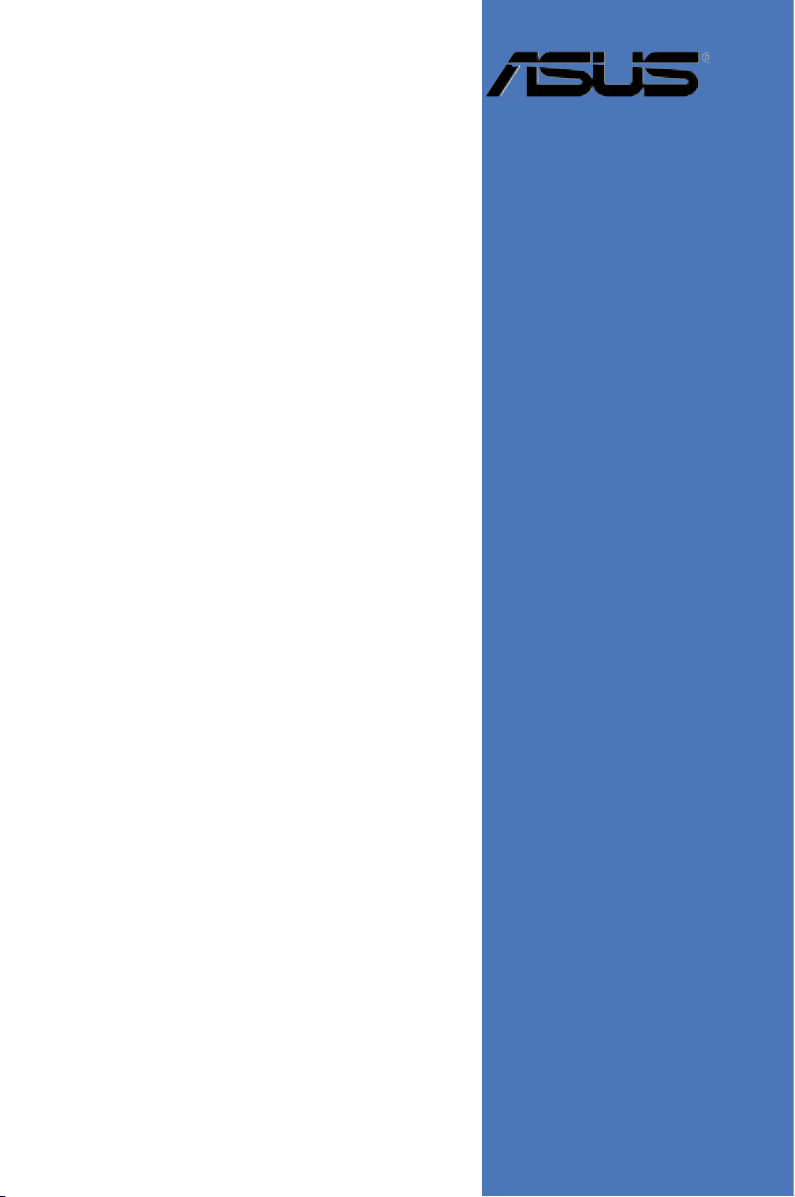
A8N5X
Motherboard
Page 2
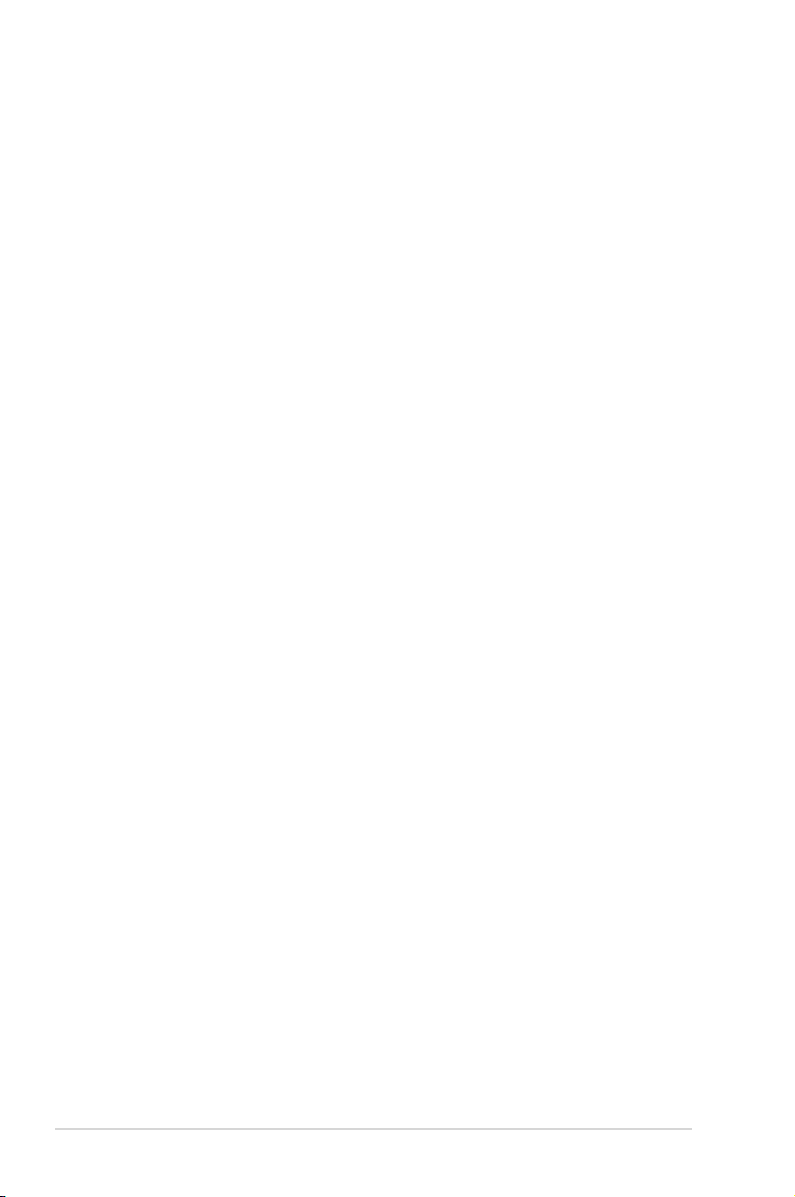
J2138
初版
2005年8月
Copyright© 2005 ASUSTeK Computer Inc. All Rights Reserved.
バックアップの目的で利用する場合を除き、本書に記載されているハードウェア・ソフトウェアを
含む、全ての内容は、ASUSTeK Computer Inc. (ASUS)の文書による許可なく、編集、転載、引
用、放送、複写、検索システムへの登録、他言語への翻訳などを行うことはできません。
以下の場合は、保証やサービスを受けることができません。
(1)ASUSが明記した方法以外で、修理、改造、交換した場合。
(2)製品のシリアル番号が読むことができない状態である場合。
ASUSは、本マニュアルについて、明示の有無にかかわらず、いかなる保証もいたしません。
ASUSの責任者、従業員、代理店は、本書の記述や本製品に起因するいかなる損害(利益の損
失、ビジネスチャンスの遺失、データの損失、業務の中断などを含む)に対して、その可能性を事
前に指摘したかどうかに関りなく、責任を負いません。
本書の仕様や情報は、個人の使用目的にのみ提供するものです。また、予告なしに内容は変更
されることがあり、この変更についてASUSはいかなる責任も負いません。本書およびハードウェ
ア、ソフトウェアに関する不正確な内容について、ASUSは責任を負いません。
本マニュアルに記載の製品名及び企業名は、登録商標や著作物として登録されている場合があ
りますが、本書では、識別、説明、及びユーザーの便宜を図るために使用しており、これらの権利
を侵害する意図はありません。
ii
Page 3
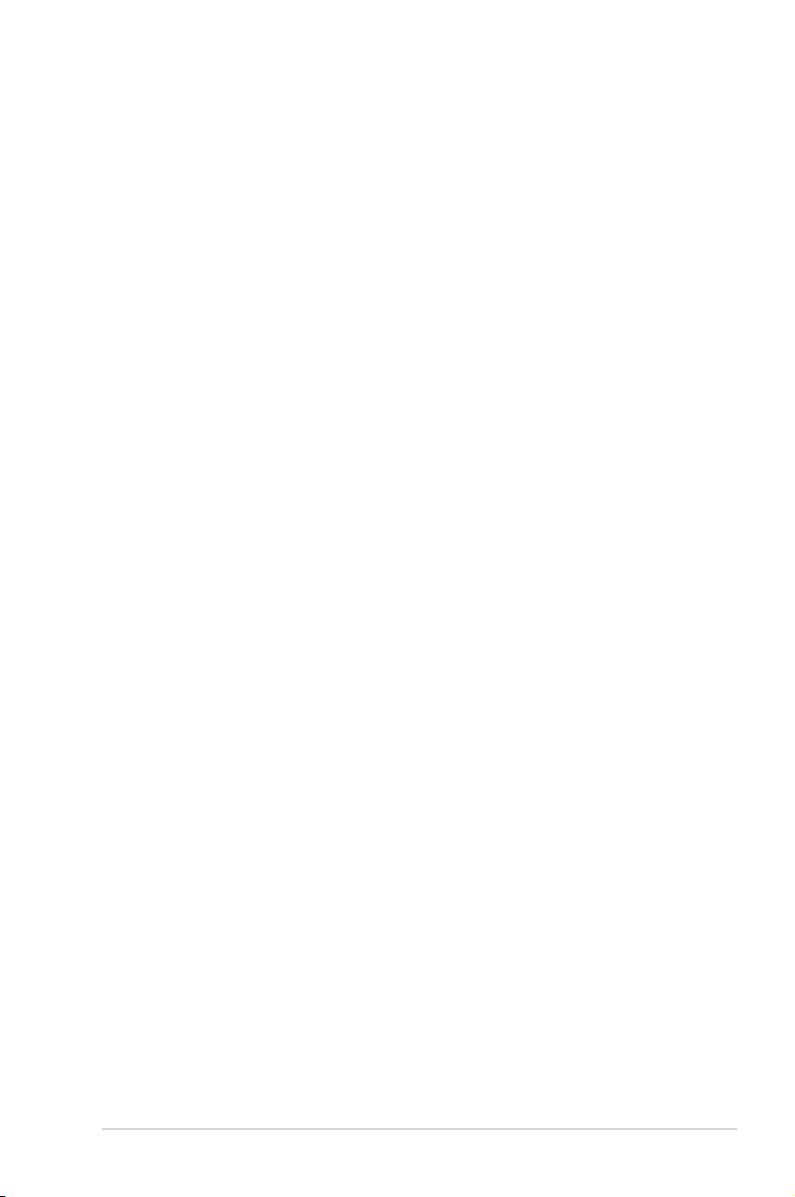
目次
ご注意 ................................................................................................vii
安全上の注意 ...................................................................................... viii
このマニュアルについて ........................................................................ix
マニュアルの概要 ......................................................................ix
詳細情報 ...................................................................................ix
このマニュアルの表記について ....................................................x
表記 ..................................................................................................x
A8N5X 仕様一覧 ...................................................................................xi
Chapter 1: 製品の概要
1.1 ようこそ ................................................................................1-2
1.2 パッケージの内容 ...................................................................1-2
1.3 特徴 .......................................................................................1-3
1.3.1 製品の特徴 ...............................................................1-3
1.3.2 ASUS の革新技術 .....................................................1-5
1.3.3 ASUS の画期的な技術 ...............................................1-6
1.4 始める前に .............................................................................1-7
1.5 マザーボードの概要 ................................................................1-8
1.5.1 設置方向 ...................................................................1-8
1.5.2 ネジ穴 ......................................................................1-8
1.5.3 マザーボードのレイアウト ........................................1-9
1.6 CPU .....................................................................................1-10
1.6.1 概要 .......................................................................1-10
1.6.2 CPUを取り付ける ....................................................1-10
1.6.3 CPU にヒートシンクとファンを取り付ける ...............1-11
1.7 システムメモリ .....................................................................1-13
1.7.1 概要 .......................................................................1-13
1.7.2 メモリ構成 .............................................................1-13
1.7.3 メモリを取り付ける ................................................1-15
1.7.4 メモリを取り外す ....................................................1-15
1.8 拡張スロット ........................................................................1-16
1.8.1 拡張カードを取り付ける ..........................................1-16
1.8.2 拡張カードを設定する .............................................1-16
1.8.3 割り込み割り当て ....................................................1-17
1.8.4 PCI スロット ...........................................................1-17
iii
Page 4
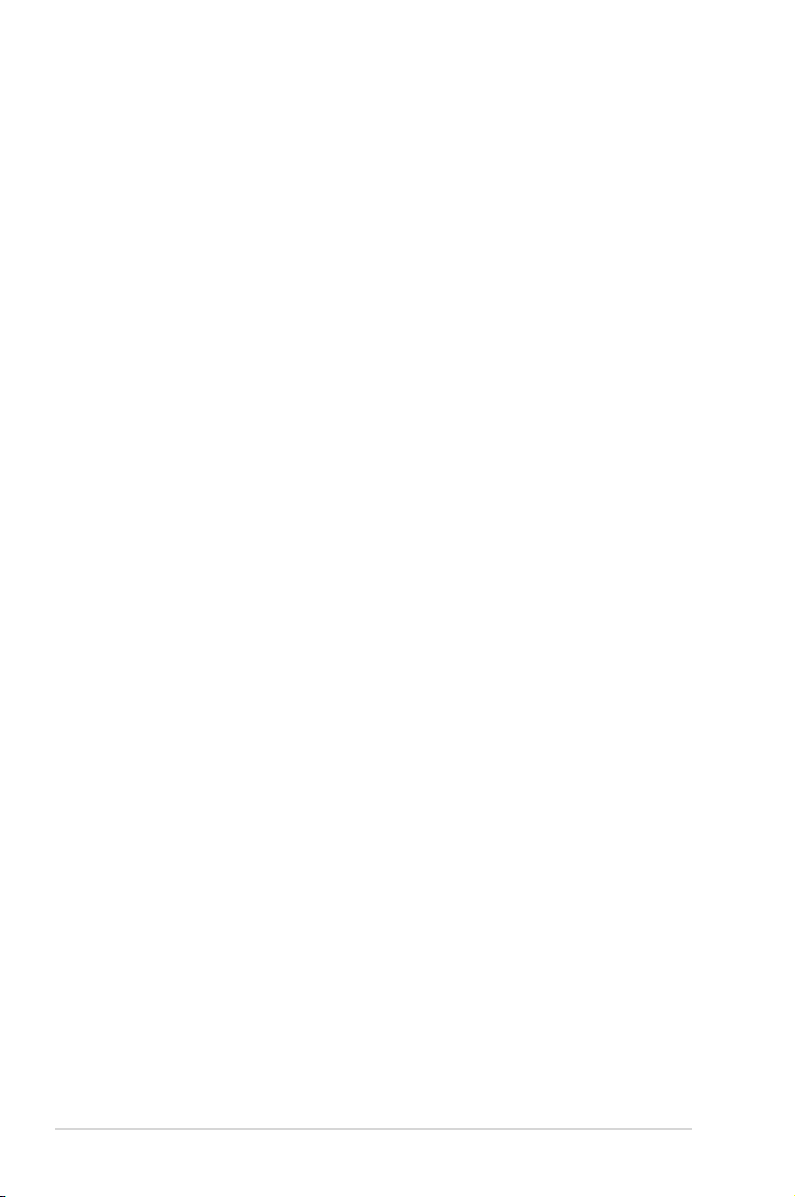
目次
1.8.5 PCI Express x16 スロット .......................................1-18
1.8.6 PCI Express x1 スロット .........................................1-18
1.8.7 Universal PCIe スロット(PCI Express x4スロット) ...1-18
1.9 ジャンパ ..............................................................................1-19
1.10 コネクタ ..............................................................................1-20
1.10.1 リアパネルコネクタ ................................................1-20
1.10.2 内部コネクタ ..........................................................1-22
Chapter 2: BIOS のセットアップ
2.1 BIOS の更新 ............................................................................2-2
2.1.1 ブートフロッピーディスクを作成する ........................2-2
2.1.2 BIOSファイルを更新する ...........................................2-3
2.1.3 オリジナルのBIOSファイルを保存する .......................2-5
2.1.4 ASUS CrashFree BIOS 2 ...........................................2-6
2.1.5 ASUS EZ Flash ..........................................................2-8
2.1.6 ASUS Update ...........................................................2-9
2.2 BIOS 設定プログラム ............................................................2-12
2.2.1 BIOS メニュー画面 ..................................................2-13
2.2.2 メニューバー ..........................................................2-13
2.2.3 レジェンドバー .......................................................2-14
2.2.4 メニュー .................................................................2-14
2.2.5 サブメニュー ..........................................................2-14
2.2.6 構成フィールド .......................................................2-14
2.2.7 ポップアップウィンドウ ..........................................2-15
2.2.8 ヘルプ ....................................................................2-15
2.3 メインメニュー .....................................................................2-16
2.3.1 System Time ........................................................2-16
2.3.2 System Date .........................................................2-16
2.3.3 Language ..............................................................2-16
2.3.4 Legacy Diskette A ................................................2-16
2.3.5 Primary、Secondary IDE Master/Slave ...................2-17
2.3.6 First、Second、Third、Fourth SATA Master ..........2-19
2.3.7 HDD SMART Monitoring .........................................2-20
2.3.8 Installed Memory ...................................................2-20
2.4 拡張メニュー ........................................................................2-21
2.4.1 CPU の設定 .............................................................2-21
iv
Page 5
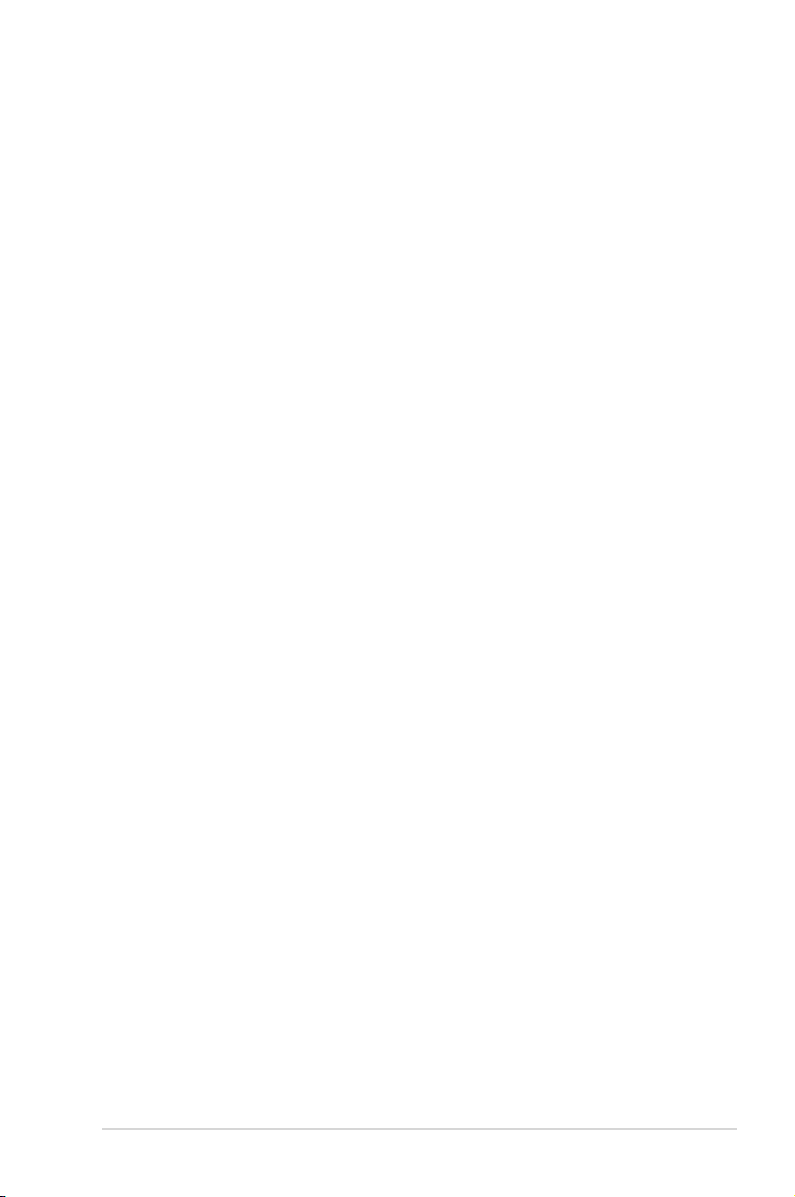
目次
2.4.2 PCIPnP ...................................................................2-23
2.4.3 オンボードデバイスの設定構成 ................................2-24
2.4.4 JumperFree Configuration .....................................2-28
2.4.5 LAN Cable Status ..................................................2-30
2.4.6 PEG Link Mode .......................................................2-30
2.4.7 Instant Music .........................................................2-31
2.5 電源メニュー ........................................................................2-32
2.5.1 ACPI Suspend Type ...............................................2-32
2.5.2 ACPI APIC Support ................................................2-32
2.5.3 APM の設定 ............................................................2-33
2.5.4 ハードウェアモニタ ................................................2-35
2.6 ブートメニュー .....................................................................2-36
2.6.1 ブートデバイス優先順位 ..........................................2-36
2.6.2 リムーバルドライブ ................................................2-37
2.6.3 ハードディスクドライブ ..........................................2-37
2.6.4 CDROM ドライブ ....................................................2-37
2.6.5 ブート設定 ............................................................2-38
2.6.6 セキュリティ ..........................................................2-39
2.7 終了メニュー ........................................................................2-41
Chapter 3: ソフトウェア
3.1 OSをインストールする ............................................................3-2
3.2 サポート CD 情報 ....................................................................3-2
3.2.1 サポート CDを実行する .............................................3-2
3.2.2 ドライバメニュー ......................................................3-3
3.2.3 ユーティリティメニュー ............................................3-4
3.2.4 マニュアルメニュー ..................................................3-5
3.2.5 ASUS コンタクトインフォメーション ........................3-6
3.3 ソフトウェア情報 ...................................................................3-7
3.3.1 ASUS MyLogo2™ .....................................................3-7
3.3.2 AI NET 2 ..................................................................3-9
Virtual Cable Tester™を使う ....................................3-9
3.3.3 オーディオ設定 .......................................................3-10
3.3.4 NVIDIA� Firewall™を使う ........................................3-16
v
Page 6
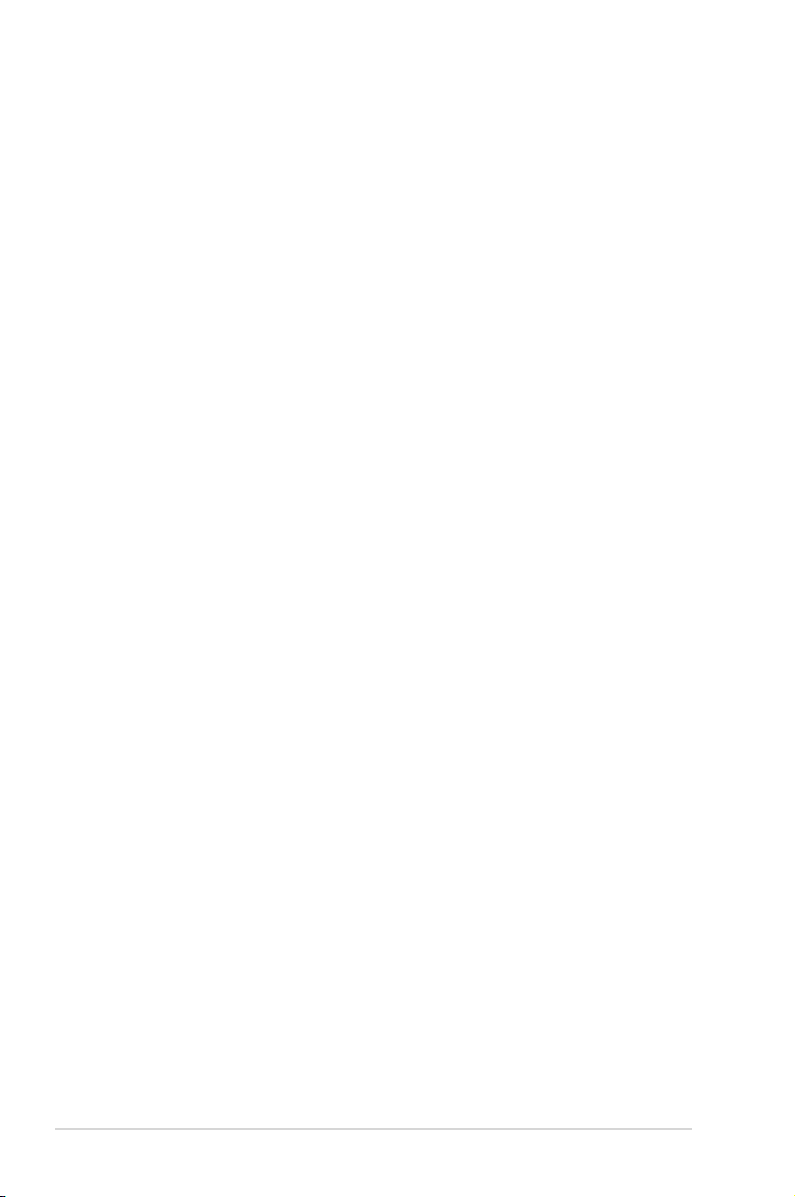
目次
3.4 RAID ....................................................................................3-19
3.4.1 ハードディスクを取り付ける ...................................3-20
3.4.2 NVIDIA� RAID 設定 .................................................3-21
3.5 RAID ドライバのインストール ...............................................3-28
3.6 Cool ‘n’ Quiet!™ ..............................................................3-29
3.6.1 Cool ‘n’ Quiet!™ を使う ......................................3-29
3.6.2 Cool ‘n’ Quiet!™ の起動 ......................................3-30
vi
Page 7
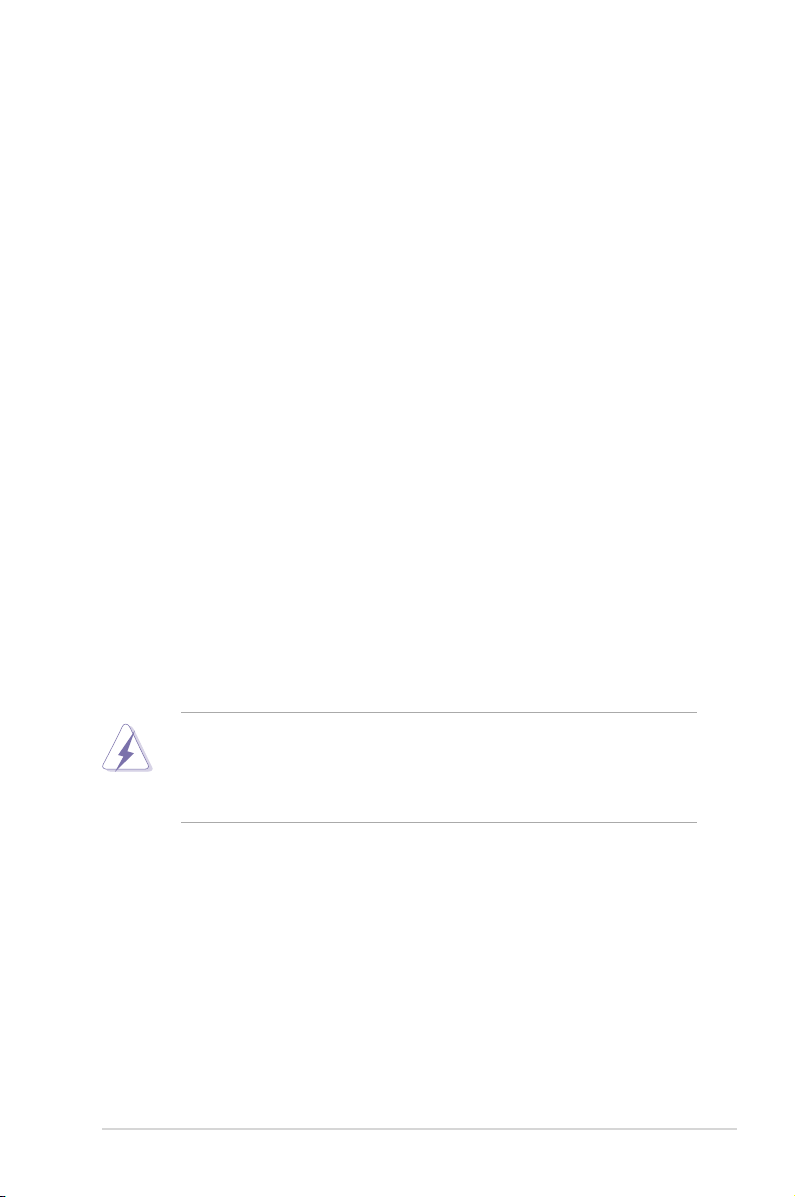
ご注意
Federal Communications Commission Statement
This device complies with Part 15 of the FCC Rules. Operation is subject to
the following two conditions:
・
This device may not cause harmful interference, and
・
This device must accept any interference received including interference
that may cause undesired operation.
This equipment has been tested and found to comply with the limits for a
Class B digital device, pursuant to Part 15 of the FCC Rules. These limits
are designed to provide reasonable protection against harmful interference
in a residential installation. This equipment generates, uses and can radiate
radio frequency energy and, if not installed and used in accordance with
manufacturerʼs instructions, may cause harmful interference to radio
communications. However, there is no guarantee that interference will
not occur in a particular installation. If this equipment does cause harmful
interference to radio or television reception, which can be determined by
turning the equipment off and on, the user is encouraged to try to correct
the interference by one or more of the following measures:
・
Reorient or relocate the receiving antenna.
・
Increase the separation between the equipment and receiver.
・
Connect the equipment to an outlet on a circuit different from that to
which the receiver is connected.
・
Consult the dealer or an experienced radio/TV technician for help.
The use of shielded cables for connection of the monitor to the graphics
card is required to assure compliance with FCC regulations. Changes
or modifications to this unit not expressly approved by the party
responsible for compliance could void the user’s authority to operate
this equipment.
Canadian Department of Communications Statement
This digital apparatus does not exceed the Class B limits for radio noise
emissions from digital apparatus set out in the Radio Interference
Regulations of the Canadian Department of Communications.
This class B digital apparatus complies with Canadian
ICES-003.
vii
Page 8
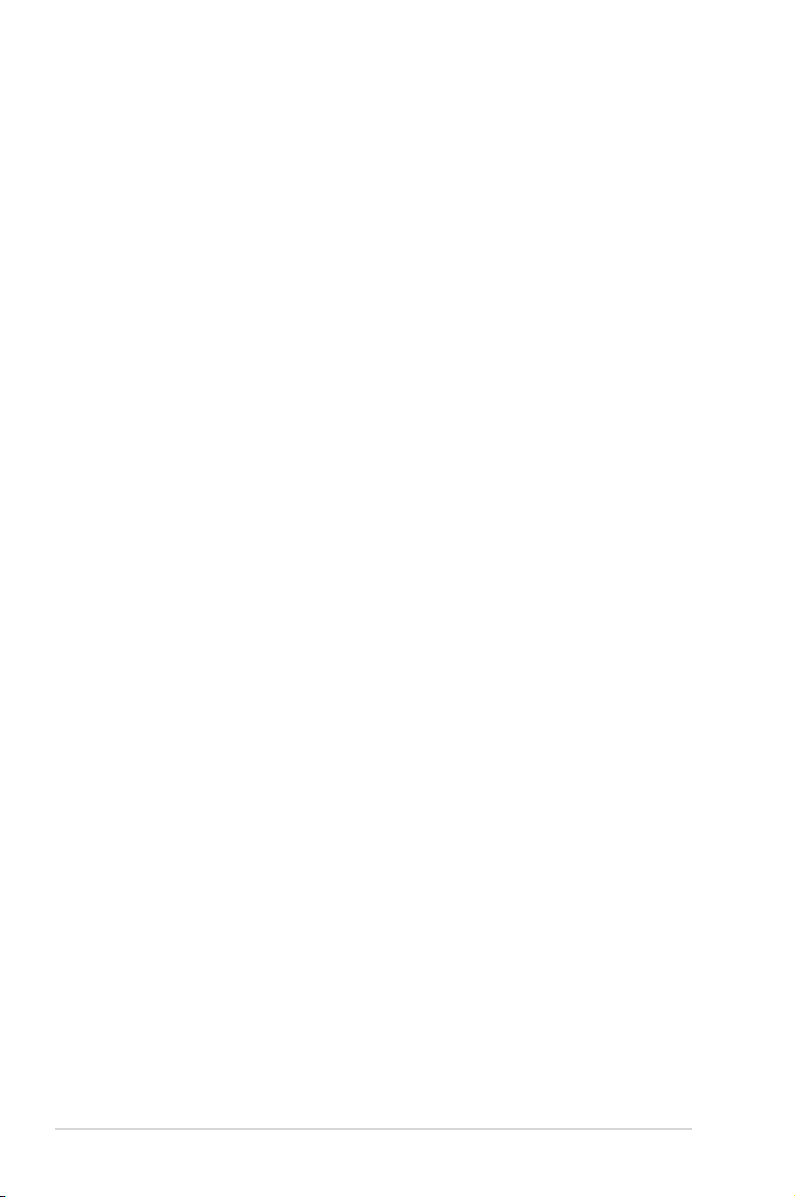
安全上の注意
電気の取り扱い
・ 本製品について作業を行う場合は、感電防止のため、電源コードをコンセント
から抜いてから行ってください。
・ 本製品に周辺機器を接続する場合は、本製品および周辺機器の電源コードをコ
ンセントから抜いてから行ってください。可能ならば、関係するすべての機器
の電源コードをコンセントから抜いてから行ってください。
・ 本製品にケーブルを接続する場合は、電源コードをコンセントから抜いてから
行ってください。
・ 電源延長コードや特殊なアダプタを用いる場合は専門家に相談してください。
これらは、短絡事故の原因になる場合があります。
・ 正しい電圧でご使用ください。ご使用になる地域の出力電力がわからない場合
は、お近くの電力会社にお尋ねください。
・ 電源装置は、ご自分で修理しようとしないでください。修理は販売代理店など
に依頼してください。
操作上の注意
・ 作業を行う前に、本製品に付属のマニュアルをよくお読みください。
・ 電源を入れる前に、ケーブルが正しく接続されていることを確認してくださ
い。また電源コードに損傷がないことを確認してください。
・ マザーボード上にクリップやネジなどの金属を落とさないようにしてくださ
い。短絡事故の原因になります。
・ 埃・湿気・高温・低温を避けてください。湿気のある場所で本製品を使用しない
でください。
・ 本製品は安定した場所に設置してください。
・ 本製品を修理する場合は、販売代理店などに依頼してください。
viii
Page 9
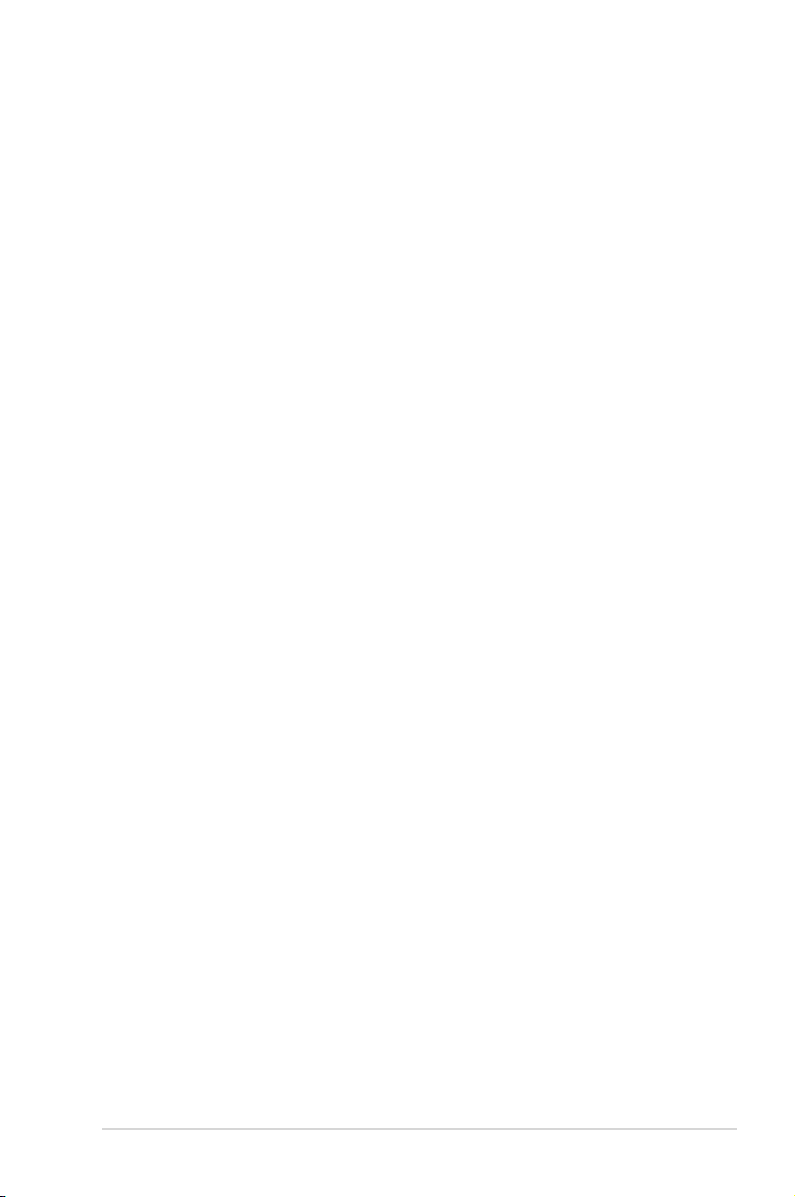
このマニュアルについて
このマニュアルには、マザーボードの取り付けや構築の際に必要な情報が記して
あります。
マニュアルの概要
・ Chapter 1:製品の概要
マザーボードの機能とサポートする新機能についての説明。また、コンポー
ネントの取り付けに必要なハードウェアのセットアップ手順も記載。ジャン
パとコネクタの説明もあります。
・ Chapter 2: BIOSのセットアップ
BIOS セットアップメニューでのシステム設定の変更方法。
BIOS パラメータの詳細。
・ Chapter 3: ソフトウェア
マザーボードパッケージに付属のサポート CD の内容。
詳細情報
本書に記載できなかった最新の情報は以下で入手できます。また、
BIOSや添付ソフトウェアの最新版があります。必要に応じてご利用くだ
さい。
1. ASUS Webサイト(http://www.asus.co.jp/)
各国や地域に対応したサイトを設け、ASUSのハードウェア・ソフトウェア製品に
関する最新情報が満載です。
2. 追加ドキュメント
パッケージ内容によっては、追加のドキュメントが同梱されている場合がありま
す。注意事項や購入店・販売店などが追加した最新情報などです。これらは、本
書がサポートする範囲には含まれていません。
ix
Page 10
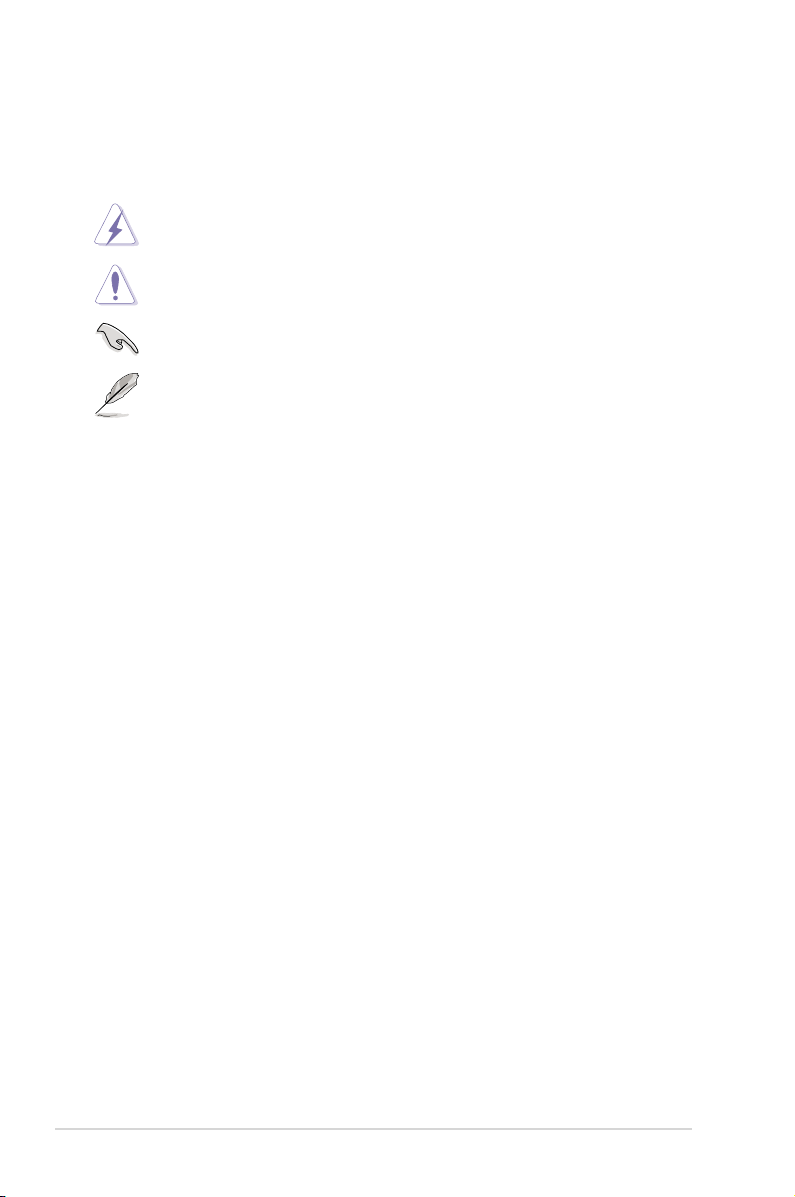
このマニュアルの表記について
本製品を正しくお取り扱い頂くために以下の表記を参考にしてください。
危険/警告:本製品を取り扱う上で、人体への危険を避けるための情報です。
注意:本製品を取り扱う上で、コンポーネントへの損害を避けるための
情報です。
重要:本製品を取り扱う上で、必要な指示です。
注記:本製品を取り扱う上でのヒントと 追加情報です。
表記
<Key> < > で囲った文字は、キーボードのキーです。
例: <Enter>→ Enter もしくは リターンキーを押して
ください。
<Key1+Key2+Key3> 一度に2つ以上のキーを押す必要がある場合は(+)を
使って示しています。
例: <Ctrl+Alt+D>
Command 表記されている通りのコマンドを入力してください。続け
て[ ]で指示している文字列または値を入力してくださ
い。
例: DOS プロンプトで、コマンドラインを入力
awdflash /i[filename]
↓
awdflash /A8NE.ROM
x
Page 11
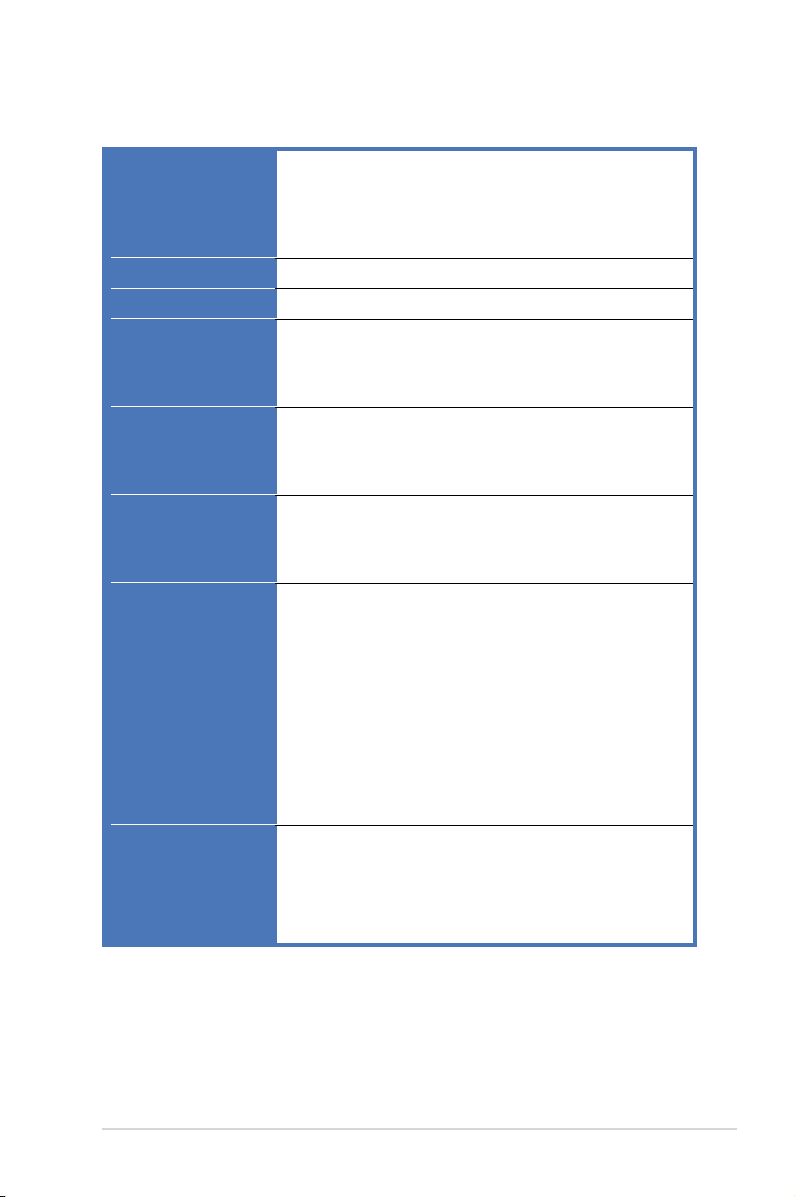
A8N5X 仕様一覧
CPU
チップセット
システムバス
メモリ
拡張スロット
記憶装置
オーバクロック
独自機能
Socket 939 (AMD Athlon™ 64/AMD Athlon™ 64FX/
AMD Athlon™ 64 X2 プロセッサ対応)
AMD 64 アーキテクチャ対応(32bit と 64bit アーキテクチ
ャの同時利用が可能)
AMD Cool ‘n’ Quiet! Technology 対応
NVIDIA� nForce™ 4
1600/2000 MT /s
デュアルチャンネルメモリアーキテクチャ対応
184 ピン メモリソケット×4(ECC/non-ECC
Unbuffered 400/333/266 MHz DDR メモリ対応)
最大4 GB システムメモリをサポート
PCI Express™ x16 スロット×1
PCI Express x1 スロット×2
PCI Express x4 スロット×1
PCI スロット×3
NVIDIA� nForce™ 4 チップセットのサポート:
Ultra DMA 133/100/66/33 ×2
Serial ATA (RAID 0、RAID 1、RAID 1+0、 Serial ATA と
Parallel ATA ドライブを繋ぐJBOD)×4
AI NOS™ (非遅延オーバクロックシステム)
ASUS AI Overclocking (インテリジェント CPU チューナー)
ASUS PEG Link
PCI Express/PCI/SATA 固定周波数
ASUS C.P.R. (CPU Parameter Recall)
Precision Tweaker のサポート:
-メモリ電圧: 9ステップ DRAM 電圧 コントロール
-コア電圧: CPU 電圧調整可能(0.0125 インクレメント)
- PCI Express Frequency: 100 MHz から 200 MHz
(1 MHz インクレメント)
-Stepless Frequency Selection(SFS) 200 MHz から 400
MHz(1 MHz インクレメント)
ASUS EZFlash
ASUS Q-Fan
ASUS CrashFree BIOS 2
ASUS Multi-language BIOS
ASUS MyLogo2
ASUS Instant Music
(次項へ)
(注: 合計1GB/s のバンド幅まで対応)
xi
Page 12
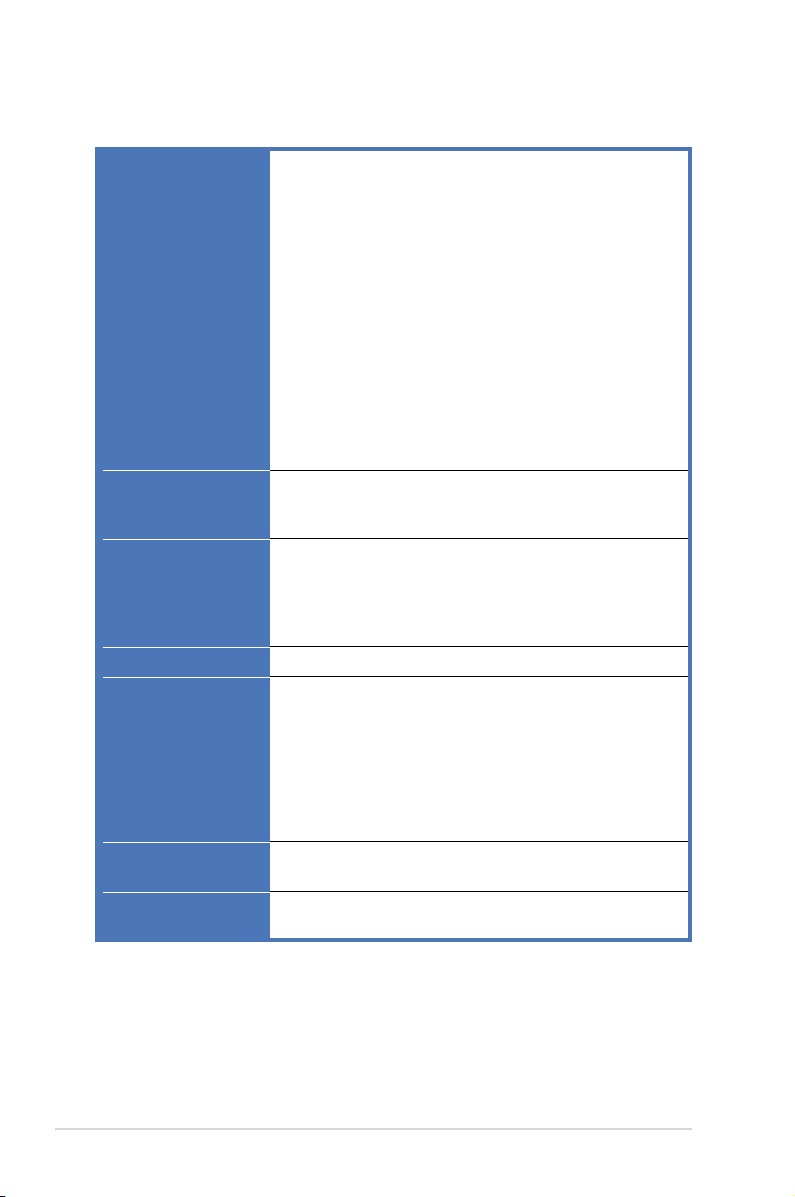
A8N5X 仕様一覧
内部コネクタ
LAN
AI オーディオ
USB
リアパネル
BIOS
電源
フロッピーディスクドライブコネクタ×1
IDE コネクタ×2
Serial ATA コネクタ×4
CPU ファンコネクタ×1
Power ファンコネクタ×1
ケースファンコネクタ×2
チップセットファンコネクタ×1
Serial ポートコネクタ (COM ポート)×1
24ピンATX 電源コネクタ×1
4ピン ATX 12 V 電源コネクタ×1
USB 2.0 コネクタ(追加 USB 2.0を6ポート)×3
内部オーディオコネクタ (CD\AUX)×1
GAME/MIDI コネクタ×1
ケース開閉検出コネクタ×1
フロントパネルオーディオコネクタ×1
システムパネルコネクタ
外付けMarvell� PHY付きNVIDIA� nForce™ 4 ビルトイン
Gigabit MACのサポート: NV Firewall™
AI NET2
Realtek� ALC850 8チャンネル CODEC
同軸 S/P DIF 出力ポート×1
光学 S/P DIF 出力ポート×1
Universal Audio Jack (UAJ�) Technology 対応
Audio Sensing と Enumeration Technology 対応
USB 2.0 ポートを10ポートまでサポート
Parallel ポート×1
LAN (RJ-45) ポート×1
USB 2.0 ポート×4
光学 S/P DIF out ポート×1
同軸 S/P DIF out ポート×1
PS/2 キーボードポート ×1
PS/2 マウスポート×1
8チャンネルオーディオポート
4 Mb Flash ROM、Phoenix-Award BIOS、PnP、DMI2.0、
WfM2.0、SM BIOS 2.3
ATX 電源 (24ピンと4ピン 12 V プラグ)
ATX 12 V 2.0 対応
(次項へ)
xii
Page 13
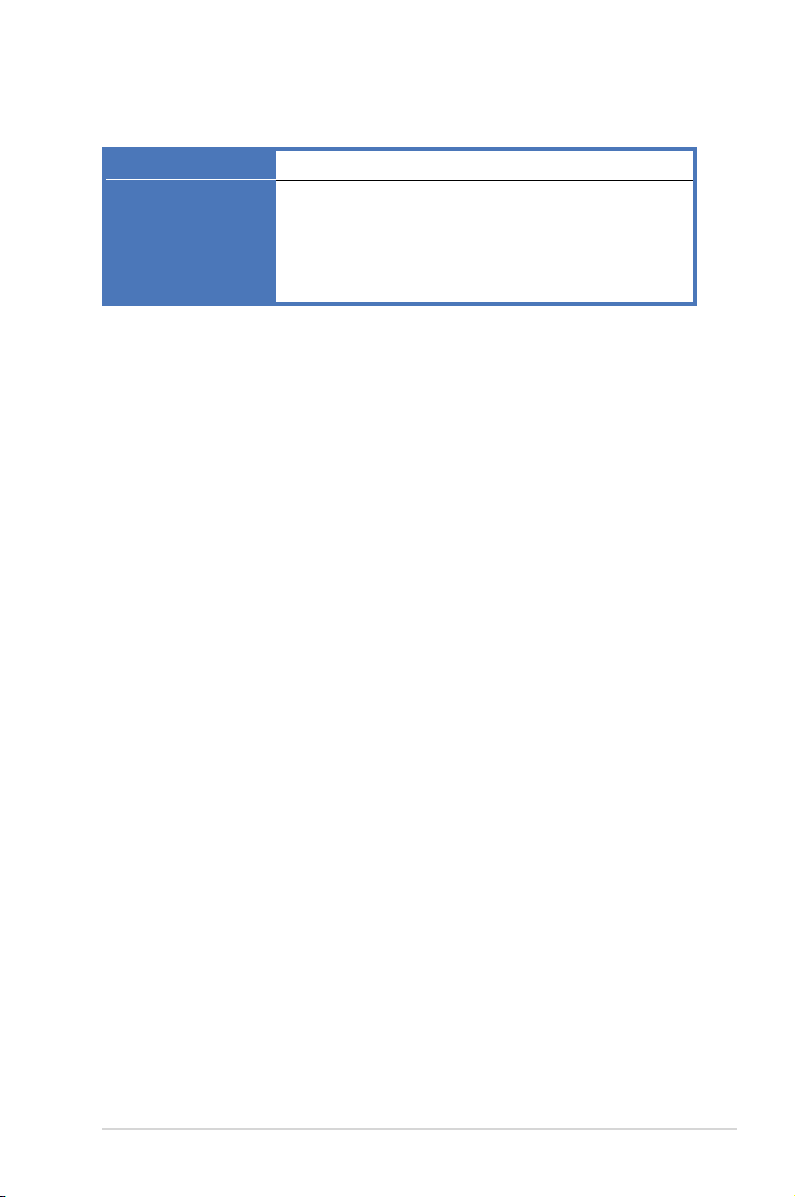
A8N5X 仕様一覧
フォームファクタ
サポート CD
*
仕様は予告なく変更することがあります。
ATX フォームファクタ: 12 in x 9.6 in (30.5 cm x 24.4 cm)
デバイスドライバ
ASUS PC Probe II
ASUS Live Update ユーティリティ
ASUS Cool’n’Quiet! ユーティリティ
アンチウィルスソフト (OEM 版)
NVIDIA� nTune™ ユーティリティ
xiii
Page 14
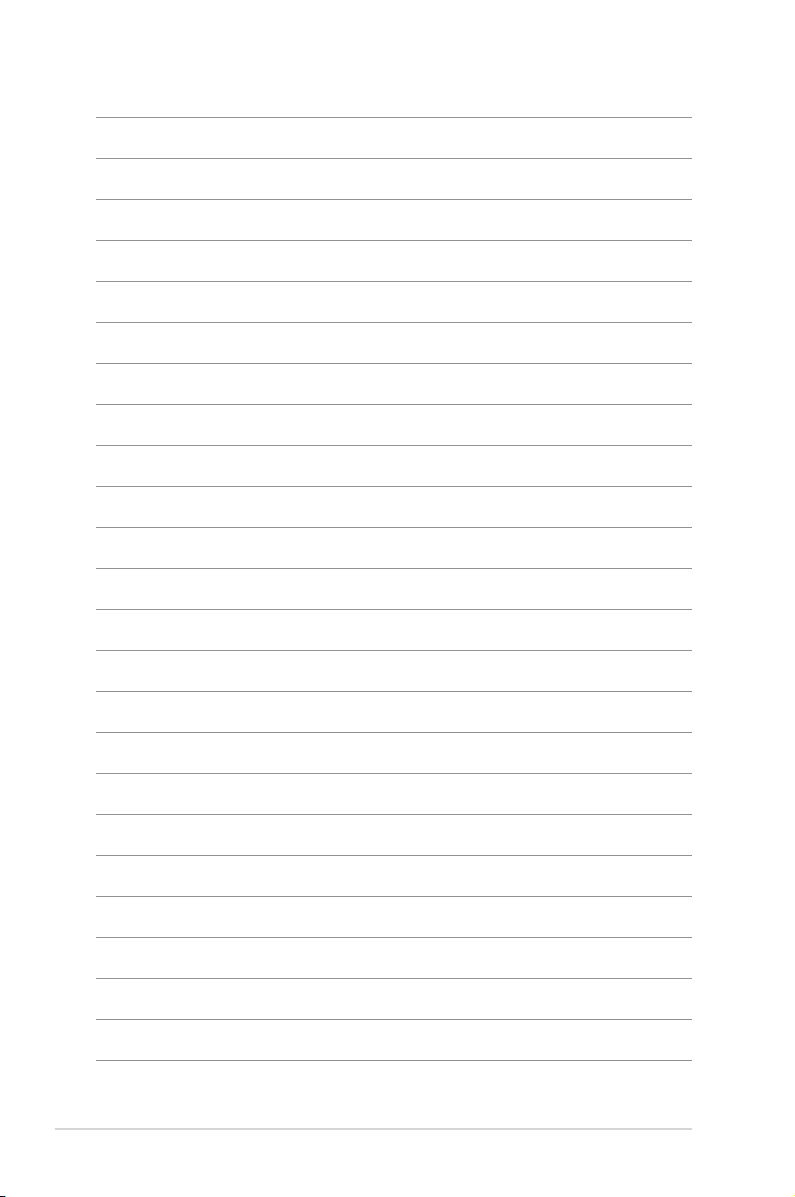
xiv
Page 15
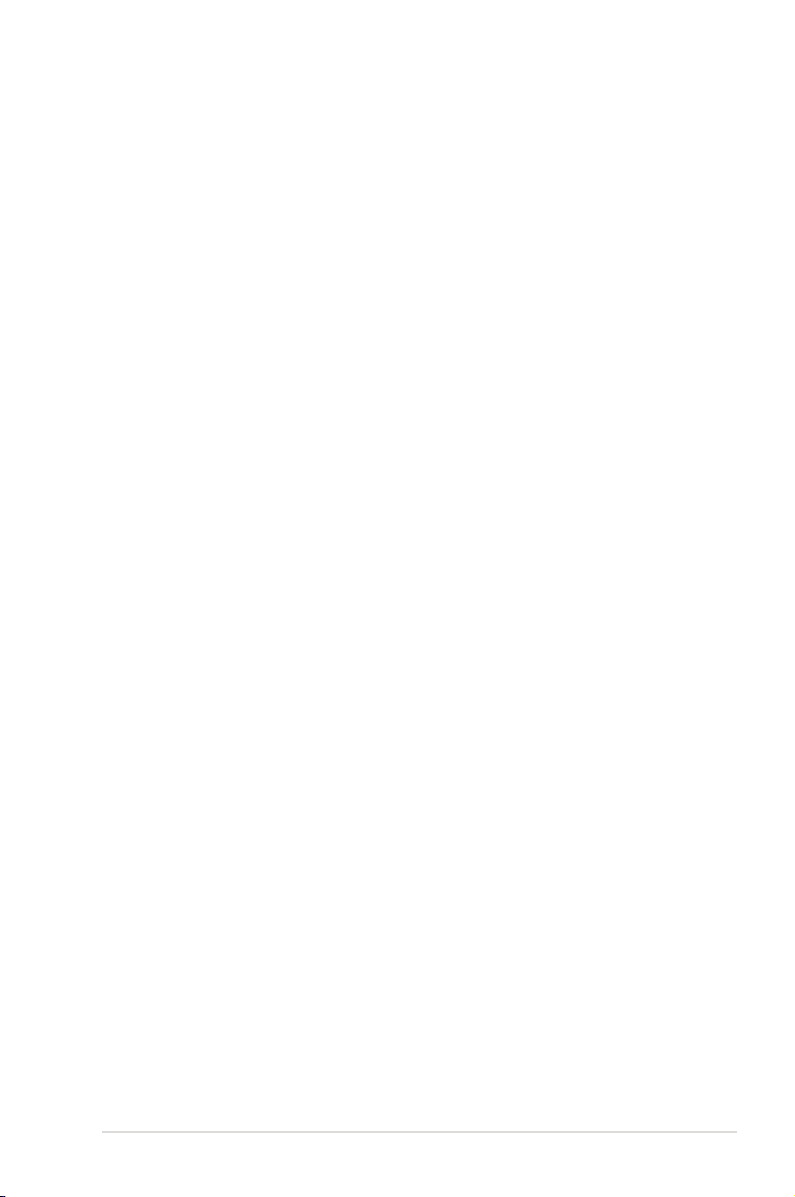
マザーボードの機能とサポートする新機能に
ついて説明します。
製品の
1
概要
ASUS A8N5X
1-1
Page 16
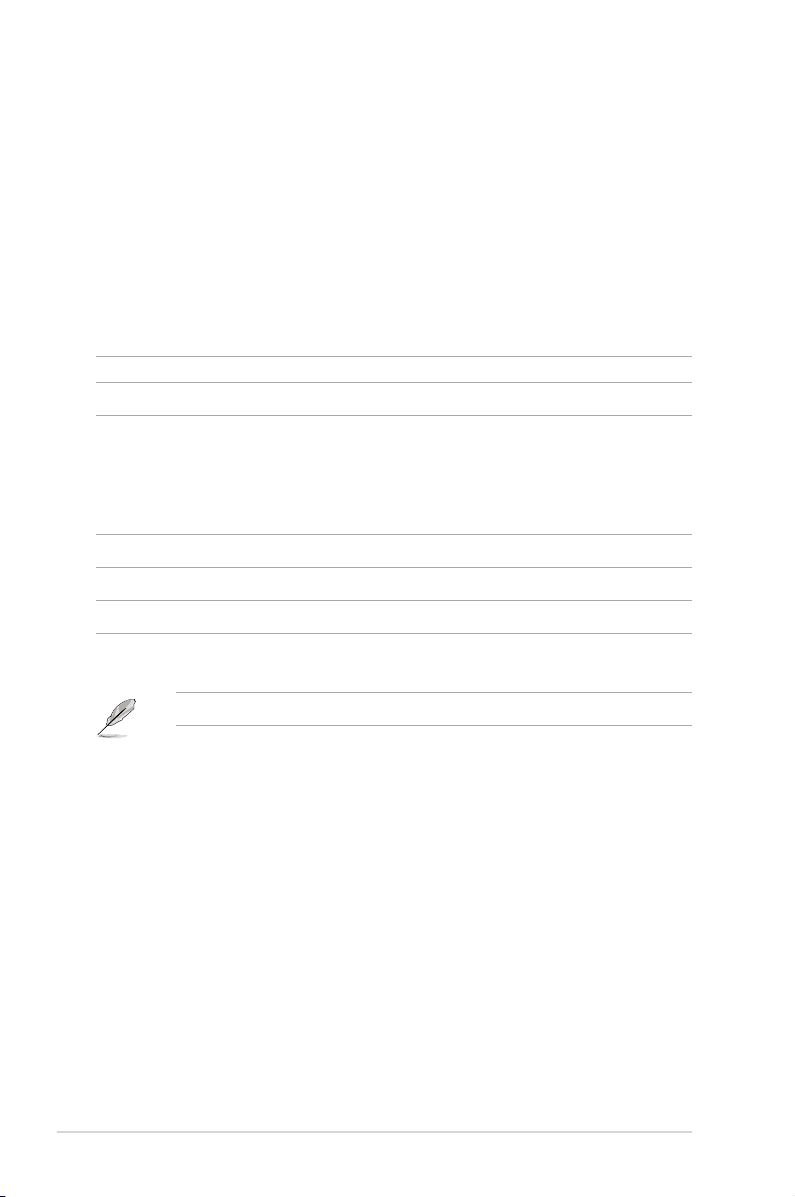
1.1 ようこそ
ASUS� A8N5X マザーボードをお買い上げいただき、ありがとうございます。
このマザーボードは多くの新機能と最新のテクノロジを提供するASUSの高品質マ
ザーボードです。
マザーボードとハードウェアデバイスの取り付けを始める前に、パッケージの中
に以下のものが揃っていることを確認してください。
1.2 パッケージの内容
マザーボードパッケージに次のアイテムがあることを確認してください。
マザーボード ASUS A8N5X マザーボード
I/O モジュール USB 2.0 2-ポート
ケーブル Serial ATA ケーブル×2
Serial ATA 電源ケーブル (デュアルプラグ)×1
Ultra ATA/133 ケーブル
40コンダクタ IDE ケーブル
フロッピーディスクドライブ ケーブル×1
アクセサリー I/O シールド
アプリケーション CD ASUS マザーボードサポート CD
ドキュメント ユーザーマニュアル(本書)
1-2
付属品が足りないときや破損しているときは、販売店にご連絡ください。
Chapter 1: 製品の概要
Page 17
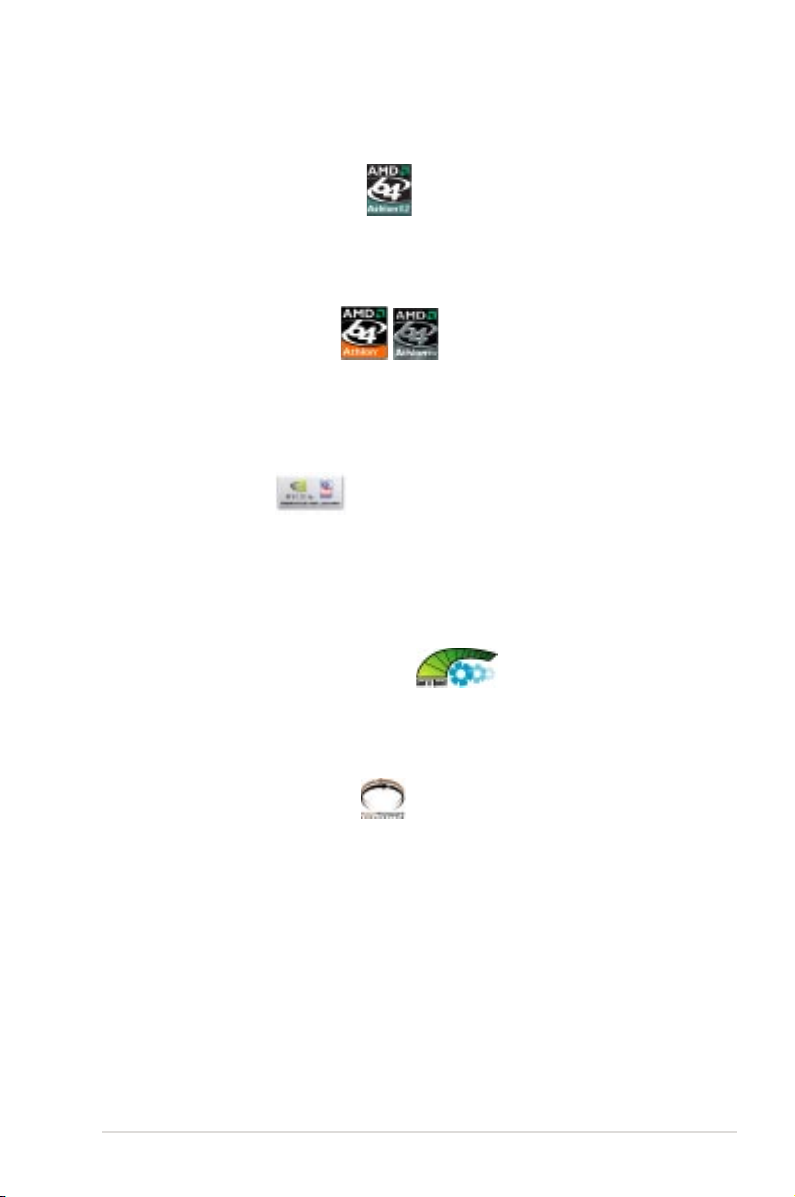
1.3 特徴
1.3.1 製品の特徴
AMD Dual-Core アーキテクチャ
本製品は2つの物理CPU コア(各コアにディスクリート L2 キャッシュ構造)を
含む AMD プロセッサに対応。より高いパフォーマンスを実現します。
(詳細 1-10 参照)
最新のプロセッサテクノロジ
AMD Athlon™ 64FX と Athlon™ 64 デスクトッププロセッサは AMDの 64-bit と
32-bit アーキテクチャがベースとなっており、業界初の x86-64テクノロジーを
代表するものです。これらのプロセッサは劇的な互換性、パフォーマンス、コス
ト削減を実現しました。(詳細 1-10 参照)
Built-in NVFirewall™
NVIDIA� Firewall™ (NVFirewall™) は使いやすく、パフォーマンスの高いデスクト
ップ用ファイアーウォールアプリケーションです。NVIDIA� Gigabit Ethernet と
NVIDIA� nForce™ 4 チップセットに統合することで、ハッキングに対しより高度
なセキュリティを発揮し、また、遠隔地操作、分かりやすいセットアップウィザ
ードで侵入者からシステムを守ります。
AMD Cool ‘n’ Quiet!™ Technology
本製品は AMD Cool ‘n’ Quiet!™ Technology をサポート。CPUの負荷に応じ
て自動的に CPU のスピード、電圧、電力を効果的に調節します。(詳細 2-22、
3-29 参照)
HyperTransport™ Technology
HyperTransport™ Technology は高速、低レイテンシで、また、統合型回路とコ
ンピューター間、ネットワークとテレコミュニケーションデバイス間のコミュニ
ケーションの高速化を実現する point-to-point リンク設計で、既存の技術と比較
し最大48 倍高速化しました。
ASUS A8N5X
1-3
Page 18
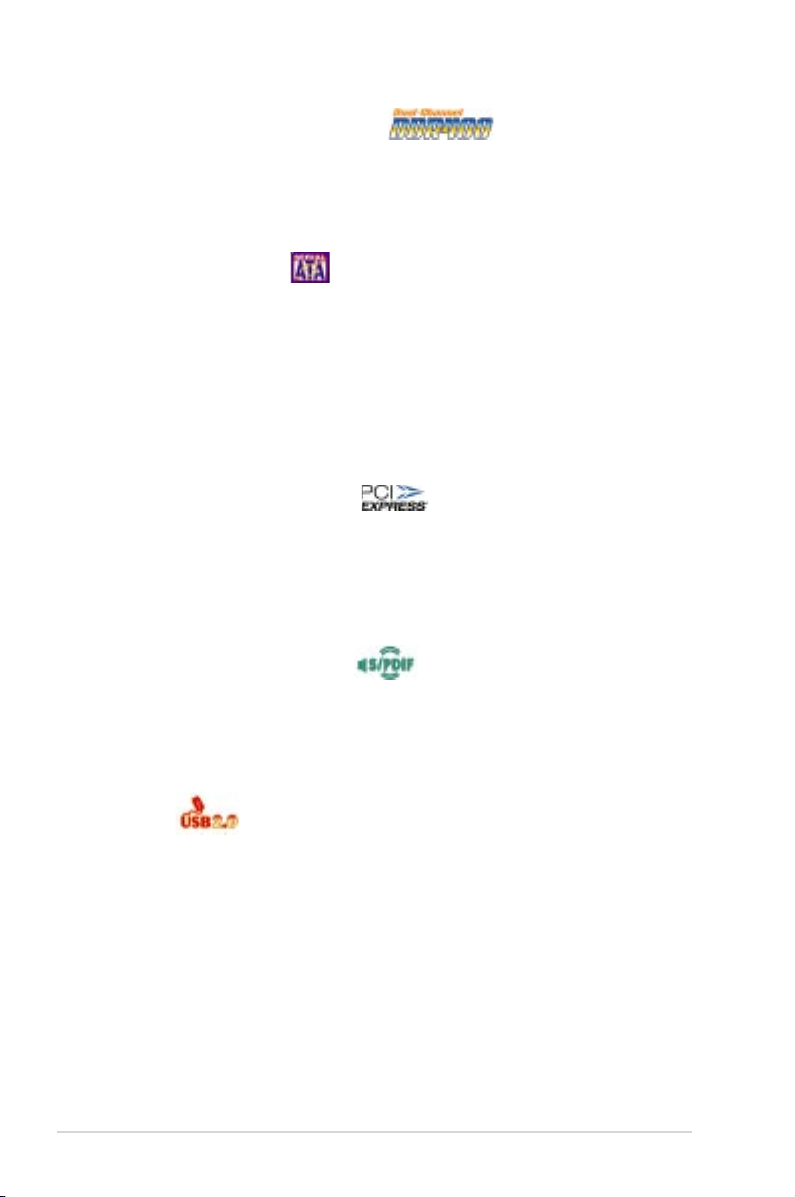
Dual Channel DDR メモリサポート
Double Data Rate (DDR) メモリテクノロジを採用し、DDR400/333/266 メモ
リを使用して、最高 4GB のシステムメモリをサポートします。超高速 400MHz
メモリバスで、バンド幅は最新の 3D グラフィック、マルチメディア、インター
ネットアプリケーションに対応可能です。(詳細 1-13 参照)
Serial ATA テクノロジ
次世代の Serial ATA を NVIDIA� nForce™ 4 チップセットでサポート。Serial
ATA は少ないピン数で、より薄く柔軟なケーブルを実現しました。
(詳細 1-23 参照)
RAID
NVIDIA� nForce™ 4 RAID コントローラ内蔵ですので、RAID 0、RAID 1、RAID
1+0、JBOD 設定(SATA コネクタ4つ、PATA コネクタ2つに対応)が可能で
す。(詳細 3-21 参照)
PCI Express™ インターフェース
PCI Express を完全にサポートし、また、最新の I/O 相互接続技術でPCI バスのスピ
ードアップを図っています。PCI Express は各デバイス間で point-to-point シリアル
相互接続を提供し、より高いクロックでの動作を実現しています。この高速インターフ
ェースは既存の PCI 仕様とソフトウェアによる互換性があります。
(詳細1-18 参照)
S/P DIF デジタルサウンド対応
本マザーボードは、S/P DIF 出力機能をサポートしています。S/P DIF テクノロジは、
お使いのコンピュータをパワフルなオーディオおよびスピーカーシステムにデジタル接
続できる高性能エンターテインメントシステムに変えることができます。
(詳細 1-21 参照)
USB 2.0
USB 2.0 仕様を実装して、接続速度を USB 1.1の12 Mbps バンド幅から USB 2.0 の
高速 480 Mbpsに大幅に高めています。USB 2.0 は USB 1.1と下位互換性がありま
す。(詳細 1-21、1-25 参照)
1-4
Chapter 1: 製品の概要
Page 19
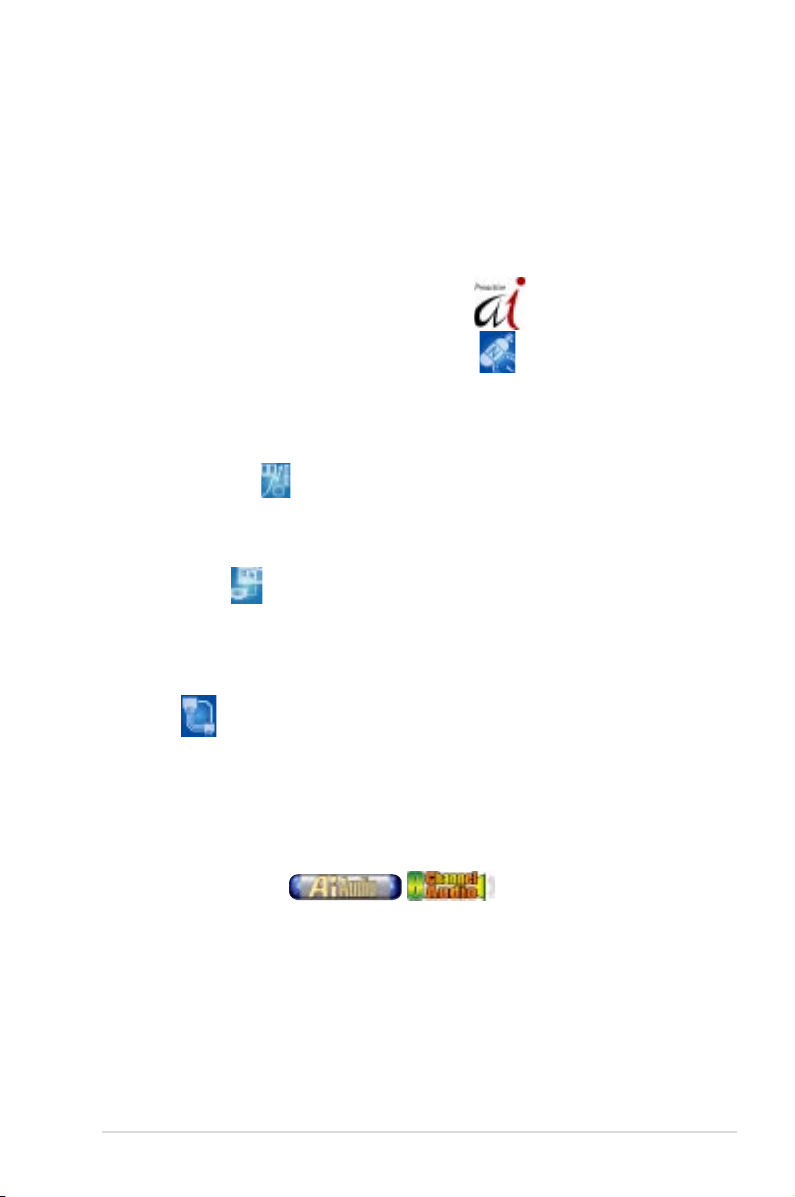
温度、ファン、電圧のモニタ機能
CPU 温度は ASIC (integrated in the Winbond Super I/O)によりモニタされ、オ
ーバーヒートから大切なマシンを守ります。ファンの回転速度 (RPM) も迅速に問
題を検出するためにモニタされます。ASIC は電圧をモニタし、コンポーネントへ
の電源供給を安定させます。(詳細 2-35 参照)
1.3.2 ASUS の革新技術
AI NOS™ (Non-Delay Overclocking System)
Non-delay Overclocking System™ (非遅延オーバークロクシステム:NOS)は、
CPUの負荷を自動検知し、必要な時にだけCPU 速度を大幅にオーバークロックす
る技術です。(詳細 2-28 参照)
Precision Tweaker
CPU/メモリの電圧を調整し、フロントサイドバス(FSB)と PCI Express 周波数を
段階的に増加させ、最高のシステムパフォーマンスが得られます。
PEG Link Mode
マザーボードが自動的にPCI Express グラフィックリンクモードを調整してシステ
ム設定に応じた周波数に修正することで、PCI Express ビデオカードのパフォーマ
ンスを拡張します。
AI NET 2
BIOS ベースの診断ツールで、イーサネットケーブルの障害とショートを検出して
報告します。このユーティリティを使用すると、LAN (RJ-45)ポートに接続され
たイーサネットケーブルの状態を簡単にモニタできます。起動プロセスの間に、
AI NET 2 は LAN ケーブルを直ちに検出して、故障とショートを1メートル単位で
最大100メートルまで検出し報告します。(詳細 2-30、3-9 参照)
AI Audio Technology
16bit DAC、ステレオ 16bit ADC、マルチメディア対応設計の AC97 2.3 互換
マルチチャンネルオーディオ内蔵の ALC850 CODECを通じて 8 チャンネルオー
ディオをサポートしています。また、Jack-Sensing 機能、S/P DIF 出力をサポー
ト。割り込み能力にも優れ、Realtek� 特許の UAJ� (Universal Audio Jack) テク
ノロジにも対応しています。(詳細 1-20、1-21、3-10 参照)
ASUS A8N5X
1-5
Page 20
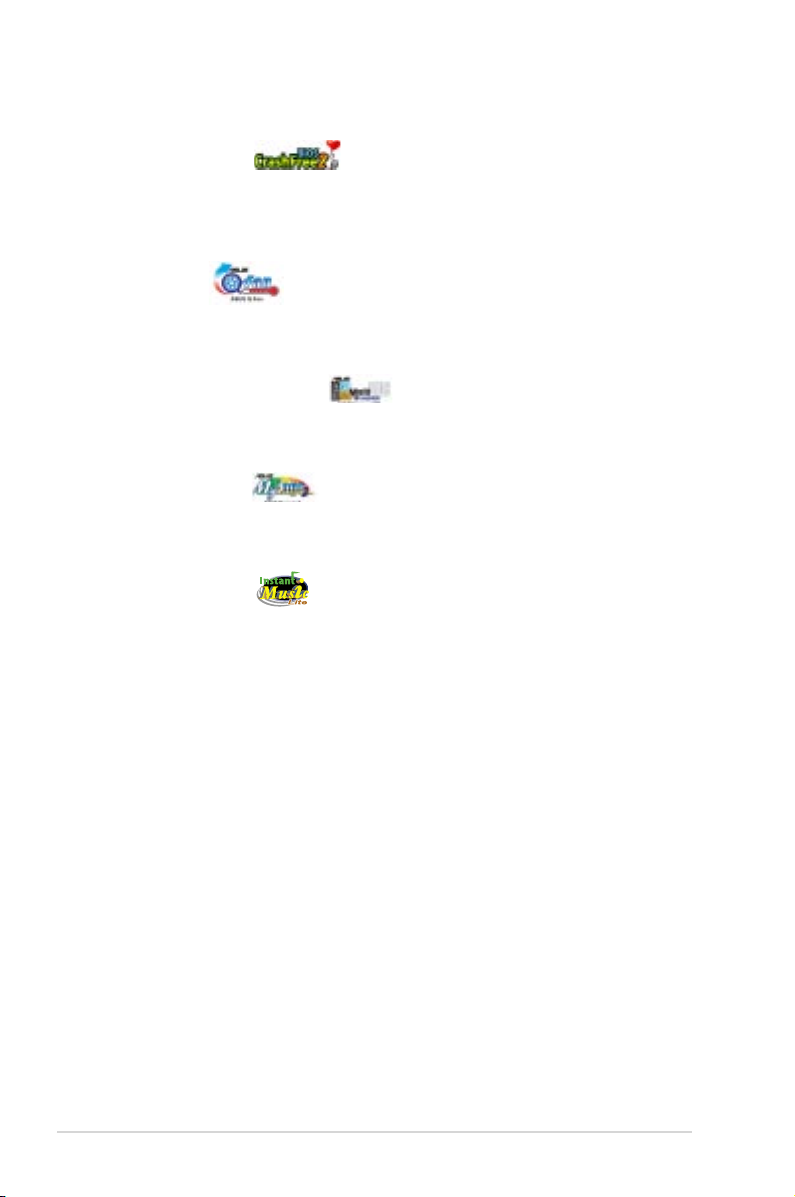
1.3.3 ASUS の画期的な技術
CrashFree BIOS 2
BIOS コードとデータが破損した場合に、サポートCDからオリジナルの BIOS デー
タを復元することができます。これで、交換用 ROMチップを購入する必要がなく
なります。(詳細 2-6 参照)
ASUS Q-Fan
システムの負荷に応じてファンスピードを調整し、ノイズを抑えながら効果的に
冷却します。(詳細 2-35 参照)
ASUS Multi-language BIOS
オプションから言語選択が可能です。特定の BIOS メニュでは、より簡単な設定
が可能になります。(詳細 2-16 参照)
ASUS MyLogo2™
この機能を使用すると、自分で選んだブートロゴを表示することができます。
(詳細
3-7 参照)
ASUS Instant Lite
このASUS独自機能はWindows のシステムを起動しなくても、オーディオファイ
ルを再生することができます。再生するにはASUS Instant Music Lite スペシャル
ファンクションキーを押すだけです。(詳細 2-31 参照)
1-6
Chapter 1: 製品の概要
Page 21
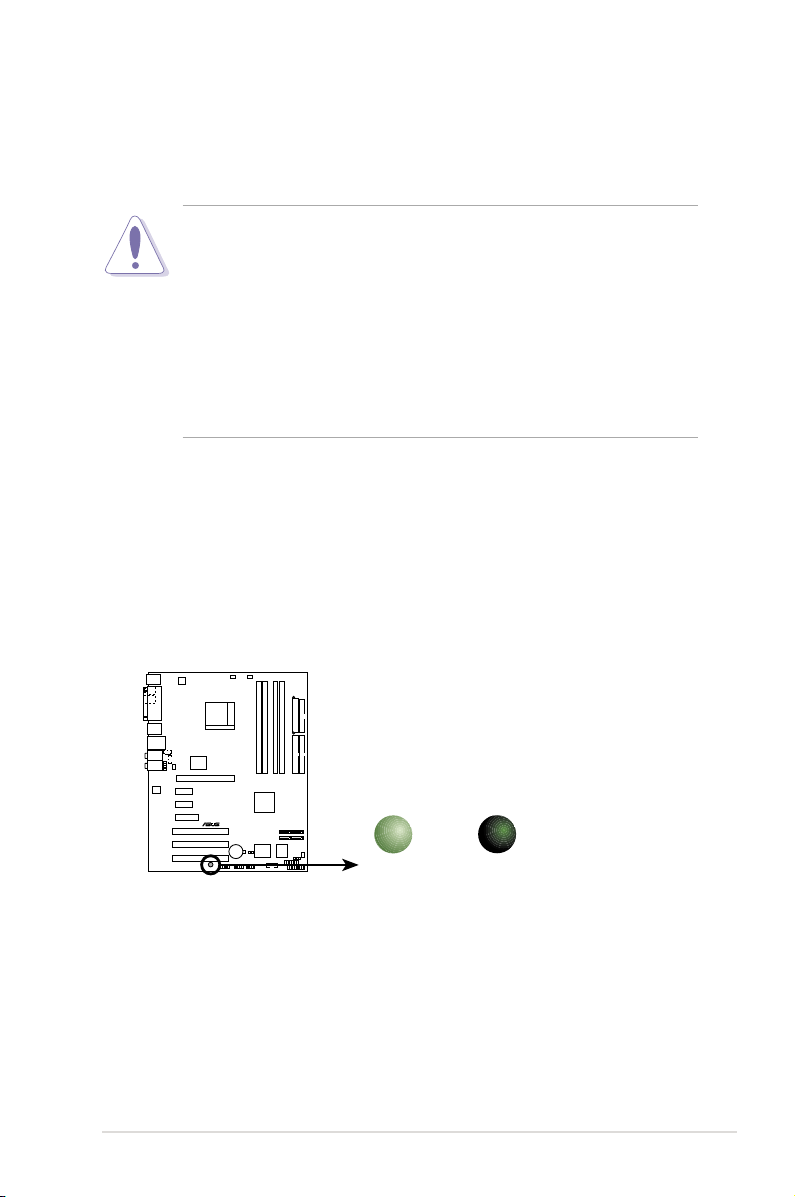
1.4 始める前に
A8N5X
®
A8N5X Onboard LED
SB_PWR
ON
Standby
Power
OFF
Powered
Off
マザーボードのパーツの取り付けや設定を変更する前に、次の事項に注意してく
ださい。
・ 各パーツに触れる前に、コンセントから電源プラグを抜いてください。
・ 静電気による損傷を防ぐために、各パーツに触れる前に、静電気除去装置
に触れるなど、静電気対策をしてください。
・ ICに触れないように、各パーツは両手で端を持つようにしてください。
・ 各パーツを取り外すときは、必ず静電気防止パッドの上に置くか、コンポ
ーネントに付属する袋に入れてください。
・ パーツの取り付け、取り外しを行う前に、ATX電源ユニットのスイッチが
オフの位置にあるか、電源コードが電源から抜かれていることを確認して
ください。感電、故障の原因となります。
オンボードLED
マザーボードにはスタンバイ LED が搭載されています。緑のLEDが点灯し
ている時は、スリープモードかソフトオフモードで、システムがオンになっ
ていることを示します。これは、マザーボードに各パーツを取り付けたり、
取り外したりする前に、システムを遮断し、電源ケーブルを抜く必要がある
ことを意味しています。下のイラストは、オンボードLEDの場所を示してい
ます。
ASUS A8N5X 1-7
Page 22
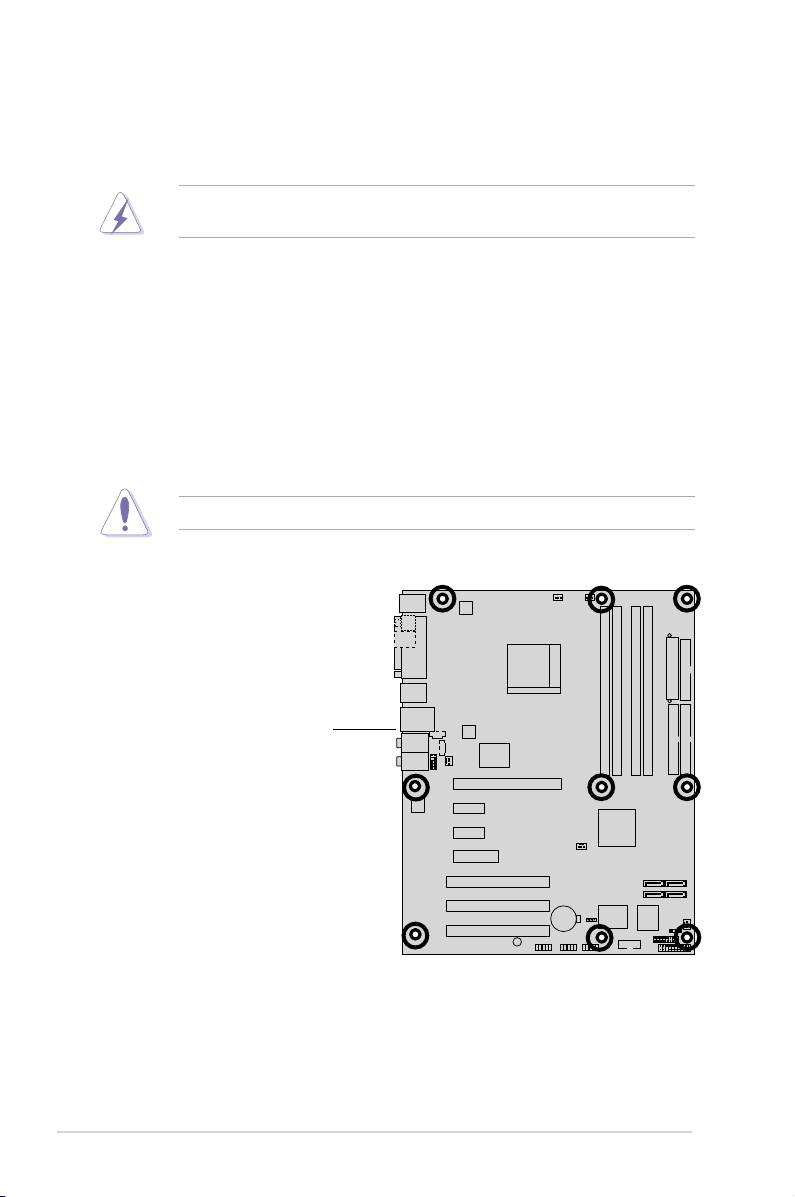
A8N5X
1.5 マザーボードの概要
マザーボードを取り付ける前に、ケースの構成を調べて、マザーボードがケース
にフィットすることを確認してください。
マザーボードの取り付け、取り外しを行う前に、必ず電源コードを抜いてくだ
さい。感電、故障の原因となります。
1.5.1 設置方向
マザーボードが正しい向きでケースに取り付けられているかを確認してくださ
い。外部ポートをケースの背面部分に合わせます。
1.5.2 ネジ穴
ネジ穴は9カ所あります。ネジ穴の位置を追わせてマザーボードをケースに固定
します。
ネジをきつく締めすぎないでください。マザーボードの破損の原因となります。
1-8
この面をケースの背面に合わせ
ます。
Chapter 1: 製品の概要
Page 23
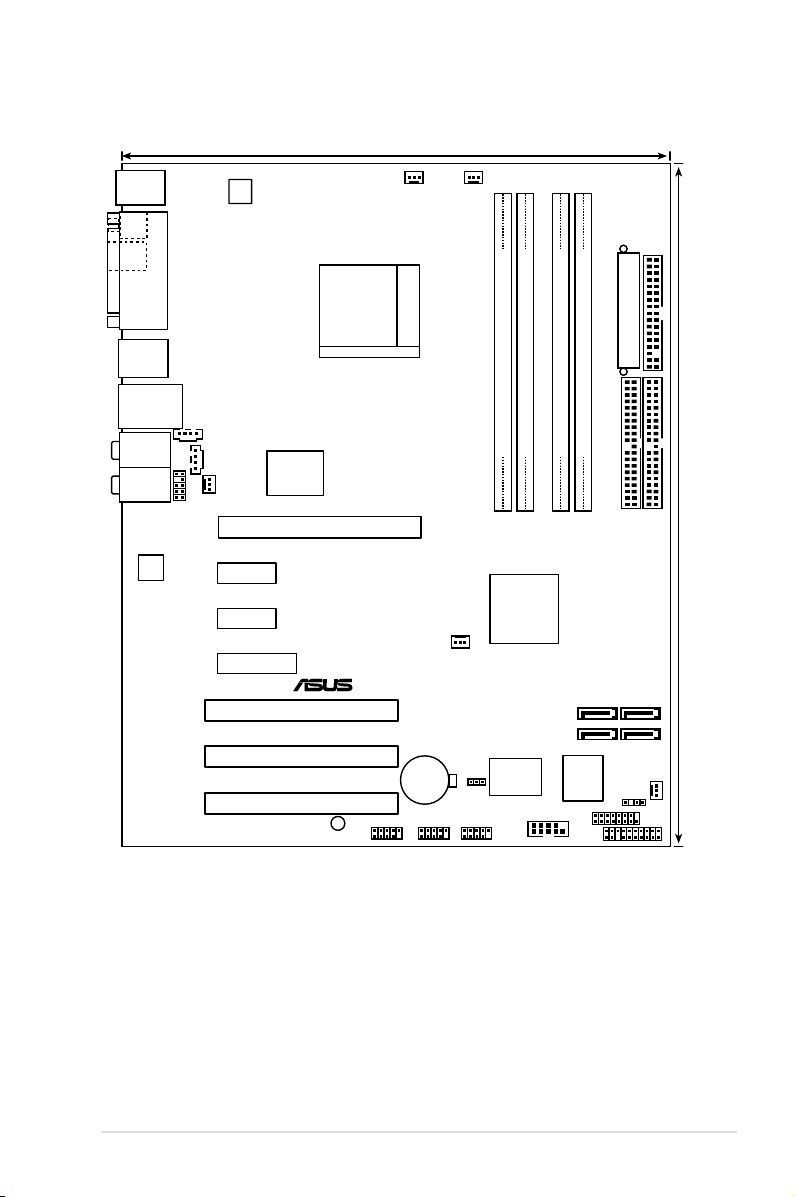
Bottom:Mic In
Center:Line Out
Top:Line In
Below:
Center/Subwoofer
Center:
Side Speaker Out
Top:Rear Speaker Out
PANEL
A8N5X
®
CR2032 3V
Lithium Cell
CMOS Power
AUX
FP_AUDIO
GAME
CHASSIS
PRI_IDE
SEC_ID
E
EATXPWR
COM1
24.5cm (9.6in)
30.5cm (12.0in)
CPU_FAN
Socket 939
DDR DIMM_B1 (64 bit,184-pin module)
DDR DIMM_A1 (64 bit,184-pin module)
DDR DIMM_A2 (64 bit,184-pin module)
DDR DIMM_B2 (64 bit,184-pin module)
CHA2_FAN
USB12
PWR_FAN
FLOPPY
Super
I/O
4Mb
BIOS
PS/2KBMS
T: Mouse
B: Keyboard
PARALLEL PORT
SPDIF_O
SPDIF_O2
LAN1_USB34
CD
ACL850
PCIEX16_1
PCIEX1_1
PCIEX1_2
PCI1
PCI2
PCI3
Marvell
88E1111
CLRTC
USB78 USB56 USB910
SATA1SATA2
SATA3SATA4
CHA1_FAN
ATX12V
nForce4
CHIP_FAN
SB_PWR
PCIEX4_1
1.5.3 マザーボードのレイアウト
ASUS A8N5X 1-9
Page 24
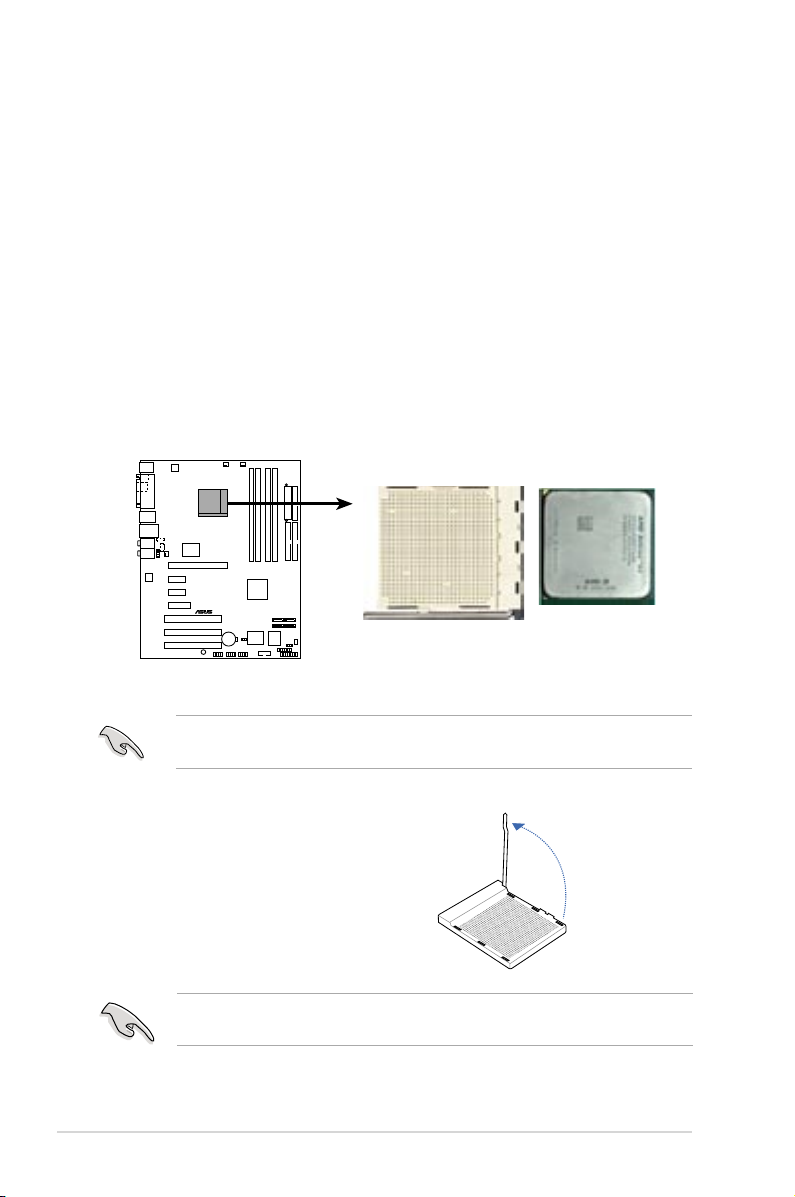
1.6 CPU
A8N5X
®
A8N5X CPU Socket 939
1.6.1 概要
本製品には、AMD Athlon™ 64FX、AMD Athlon 64™、AMD Sempron™ プロセッ
サ対応の 939 ピン ZIF ソケット(Zero Insertion Force)が搭載されています。
128bit のデータパスにより、32bit、64bit データパスのプロセッサよりアプリケーシ
ョンの動作がより高速になりました。
CPU の金色の三角形とソケットの所定のコーナーの位置を正しく合わせます。
1.6.2 CPUを取り付ける
手順
1. マザーボードの CPU ソケットを探します。
2. 脇にあるレバーを押し、ソケット
を解除します。次に、90°から
100°ほど持ち上げます。
1-10
CPUを取り付ける前にCPUソケットを手前に向け、ロードレバーが向かって左
側にあることを確認してください。
90°から100°ほど持ち上げないと、正しく取り付けることができません。
ご注意ください。
Chapter 1: 製品の概要
Page 25
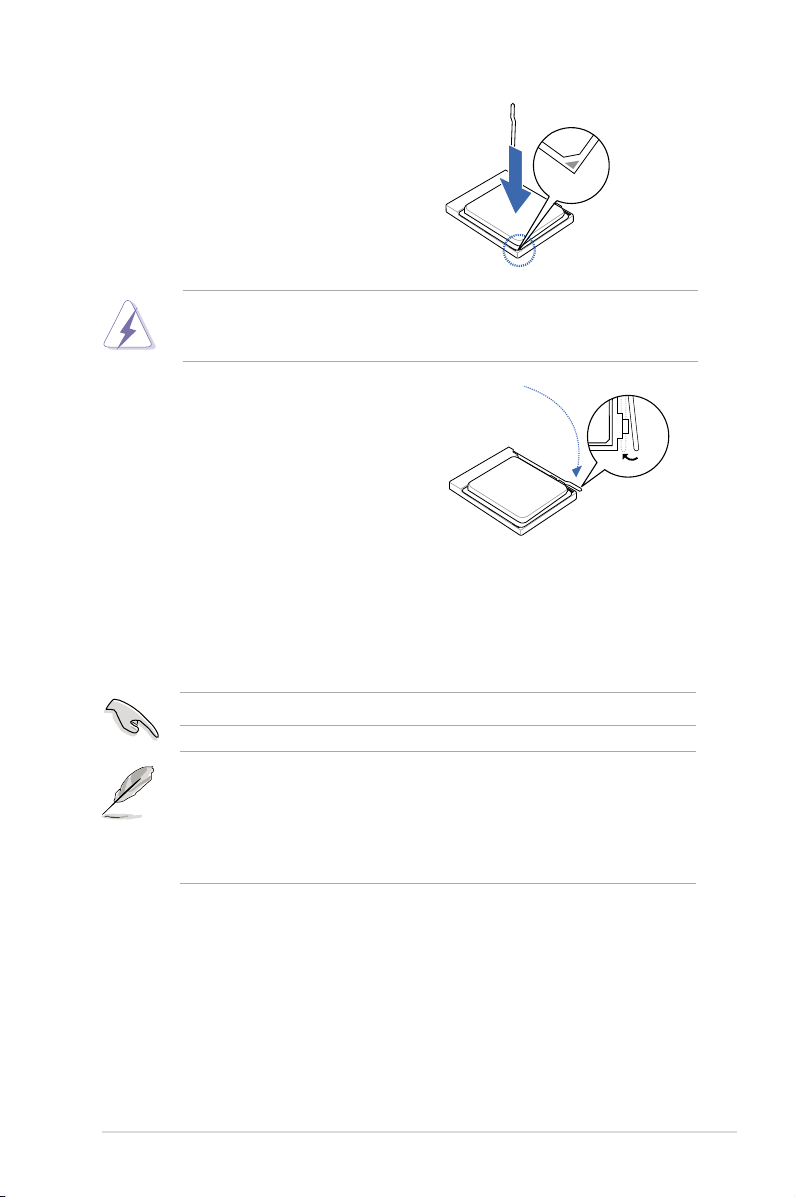
3. CPU に書かれている金色の三角形が
ソケットとソケットの三角の部分がぴ
ったり合うようにCPUをソケットの上
に載せます。
4. CPU をソケットにしっかり押します。
CPU は一方向にのみぴったり合うようになっています。CPU をソケットに無理
に押し込まないでください。ソケットのコネクタが曲がったり、CPU が破損し
たりする原因となります。
5. CPU がしっかりはまったら、ソケ
ットのレバーを押し、CPU を固定
します。レバーがしっかりはまる
と、カチッと音がします。
1.6.3 CPUにヒートシンクとファンを取り付ける
AMD Athlon™ 64、AMD Athlon™ 64FX、AMD Athlon™ 64 X2 プロセッサに
は、専用のヒートシンクとファンを使用してください。十分な散熱効果とパフォ
ーマンスが得られません。
必ず専用のヒートシンクとファンを使用してください。
・ ベースは既にマザーボードに取り付けられています。
・ ベースを取り外す必要はありません。
・ CPU ヒートシンクとファンを別々にご購入の場合は、サーマルインター
フェースがCPU 、ヒートシンク、ファンに対応しているか、事前に必ず
確認してください。
ASUS A8N5X 1-11
Page 26
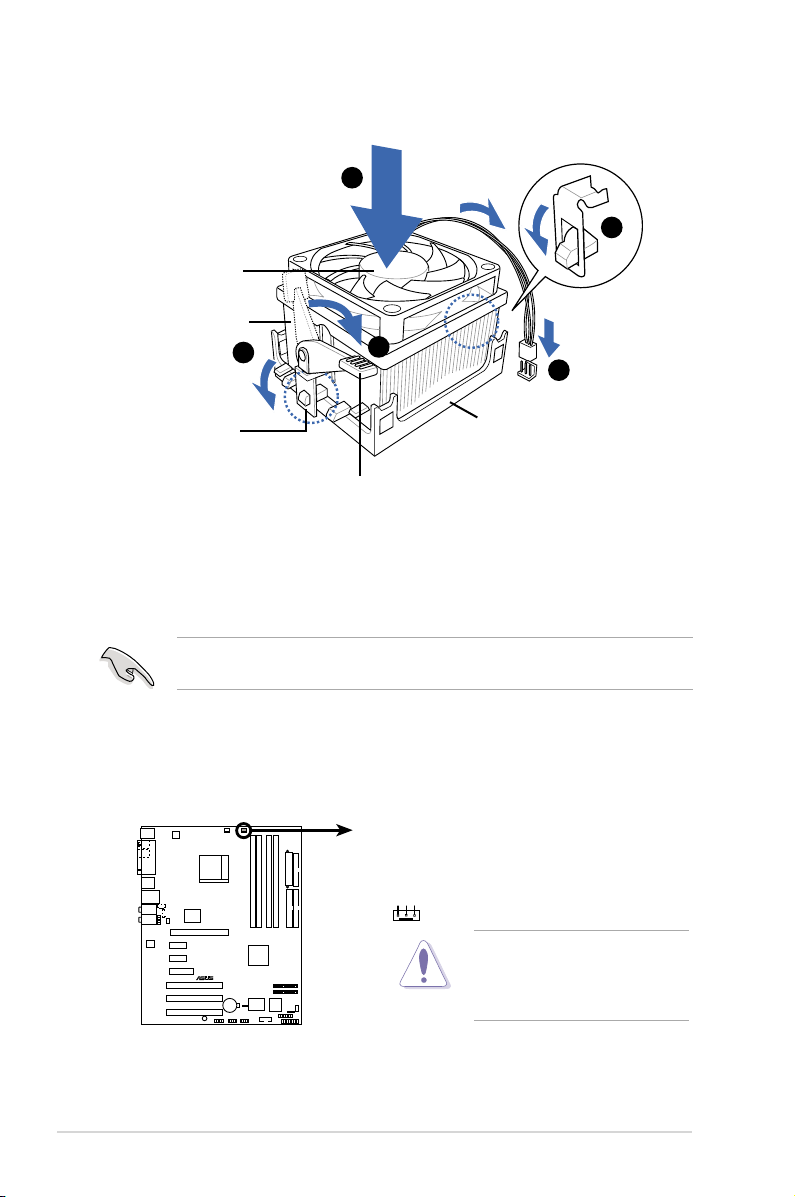
取り付けの際は、以下の手順に従ってください。
1
3
4
5
2
A8N5X
®
A8N5X CPU fan connector
CPU_FAN
GND
Rotation
+12V
CPU ファン
CPU ヒートシンク
保持タブ
保持タブロック
ベース
1. 取り付けた CPU の上にヒートシンクを置き、保持タブと位置を合わせます。
2. 保持タブの一方をベースにかぶせます。
3. 保持タブのもう一方を(保持タブロックに近い方)ベースにはめます。音が
するまで、しっかりはめてください。
ヒートシンクとファンがベースにしっかりはまっていることを確認してくださ
い。はまっていないと、保持タブが所定の位置に固定されません。
4. 保持タブロックを押し下げ、ヒートシンクとファンをベースに固定します。
5. ヒートシンクとファンを固定したら、CPU ファンケーブルをマザーボード上
のコネクタに接続します。
CPUファンコネクタを接続する
のを忘れないでください。ハー
ドウェアのモニタリングエラー
が発生することがあります。
1-12
Chapter 1: 製品の概要
Page 27
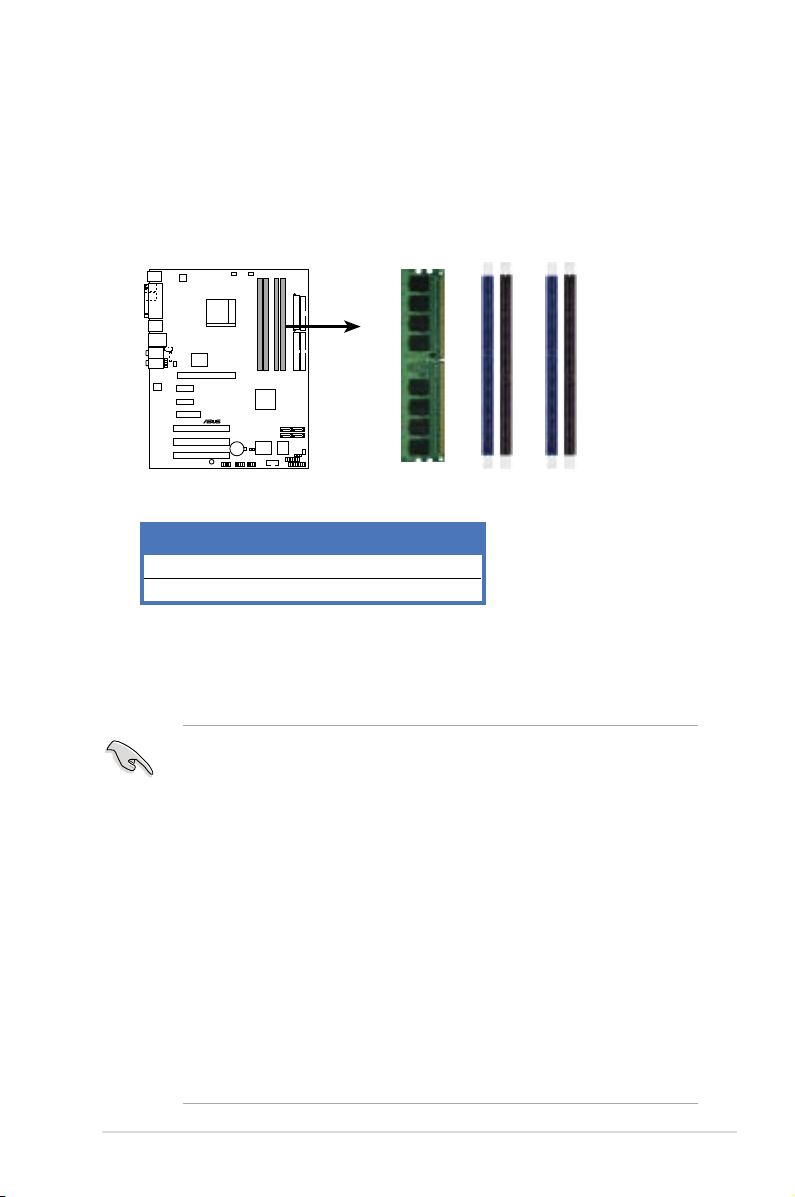
1.7 システムメモリ
A8N5X
®
A8N5X 184-pin DDR DIMM sockets
DIMM_A1
DIMM_A2
DIMM_B1
DIMM_B2
1.7.1 概要
マザーボードには、4つの184 ピンダブルデータレート (DDR) デュアルインライ
ンメモリスロットが搭載されています。
次の図は、スロットの場所を示しています。
チャンネル スロット
Channel A メモリ_A1 と メモリ_A2
Channel B メモリ_B1 と メモリ_B2
1.7.2 メモリ構成
メモリは、以下の構成で、256 MB、512 MB、1 GB の DDR2 に対応した Non
ECC Unbuffered DIMM をメモリスロットに取り付けることができます。
・
デュアルチャンネルを使用するには、各チャンネルに取り付けるメモ
リの総容量は同じでなければなりません。(DIMM_A1 + DIMM_A2 =
DIMM_B1 + DIMM_B2)
・
DDR メモリを1枚使用する際は、必ず DIMM_B1 スロットに取り付けてく
ださい。
・
DDR メモリを2枚使用する際は、DIMM_A1スロットと DIMM_B1 スロッ
トに取り付けてください。
・
同じ CAS レイテンシを持つメモリを取り付けてください。また、メモリ
は、同じベンダーからお求めになることをお勧めします。 DDR400 メモ
リのQVL(Qualified Vender List:推奨ベンダーリスト)は次のページに
記載しました。
・
チップセットのリソース割り当ての制限により、1 GBの DDRメモリを4
枚取り付けているとき、システムは4 GB以下のシステムメモリしか認識し
ないことがあります。
・
本製品は 128Mbのメモリチップ、ダブルサイドで16個のメモリチップを
搭載したメモリをサポートしていません。
ASUS A8N5X 1-13
Page 28
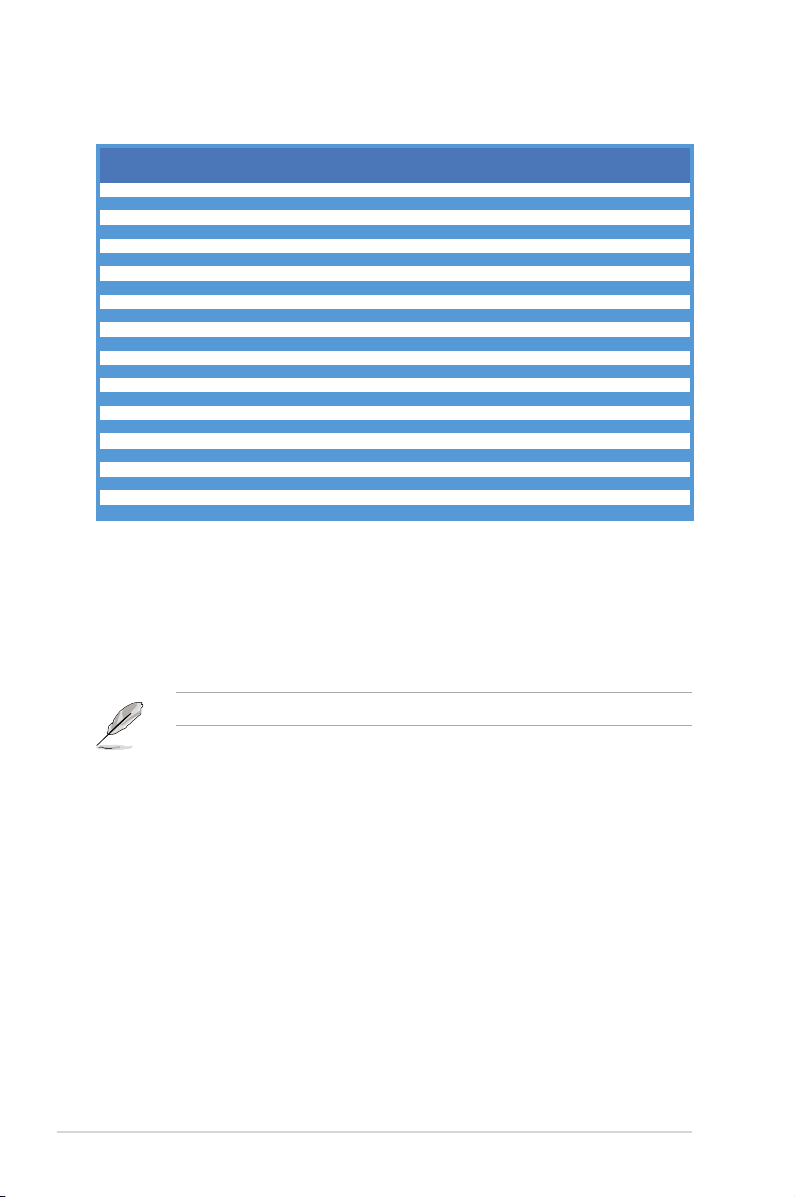
DDR400 QVL(推奨ベンダーリスト)
メモリサポート
サイズ ベンダー モデル ブランド サイド コンポーネント A B C
256MB KINGSTON KVR400X64C3A/256 Hynix SS HY5DU56822BT-D43 ・ ・ ・
512MB KINGSTON KVR400X64C3A/512 Hynix DS HY5DU56822BT-D43 ・ ・ ・
256MB KINGSTON KVR400X72C3A/256 Mosel SS V58C2256804SAT5(ECC) ・ ・ ・
512MB KINGSTON KVR400X72C3A/512 Mosel DS V58C2256804SAT5(ECC) ・ ・
256MB KINGSTON KVR400X64C3A/256 Infineon SS HYB25D256800BT-5B ・ ・ ・
512MB KINGSTON KVR400X64C3A/512 Infineon DS HYB25D256809BT-5B ・ ・
256MB KINGSTON KVR400X64C3A/256 KINGSTON SS D3208DL2T-5 ・ ・ ・
512MB KINGSTON KVR400X64C3A/512 KINGSTON DS D328DIB-50 ・ ・ ・
1024MB KINGSTON HYB25D512800BE-5B N/A DS KVR400X64C3A/1G ・ ・ ・
256MB SAMSUNG M381L3223ETM-CCC SAMSUNG SS K4H560838E-TCCC(ECC) ・ ・ ・
512MB SAMSUNG M381L6423ETM-CCC SAMSUNG DS K4H560838E-TCCC(ECC) ・
256MB SAMSUNG M368L3223ETM-CCC SAMSUNG SS K4H560838E-TCCC ・ ・ ・
256MB SAMSUNG M368L3223FTN-CCC SAMSUNG SS K4H560838F-TCCC ・ ・ ・
512MB SAMSUNG M368L6423FTN-CCC SAMSUNG DS K4H560838F-TCCC ・ ・ ・
512MB SAMSUNG M368L6523BTM-CCC SAMSUNG SS K4H510838B-TCCC ・ ・ ・
256MB MICRON MT8VDDT3264AG-40BCB MICRON SS MT46V32M8TG-5BC ・ ・ ・
512MB MICRON MT16VDDT6464AG-40BCB MICRON DS MT46V32M8TG-5BC ・ ・ ・
256MB Infineon HYS64D32300HU-5-C Infineon SS HYB25D256800CE-5C ・ ・ ・
512MB Infineon HYS64D64320HU-5-C Infineon DS HYB25D256800CE-5C ・ ・ ・
256MB CORSAIR CMX256A-3200C2PT Winbond SS W942508BH-5 ・ ・ ・
512MB CORSAIR VS512MB400 VALUE seLecT DS VS32M8-5 ・ ・
1024MB CORSAIR TWINX2048-3200C2 N/A DS N/A ・ ・
256MB Hynix HYMD232645D8J-D43 Hynix SS HY5DU56822DT-D43 ・ ・ ・
512MB Hynix HYMD264646D8J-D43 Hynix DS HY5DU56822DT-D43 ・ ・ ・
サイド: SS - シングルサイド DS - ダブルサイド
メモリサポート
A - シングルチャンネルメモリ構成で、1枚のモジュールをサポート。
B - デュアルチャンネルメモリで、2枚のモジュールをサポート。
C - デュアルチャンネルメモリ構成で、4枚のモジュールをサポート。
1-14
最新のQVLは、ASUS のWeb サイト(www.asus.
co.jp
) をご覧ください。
Chapter 1: 製品の概要
Page 29
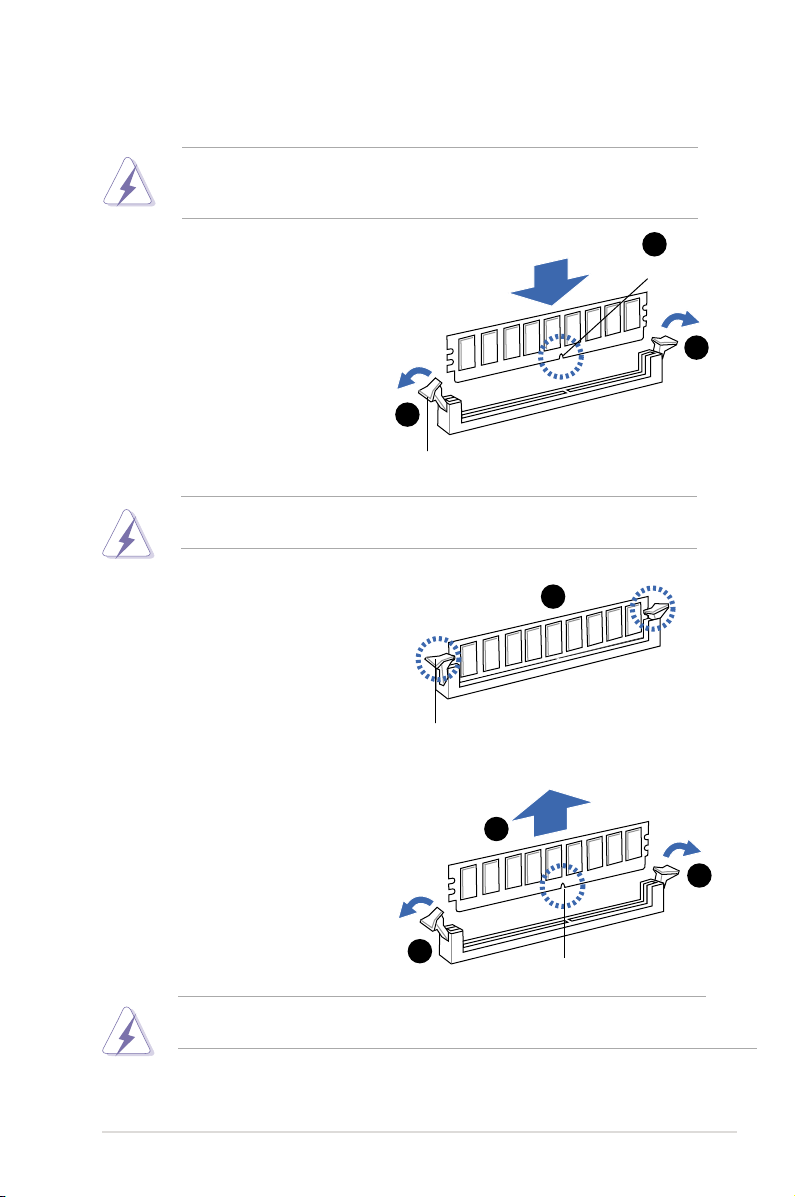
1.7.3 メモリを取り付ける
メモリや、その他のシステムコンポーネントを追加、または取り外す前に、コンピュ
ータの電源プラグを抜いてください。プラグを差し込んだまま作業すると、マザー
ボードとコンポーネントが破損する原因となります。
1. 保持クリップを外側に押して、メモリ
スロットのロックを解除します。
2. メモリのノッチがスロットの切れ目に
一致するように、メモリをスロットに
合わせます。
1
ロック解除された保持クリップ
DDR メモリは取り付ける向きがあります。間違った向きでメモリを無理にソケット
に差し込むと、メモリが損傷する原因となります。
3. 保持クリップが所定の場所に戻りメ
モリが正しく取り付けられるまで、
メモリをスロットにしっかり押し込
みます。
ロックされた保持クリップ
1.7.4 メモリを取り外す
手順
2
DDR メモリノッチ
1
3
2
1. 保持クリップを外側に同時に押し
1
てメモリのロックを解除します。
1
保持クリップを押しているとき、指でメモリを軽く引っぱります。無理な力をか
けてメモリを取り外すとメモリが破損する恐れがあります。
DDR メモリノッチ
2. スロットからメモリを取り外します。
ASUS A8N5X 1-15
Page 30
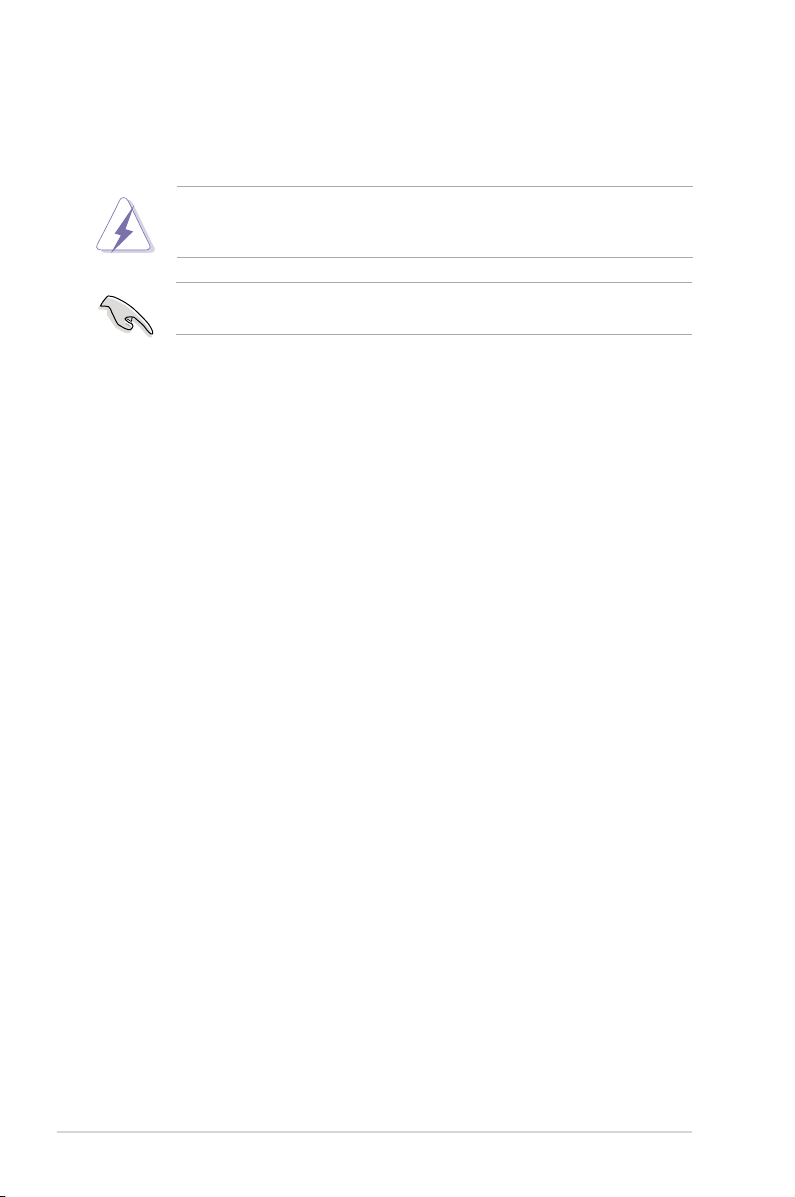
2.5 拡張スロット
拡張カードを取り付ける場合は、このページに書かれている拡張スロットに関す
る説明をお読みください。
拡張カードを追加したり取り外したりする前に、電源コードを抜いてくださ
い。電源コードを接続したまま作業をすると、負傷をしたり、マザーボードコ
ンポーネントが損傷したりする恐れがあります。
PCI Express x16 カードを取り付ける前に、メモリを取り付けることをお勧め
します。
1.8.1 拡張カードを取り付ける
手順
1. 拡張カードを取り付ける前に、拡張カードに付属するマニュアルを読み、カ
ードに必要なハードウェアの設定を行ってください。
2. コンピュータのケースを開けます。
3. カードを取り付けるスロットのブラケットを取り外します。ネジは後で使用
するので、大切に保管してください。
4. カードの端子部分をスロットに合わせ、カードがスロットに完全に固定され
るまでしっかり押します。
5. カードをネジでシャーシに固定します。
6. ケースを元に戻します。
1.8.2 拡張カードを設定する
拡張カードを取り付けた後、ソフトウェアの設定を行い拡張カードを使用できるように
します。
1. システムの電源をオンにし、必要であれば BIOS の設定を変更します。BIOS
の設定に関する詳細は、Chapter 2 をご覧ください。
2. IRQ (割り込み要求)番号をカードに合わせます。次ページの表を参照して
ください。
3. 拡張カード用のソフトウェアドライバをインストールします。
1-16
Chapter 1: 製品の概要
Page 31

1.8.3 割り込み割り当て
標準の割り込み割り当て
IRQ 優先順位 優先順位
0 1 システムタイマー
1 2 キーボードコントローラ
2 ー IRQ#9 にリダイレクト
4 12 通信ポート (COM1)*
5 13 PCI ステアリング用 IRQ ホルダ*
6 14 フロッピーディスクコントローラ
7 15 プリンタポート (LPT1)*
8 3 システム CMOS/リアルタイムクロック
9 4 PCI ステアリング用 IRQ ホルダ*
10 5 PCI ステアリング用 IRQ ホルダ*
11 6 PCI ステアリング用 IRQ ホルダ*
12 7 PS/2 互換マウスポート*
13 8 数値データプロセッサ
14 9 プライマリ IDE チャンネル
15 10 セカンダリ IDE チャンネル
*
上の IRQ は通常、ISA または PCI デバイスで使用されています。
割り込み割り当て
A B C D E F G H
PCI スロット 1 共有 — — — — — — —
PCI スロット 2 — 共有 — — — — — —
PCI スロット 3 — — 共有 — — — — —
オンボード USB 1.0 コントローラ 共有 — — — — — — —
オンボード USB 2.0 コントローラ 共有 — — — — — — —
オンボード LAN1 共有 — — — — — — —
PCI カードをシェアスロットに使用する際は、ドライバが、Share IRQをサポー
トすること、または、カードが IRQ 割り当てを必要としないことを確認してく
ださい。2つの PCI グループが対立し、システムが不安定になりカードが動作
しなくなります。
1.8.4 PCI スロット
PCI スロットは LAN カード、SCSI カード、
USB カード等の PCI 仕様対応のカードをサ
ポートします。写真は LAN カードを取り付
けたものです。
ASUS A8N5X 1-17
Page 32

1.8.5 PCI Express x16 スロット
本製品は PCI Express x16 スロットを2
枚搭載しています。PCI Express 仕様に
準拠するPCI Express x16 グラフィック
カードをサポートします。写真はビデオ
カードを1枚 PCI Express x16 スロット
に取り付けたものです。
ノーマルモードでは、PCI Express ブルースロットしか PCI Express x16 ビデ
オカードに使用できません。PCI Express ブラックスロットは PCI Express x1
スロットとして機能します。
1.8.6 PCI Express x1スロット
本製品は PCI Express x1ネットワークカ
ード、SCSI カード、およびPCI Express
仕様に準拠するその他のカードをサポー
トします。写真は、ネットワークカード
をPCI Express x1スロットに取り付けた
ものです。
1.8.7 Universal PCIe スロット (PCI Express x4 スロット)
本製品には、PCI Express x4 スロット
が付いており、PCI Express x1、x4、
x8、x16 カードに対応しています。この
ASUS の特許取得済のスロットなら、複
数の追加の PCI Express カード(例:ビ
デオカード)が PCI Express x1 スロット
の2倍速で利用できます。
Universal PCIe スロットは、合
計バンド幅 1GB/s まで対応して
います。
1-18
Chapter 1: 製品の概要
Page 33

1.9 ジャンパ
A8N5X
®
A8N5X Clear RTC RAM
CLRTC
Normal Clear CMOS
(Default)
1 2 2 3
1. RTC RAMの消去(CLRTC)
このジャンパは、CMOSのリアルタイムクロック(RTC) RAMをクリアするも
のです。CMOS RTC RAMのデータを消去することにより、日、時、および
システム設定パラメータをクリアできます。システムパスワードなどのシス
テム情報を含むCMOS RAMデータの保持は、マザーボード上のボタン電池に
より行われています。
RTC RAMを消去する手順
1. コンピュータの電源をオフにし電源コードをコンセントから抜きます。
2. マザーボード上のボタン電池を取り外します。
3. CLRTCのピン1-2にあるジャンパキャップをピン2-3に移動させます。
5~10秒間そのままにして、再びピン1-2にキャップを戻します。
4. 電池を取り付けます。
5. 電源コードを差し込み、コンピュータの電源をオンにします。
6. 起動プロセスの間<Del>キーを押し、BIOS設定に入ったらデータを
再入力します。
RTC RAM をクリアしている場合を除き、CLRTCジャンパのキャップは取り外さな
いでください。システムの起動エラーの原因となります。
ASUS A8N5X 1-19
オーバークロックによりシステムがハングアップした場合は、RTC RAM をクリアす
る必要はありません。オーバークロックによるシステムエラーの場合、C.P.R.(CPU
Parameter Recall)機能を使用してください。システムを自動的に停止して再起動
すると、BIOS はパラメータ設定をデフォルト値にリセットします。
Page 34

1.10 コネクタ
SPEED
LED
ACT/LINK
LED
LAN port
10
3 495
6
7
8
1
14
2
13 12
11
1.10.1 リアパネルコネクタ
1. PS/2マウスポート(グリーン):PS/2マウス用です。
2. パラレルポート:この25ピンポートはパラレルプリンタやスキャナなどの
デバイスを接続します。
3. LAN (RJ-45) ポート:ローカルエリアネットワーク (LAN)と Gigabit
Ethernet 接続ができます。LAN ポートLEDの表示については、下の表を参
考にしてください。
LANポートLED
ACT/LINK LED スピード LED
状態 説明 状態 説明
オフ リンクなし オフ 10 Mbps
グリーン リンク確立 オレンジ 100 Mbps
点滅 通信中 グリーン 1 Gbps
スピード
LED
LAN ポート
4. リアスピーカー出力(グレー):このポートは4チャンネル、6チャンネ
ル、8チャンネルのオーディオ構成で使用します。
5. サイドスピーカー出力ポート(ブラック):8チャンネルオーディオ構成でサ
イドスピーカーを接続します。
6. ライン入力ポート(ライトブルー):テープ、CD、DVDプレーヤー、または
その他のオーディオソースを接続します。
7. ライン出力ポート(ライム):ヘッドフォンやスピーカーを接続します。4チ
ャンネル、6チャンネル、8チャンネルの出力設定のときは、このポートは
フロントスピーカー出力になります。
8. マイクポート (ピンク):マイクを接続します。
9. センター/サブウーファーポート(オレンジ):センター/サブウーファーを
接続します。
1-20
Chapter 1: 製品の概要
Page 35

2、4、6、8 チャンネル構成時のオーディオポートの機能については、次のオ
ーディオ構成表を参考にしてください。
オーディオ構成
ポート 2チャンネル 4チャンネル 6チャンネル 8チャンネル
(ヘッドフォン)
ライトブルー ライン入力 ライン入力 ライン入力 ライン入力
ライム ライン出力 フロントスピーカー出力 フロントスピーカー出力 フロントスピーカー出力
ピンク マイク入力 マイク入力 マイク入力 マイク入力
グレー — リアスピーカー出力 リアスピーカー出力 リアスピーカー出力
ブラック — — — サイドスピーカー出力
オレンジ — — センター/サブウーファー センター/サブウーファー
10. USB 2.0ポート3と4:USB 2.0デバイスを接続できます。
11. USB 2.0ポート1と2:USB 2.0デバイスを接続できます。
12. 光学 S/P DIF 出力ポート:光学S/P DIFケーブルを介して外部オーディオ出
力デバイスを接続します。
13. 同軸 S/P DIF 出力ポート:同軸S/P DIFケーブルを介して外部オーディオ出
力デバイスを接続します。
14. PS/2キーボードポート(パープル):PS/2キーボード用です。
ASUS A8N5X 1-21
Page 36

1.10.2 内部コネクタ
A8N5X
®
A8N5X Floppy disk drive connector
NOTE: Orient the red markings on
the floppy ribbon cable to PIN 1.
PIN 1
FLOPPY
A8N5X
®
A8N5X IDE connectors
NOTE: Orient the red markings
(usually zigzag) on the IDE
ribbon cable to PIN 1.
PRI_IDE
PIN 1
SEC_IDE
1. フロッピーディスクドライブコネクタ(34-1ピン FLOPPY)
付属のフロッピーディスクドライブ(FDD)ケーブル用コネクタです。ケーブ
ルの一方をこのコネクタに挿入し、もう一方をフロッピーディスクドライブ
の背面に接続します。
誤ってケーブルを接続しないように、コネクタのピン5は取り外されています。
注意: フロッピーケーブルの赤いラインと
PIN1の向きを合わせてください。
2. IDE コネクタ (40-1 ピン PRI_IDE、SEC_IDE )
Ultra ATA/133/100/66 ケーブル用です。Ultra ATA/133/100/66 ケー
ブルには次の3つのコネクタがあります。マザーボードのプライマリ IDE コ
ネクタ(ブルー)、Ultra ATA/133/100/66 IDE スレーブドライブ(光学
ドライブ/HDD)用(ブラック)、Ultra ATA/133/100/66 IDE マスターで
バイス(ハードディスクドライブ)用(グレー)です。2台 HDDを取り付け
る場合は、2つめの光学ドライブをスレーブデバイスになるようにジャンパ
設定をしてください。ジャンパ設定についての詳細は、光学ドライブまたは
HDD 関連ドキュメントを参照してください。
・ 誤ってケーブルを接続しないようにコネクタのピン20は取り外されています。
・ Ultra ATA/133/100/66 IDEデバイスの場合、80ピンの IDEケーブルを使用
します。
1-22
注意: フロッピーケーブルの赤いラインと
PIN1の向きを合わせてください。
Chapter 1: 製品の概要
Page 37

3. Serial ATA コネクタ(7ピンSATA1、SATA2、SATA3、SATA4)
A8N5X
®
A8N5X SATA connectors
SATA1SATA2
GND
RSATA_TXP4
RSATA_TXN4
GND
RSATA
_RXN4
RSATA
_RXP4
GND
GND
RSATA_TXP3
RSATA_TXN3
GND
RSATA
_RXN3
RSATA
_RXP3
GND
GND
RSATA_TXP2
RSATA_TXN2
GND
RSATA
_RXN2
RSATA
_RXP2
GND
GND
RSATA_TXP1
RSATA_TXN1
GND
RSATA
_RXN1
RSATA
_RXP1
GND
SATA3SATA4
NVIDIA� nForce™ 4 チップセットに対応しており、これらのコネクタは
Serial ATA ケーブルを介して Serial ATA HDD に接続すると、最高1.5Gb/s
のデータ転送率が可能になります。
Serial ATA HDD を取り付けた場合は、RAID 0、RAID 1、RAID 1+0、JBOD
設定(複数のParallel ATA ドライブを1つのドライブとして使用)の構築が
可能です。詳細は Chapter 3 を参照してください。
これらのコネクタはデフォルトでは SATA に設定してあります。SATA モー
ドでは、Serial ATA ブートデバイス、または データ HDD に接続します。こ
れらのコネクタで Serial ATA RAID セットを構築する場合は、BIOS メニュー
の NVRAID Configuration のサブメニューで各ポートの RAID 機能を有効にし
てください。詳細は 2.4.3 の 「オンボードデバイスの設定構成」をご覧くだ
さい。
ASUS A8N5X 1-23
Page 38

4. CPUファン、ケースファン、電源ファンコネクタ
A8N5X
®
A8N5X Fan connectors
CPU_FAN
CHA1_FAN
PWR_FAN
CHA2_FAN
GND
Rotation
+12V
GND
Rotation
+12V
GND
Rotation
+12V
GND
Rotation
+12V
CPU_FAN
CHA1_FAN
PWR_FAN
CHA2_FAN
CHIP_FAN
GND
Rotation
+12V
CHIP_FAN
(3ピンCPU_FAN、3ピンCHA2_FAN、3ピンCHIP_FAN、3ピンPWR_
FAN、3ピンCHA1_FAN)
ファンコネクタは +12Vで、350 mA 〜 2000 mA (最高24 W )または、合
計1 A 〜 3.48 A (最高 41.76 W )の冷却ファンをサポートします。 ファン
ケーブルをマザーボードのファンコネクタに接続し、各ケーブルの黒いワイ
ヤがコネクタのアースピンに接続されていることを確認します。
・ ファンケーブルをファンコネクタに必ず接続してください。ケース内に十
分な空気の流れがないと、マザーボードコンポーネントが破損する恐れが
あります。また、これはジャンパピンではありません。ファンコネクタに
ジャンパキャップを取り付けないでください。
・ ASUS Q-Fan 機能を利用するには、CPU Fan (CPU_FAN) と Chassis Fan
1 (CHA1_FAN) コネクタを使用してください。
・ チップセットファンは CPU ファンと同期化されています。
1-24
Chapter 1: 製品の概要
Page 39

5. Serial ポートコネクタ (10-1 ピン COM1)
A8N5X
®
A8N5X COM port connector
PIN 1
COM1
A8N5X
®
A8N5X
USB 2.0 connectors
USB56
USB+5V
USB_P6-
USB_P6+
GND
NC
USB+5V
USB_P5-
USB_P5+
GND
1
USB78
USB+5V
USB_P8-
USB_P8+
GND
NC
USB+5V
USB_P7-
USB_P7+
GND
1
USB910
USB+5V
USB_P10-
USB_P10 +
GND
NC
USB+5V
USB_P9-
USB_P9+
GND
1
シリアル(COM)ポート用コネクタです。シリアルポートのモジュールケーブ
ルを接続します。
6. USBコネクタ(10-1ピン USB56、USB78、USB910)
USB 2.0 ポート用のコネクタです。別売りのUSBモジュールケーブルをこれ
らのコネクタに接続します。このコネクタは最大 480 Mbps の接続速度を
持つ USB 2.0 仕様に準拠しています。
1394 ケーブルを USB コネクタに接続しないでください。マザーボードが破損
する原因となります。
ASUS A8N5X 1-25
Page 40

8. ATX 電源コネクタ
A8N5X
®
A8N5X ATX power connectors
EATXPWR
ATX12V
+12V DC GND
+12V DC GND
+3 Volts
+3 Volts
Ground
+5 Volts
+5 Volts
Ground
Ground
Power OK
+5V Standby
+12 Volts
-5 Volts
+5 Volts
+3 Volts
-12 Volts
Ground
Ground
Ground
PSON#
Ground
+5 Volts
+12 Volts
+3 Volts
+5 Volts
Ground
(24ピンEATXPWR1、4ピンATX12V1)
ATX電源プラグ用のコネクタです。電源プラグは正しい向きでのみ、取り付けら
れるように設計されています。正しい向きでしっかりと差し込んでください。
・
大量に電力を消費するデバイスを使用する場合は、高出力の電源ユニットの
使用をお勧めします。電源ユニットの能力が不十分だと、システムが不安定に
なったり起動できなくなったりします。
・
システムが要求する電力に対応する電源ユニットを使用してください。
1-26
Chapter 1: 製品の概要
Page 41

9. 内部オーディオコネクタ (4 ピン CD、AUX)
A8N5X
®
A8N5X Internal audio connectors
AUX
(white)
CD
(black)
Right Audio Channel
Left Audio Channel
Ground
Ground
Right Audio Channel
Left Audio Channel
Ground
Ground
A8N5X
®
A8N5X Game connector
GAME
+5V +5V
J2B1
J2CX
MIDI_OUT
J2CY
J2B2
MIDI_IN
J1B1
J1CX
GND
GND
J1CY
J1B2
+5V
サウンドソース(CD-ROM、TV チューナー、MPEGカードなど)からステレ
オオーディオ入力を受け取ります。
これらのコネクタの機能は8チャンネルモードを使用しているときは無効にな
ります。
10. GAME/MIDI ポートコネクタ (16-1ピン GAME)
GAME/MIDI ポート用コネクタです。USB/GAME モジュールケーブルを接続
します。GAME/MIDI ポートはゲームのプレーの場合はジョイスティックや
ゲームパッドを、オーディオファイルの再生や編集の場合は MIDI デバイス
を接続します。
ASUS A8N5X 1-27
Page 42

11. ケース開閉検出コネクタ(4-1ピン CHASSIS)
A8N5X
®
A8N5X Chassis intrusion connector
CHASSIS
+5VSB_MB
Chassis Signal
GND
(Default)
A8N5X
®
A8N5X Front panel audio connector
FP_AUDIO
BLINE_OUT_L
MIC2
Line out_R
Line out_L
BLINE_OUT_R
NC
MICPWR+5VA
AGND
ケース開閉検出センサーまたはスイッチ用コネクタです。センサーまたはス
イッチを接続してください。システムコンポーネントを取り外したり交換す
るときにケースを開けると、ケース開閉検出センサーまたはスイッチはこの
コネクタに信号を送信します。信号はその後、ケース開閉検出イベントを発
行します。
デフォルトでは、「Chassis Signal」と「GND」の間はジャンパキャップに
より、ショートされています。ケース侵入検出機能を使用する場合にのみ、
ジャンパを取り外してください。BIOSに関する詳細は 2-38 をご参照くだ
さい。
12. フロントパネルオーディオコネクタ (10-1 ピンFP_AUDIO)
ケースのフロントパネルオーディオI/Oモジュール用コネクタで、HDオーデ
ィオ及びAC’97オーディオをサポートしています。オーディオ I/Oモジュ
ールケーブルの一方をこのコネクタに接続します。
1-28
Chapter 1: 製品の概要
Page 43

13. システムパネルコネクタ (20ピン PANEL)
A8N5X
®
A8N5X System panel connector
* Requires an ATX power supply.
PANEL
PLED-
PWR
+5V
Speaker
Ground
RESET
Ground
Reset
Ground
Ground
PWRSW
PLED+
IDE_LED-
IDE_LED+
IDE_LED
PLED SPEAKER
ケースに取り付けられた複数の機能をサポートします。
システムパネルコネクタは簡単に接続できるように色分けされています。詳細
は次の説明をご覧ください。
・
システム電源LED (グリーン 3ピン PLED)
システム電源LED用です。ケース電源LEDケーブルを接続してください。シ
ステムの電源LEDはシステムの電源をオンにすると点灯し、システムがスリ
ープモードに入ると点滅します。
・ ハードディスクドライブアクティビティ (レッド 2 ピン IDE_LED)
HDDアクティビティLED用です。HDDアクティビティLEDケーブルを接続し
てください。IDE LEDは、データがHDDと読み書きを行っているときに点灯
するか点滅します。
・ システム警告スピーカー(オレンジ 4ピン SPEAKER)
ケース取付システム警告スピーカー用です。スピーカーは、ビープ音で警告
を発します。
・
パワーボタン/ソフトオフボタン(イエロー 2ピン
PWRSW)
システムの電源ボタン用です。電源ボタンを押すと、システムの電源がオン
になります。また BIOSの設定によってはシステムをスリープモードまたは
ソフトオフモードにすることができます。システムがオンになっているとき
に電源スイッチを4秒以上押すと、システムの電源はオフになります。
・ リセットボタン(ブルー 2ピン RESET)
ケース取付リセットボタン用で、システムの電源をオフにせずにシステムを
再起動します。
ASUS A8N5X 1-29
Page 44

1-30
Chapter 1: 製品の概要
Page 45

BIOS セットアップメニューでのシステ
ム設定の変更方法。BIOS パラメータの
詳細。
BIOSセットアップ
2
ASUS A8N5X
2-1
Page 46

2.1 BIOS の更新
次のいずれかの方法で、マザーボードのBIOS の更新を行うことができます。
1. Award BIOS Flash Utility (ブートフロッピーディスクを使用して、DOSモー
ドでBIOSを更新)
2. ASUS CrashFree BIOS 2 (BIOSファイルがエラーを起こしたり破損したりしたと
き、ブートフロッピーディスク、またはサポートCDを使用して、BIOSを更新)
3. ASUS EZ Flash (ブートフロッピーディスク、またはサポート CD を使用し
て、DOSモードでBIOSを更新)
4. ASUS Update (Windows® 環境でBIOSを更新)
ユーティリティの詳細については、このページ以降の各説明を参照してください。
BIOS を復元できるように、オリジナルのマザーボード BIOS ファイルをブートフロ
ッピーディスクにコピーしてください。ASUS Update または AwardBIOS Flash
Utilities を使用して、BIOS のコピーを行います。
2.1.1 ブートフロッピーディスクを作成する
1. 次のいずれかの方法で、ブートフロッピーディスクを作成します。
DOS 環境
a. ドライブに1.44MBのフロッピーディスクを挿入します。
b. DOSプロンプトで、format A:/S を入力し、<Enter>を押します。
Windows® XP 環境
a. 1.44 MBのフロッピーディスクをフロッピーディスクドライブに挿入します。
b. Windows® のデスクトップからスタートをクリックし、マイコンピュータ
を選択します。
c. 3.5 インチフロッピーディスクドライブアイコンを選択します。
d. マウスを右クリックし、コンテクストメニューからフォーマットを選択し
ます。3.5 インチフロッピーディスクのフォーマットウィンドウが表示さ
れます。
e. フォーマットオプションから、「MS-DOSの起動ディスクを作成する」を
選択し、「開始」をクリックします。
Windows® 2000 環境
Windows® 2000での起動ディスクの作成手順
a. フォーマット済みの、1.44 MB フロッピーディスクをドライブに挿入し
ます。
b. Windows® 2000 のインストールCD を光学ドライブに挿入します。
2-2
Chapter 2:BIOS セットアップ
Page 47

c. 「スタート」をクリックし、ファイル名を指定して実行を選択します。
d. オープンフィールドで、
D:\bootdisk\makeboot a:
と入力します。「D」は光学ドライブです。ご使用の環境によって異なります。
e. <Enter>を押し、スクリーンの指示に従います。
2. 更新を行うBIOSファイルをブートフロッピーディスクにコピーします。
2.1.2 BIOSファイルを更新する
AwardBIOS Flash Utility を使用して BIOS ファイルを更新する手順
1. ASUS Web サイト(www.asus.co.jp) から最新のBIOS ファイルをダウンロ
ードしてください。ファイル名を「A8N5X.BIN」に変更し、ブートフロッピ
ーディスクに保存してください。
間違った BIOS ファイルをインストールしないように、フロッピーディスクに
は、更新用の BIOS ファイルのみを保存してください。
2. 最新の BIOS ファイルを保存したフロッピーディスクに、AwardBIOS Flash
Utility (awdflash.exe) をコピーします。ユーティリティはサポート CD の
「Software folder」にからコピーしてください。
3. 2.1.1で作成したブートフロッピーディスクからDOS モードでシステムを起
動してください。
4. A:> が表示されたらブートフロッピーディスクを、最新のBIOS ファイルと
Award BIOS Flash Utility がコピーしてあるフロッピーディスクに入れかえ
てください。
5. プロンプトで「awdflash」と
タイプし<Enter>を押すと、
Award BIOS Flash Utility
画面が表示されます。
AwardBIOS Flash Utility for ASUS V1.01
(C) Phoenix Technologies Ltd. All Rights Reserved
For NF-KC804-A8N5X-00 DATE: 11/18/2004
Flash Type - SST 49LF004A/B /3.3V
File Name to Program:
ASUS A8N5X
Message: Please input File Name!
2-3
Page 48

6. 「File Name to Program」
に BIOS ファイル名を入力
して<Enter>を押してくだ
さい。
AwardBIOS Flash Utility for ASUS V1.01
(C) Phoenix Technologies Ltd. All Rights Reserved
For NF-KC804-A8N5X-00 DATE: 11/18/2004
Flash Type - SST 49LF004A/B /3.3V
File Name to Program: 1001.bin
Message: Do You Want To Save Bios (Y/N)
7. BIOS ファイルを保存する、という内容の指示が出たら、<N>を押すと、次
の画面が表示されます。
8. ファイルが確認される
と、BIOS の更新が開始さ
れます。
更新中にシステムをオフにしたり、リセットしたりしないでください。
AwardBIOS Flash Utility for ASUS V1.01
(C) Phoenix Technologies Ltd. All Rights Reserved
For NF-KC804-A8N5X-00 DATE: 11/18/2004
Flash Type - SST 49LF004A/B /3.3V
File Name to Program: 1001.bin
Program Flashing Memory - OFE00 OK
Write OK No Update Write Fail
Warning: Don’t Turn Off Power Or Reset System!
9. 「Flashing Complete」というメッセージが表示されます。これは BIOS の
更新が完了したことを示します。フロッピーディスクを取り出し、<F1>を
押してシステムを再起動します。
2-4
AwardBIOS Flash Utility for ASUS V1.01
(C) Phoenix Technologies Ltd. All Rights Reserved
For NF-KC804-A8N5X-00 DATE: 11/18/2004
Flash Type - SST 49LF004A/B /3.3V
File Name to Program: 1001.bin
Flashing Complete
Press <F1> to Continue
Write OK No Update Write Fail
F1
Reset
Chapter 2:BIOS セットアップ
Page 49

2.1.3 オリジナルの BIOS ファイルを保存する
AwardBIOS Flash Utility を使ってオリジナルの BIOS を保存することができます。
BIOS更新時に障害を起こしたり破損したりしたときの、BIOS ファイルの復元に使用し
ます。
フロッピーディスクに、BIOS ファイルの保存するための十分な空き容量があ
ることを確認してください。
AwardBIOS Flash Utility を使って現行の BIOS を保存する
1. 前セクションのステップ 1
から 6 を行ってください。
2. オリジナルの BIOS ファイ
ルを保存するように指示が
出たら<Y>を押すと、次の
画面が表示されます。
3. 「Save current BIOS as」
に BIOS ファイルのファイ
ル名を入力して<Enter>し
ます。
4. BIOS ファイルがフロッピ
ーディスクに保存されま
す。
AwardBIOS Flash Utility for ASUS V1.01
(C) Phoenix Technologies Ltd. All Rights Reserved
For NF-KC804-A8N5X-00 DATE: 11/18/2004
Flash Type - SST 49LF004A/B /3.3V
File Name to Program: 1001.bin
Save current BIOS as:
Message:
AwardBIOS Flash Utility for ASUS V1.01
(C) Phoenix Technologies Ltd. All Rights Reserved
For NF-KC804-A8N5X-00 DATE: 11/18/2004
Flash Type - SST 49LF004A/B /3.3V
File Name to Program: 1001.bin
Checksum: DAD6H
Save current BIOS as: old.bin
Message: Please Wait!
AwardBIOS Flash Utility for ASUS V1.01
(C) Phoenix Technologies Ltd. All Rights Reserved
For NF-KC804-A8N5X-00 DATE: 11/18/2004
Flash Type - SST 49LF004A/B /3.3V
File Name to Program: 1001.bin
Now Backup System BIOS to
File!
ASUS A8N5X
Message: Please Wait!
2-5
Page 50

2.1.4 ASUS CrashFree BIOS 2
ASUS CrashFree BIOS 2 はBIOSの自動復元ツールで、BIOS更新時に障害を起こ
したり破損したりした BIOS ファイルを復元します。破損した BIOS は、サポート
CD、または BIOS ファイルを保存したフロッピーディスクで更新することができ
ます。
このユーティリティを使用する前に、サポートCDまたは BIOS を保存した
フロッピーディスクをお手元にご用意ください。
サポートCDからBIOSを復元する
手順
1. システムをオンにします。
2. サポートCDを光学ドライブに挿入します。
3. 次のメッセージが表示され、CD の BIOS ファイルを自動的にチェックします。
Award BootBlock BIOS v1.0
Copyright (c) 2000, Award Software, Inc.
BIOS ROM checksum error
Detecting IDE ATAPI device...
BIOS ファイルは自動的にチェックされ、破損した BIOS ファイルを更新します。
Award BootBlock BIOS v1.0
Copyright (c) 2000, Award Software, Inc.
BIOS ROM checksum error
Detecting IDE ATAPI device...
Found CDROM, try to Boot from it... Pass
BIOS を更新している間に、システムをシャットダウンしたり、リセットした
りしないでください。システム起動エラーの原因となります。
4. 更新プロセスが完了したら、システムを再起動してください。
2-6
Chapter 2:BIOS セットアップ
Page 51

フロッピーディスクからBIOSを復元する
手順
1. 光学ドライブの CD を取り出し、システムをオンにします。
2. BIOS ファイルを保存したフロッピーディスクをフロッピーディスクドライ
ブに挿入します。
3. 下のメッセージが表示され、フロッピーディスクの BIOS ファイルがチェックされ
ます。
Award BootBlock BIOS v1.0
Copyright (c) 2000, Award Software, Inc.
BIOS ROM checksum error
Detecting IDE ATAPI device...
フロッピーディスクを検出すると、BIOS ファイルを自動的にチェックし、
破損した BIOS ファイルを更新します。
Award BootBlock BIOS v1.0
Copyright (c) 2000, Award Software, Inc.
BIOS ROM checksum error
Detecting IDE ATAPI device...
Found CDROM, try to Boot from it... Fail
Detecting floppy drive A media...
BIOSを更新している間に、システムをシャットダウンしたり、リセットしたり
しないでください。システム起動エラーの原因となります。
4. 更新プロセスが完了したら、システムを再起動してください。
復元されたBIOS は、最新のBIOSではないことがあります。ASUS のWebサイト
(www.asus.co.jp) から最新のものをダウンロードして更新を行ってください。
ASUS A8N5X
2-7
Page 52

2.1.5 ASUS EZ Flash
ASUS EZ Flash は、ブートフロッピーディスクを使うことなく、BIOS を短時間で
更新します。EZ Flash ユーティリティは内蔵の BIOS チップです。システム起動
時の自己診断テスト(POST)中に、<Alt> + <F2>を押すとEZ Flash を起動するこ
とができます。
EZ Flashを使用して BIOS を更新する手順
1. ASUS Webサイト(www.asus.co.jp)にアクセスして、マザーボード用の最新の
BIOS ファイルをダウンロードします。
2. BIOS ファイルをフロッピーディスクに保存し、システムを再起動します。
3. POST 中に<Alt> + <F2>を押すと、次のメッセージが表示されます。
Insert Disk then press Enter or ESC to continue POST
4. BIOS ファイルを保存したフ
ロッピーディスクをフロッピ
ーディスクドライブに挿入し
<Enter> を押すと、次の画
面が表示されます。
AwardBIOS Flash Utility for ASUS V1.01
(C) Phoenix Technologies Ltd. All Rights Reserved
For NF-KC804-A8N5X-00 DATE: 11/18/2004
Flash Type - SST 49LF004A/B /3.3V
File Name to Program:
Message: Please wait...
5. BIOS ファイルが検出されたら、EZ Flash は自動的に BIOS 更新プロセスを
実行し、完了後にシステムを再起動します。
BIOS の更新中にシステムをオフにしたり、リセットしたりしないでくださ
い。システム起動エラーの原因となります。
2-8
Chapter 2:BIOS セットアップ
Page 53

2.1.6 ASUS Update
ASUS Update は、Windows® 環境でマザーボードの BIOS を管理、保存、更新す
るユーティリティです。以下の機能が実行できます。
・
マザーボードの BIOSファイルを保存する
・
インターネットから最新のBIOSファイルをダウンロードする
・
最新のBIOSファイルにBIOSを更新する
・
インターネットから直接BIOSを更新する
・
BIOSのバージョン情報を表示する
このユーティリティはマザーボードに付属しているサポート CD からインストー
ルします。
ASUS Update でインターネットを使用した機能を使用するためには、インタ
ーネット接続が必要です。
ASUS Updateをインストールする
手順
1. 光学ドライブにサポート CD をセットします。メニューが表示されます。
2. 「Utility」タブをクリックし、「ASUS Update」をクリックします。(ユー
ティリティのメニュー内容については、3-4 ページをご覧ください)
3. ASUS Update ユーティリティがシステムにインストールされます。
このユーティリティを使用してBIOS を更新する場合は、すべての Windows® ア
プリケーションを終了してください。
ASUS A8N5X
2-9
Page 54

インターネットを通してBIOSを更新する
手順
1. スタートメニュー →プログラム→ASUS→ASUSUpdate→ASUSUpdate をク
リックします。ASUS Update を起動すると、ASUS Update メインウィンド
ウが表示されます。
2. ドロップダウンメニューから、
「Update BIOS from the
internet」を選択し、「Next」をク
リックします。
2-10
3. ASUS FTPサイトを選択するか、
「Auto Select」をクリックし、
「Next」をクリックします。
Chapter 2:BIOS セットアップ
Page 55

4. ダウンロードしたい BIOS バージョンを
選択し、「Next」をクリックします。
5. 画面の指示に従って、更新プロセス
を完了します。
ASUS Update ユーティリティ
はインターネットから更新でき
ます。すべての機能を利用でき
るように、常にユーティリティ
を更新してください。
BIOSファイルをからBIOSを更新する
手順
1. スタート → プログラム → ASUS → ASUSUpdate → ASUSUpdate をクリッ
クして、Windows® デスクトップから ASUS Update ユーティリティを起動
すると、ASUS Update メインウィンドウが表示されます。
2. ドロップダウンメニューから 「Update
BIOS from a file」を選択し、
「Next」をクリックします。
3. Openダイアログから BIOSファイルを
探し、「Open」をクリックします。
4. 画面の指示に従い、更新プロセスを
完了します。
ASUS A8N5X 2-11
Page 56

2.2 BIOS 設定プログラム
本マザーボードはプログラム可能なLPC(Low-Pin Count)チップを搭載しており、
「2.1 BIOS の更新」で説明した付属ユーティリティを使用してBIOSを更新することが
可能です。
BIOS設定プログラムは、マザーボードを取り付けた時や、システムの再構成をした
時、または”Run Setup”を促された時に使用します。本項では、この機能を使用
してコンピュータの設定をする方法を説明します。
BIOS設定プログラムを使用するように指示されていない場合でも、コンピュータ
の設定を変更することができます。例えば、セキュリティパスワード機能を有効
にしたり、電源管理設定を変更したりすることができます。これらの設定を変更
するためには、コンピュータがこれらの変更を認識し、LPCチップの CMOS RAM
に記録できるように、BIOS設定プログラムを使用してコンピュータの設定を変更
する必要があります。
マザーボードのLPCチップには、BIOSの設定プログラムが搭載されています。
BIOS設定プログラムはコンピュータを起動するときに実行できます。起動時の自己
診断テスト (POST) の間に<Del>を押すとBIOS設定プログラムが起動します。
POST の終了後にBIOSの設定プログラムを実行したい場合は、<Ctrl+Alt+Delete>を
押すか、ケースのリセットボタンを押してシステムを再起動します。システムをオ
フにし、それからまたオンにすることによって再起動することもできます。ただ
し、これは最初の2つの方法が失敗した場合の最後の手段として行ってください。
BIOS設定プログラムは簡単に使用できるように設計されています。メニュー主導の
プログラムですので、ナビゲーションキーを使用してさまざまなサブメニューをス
クロールしたり、使用可能なオプションから選択することができます。
2-12
・ このマザーボードのデフォルトの BIOS 設定はほとんどの環境で、最適な
パフォーマンスを実現できるように設定されています。BIOS 設定を変更
した後システムが不安定になったら、デフォルト設定をロードしてくだ
さい。デフォルト設定に戻すには、終了メニューの下の「Load default
Setting」を選択します。(詳細「2.7 終了メニュー」参照)
・ 本書に掲載した BIOS の画面は一例であり、実際に表示される内容と異なる
場合があります。
・ 最新の BIOS はASUS web サイト(www.asus.co.jp)からダウンロードして
ください。
Chapter 2: BIOS セットアップ
Page 57

2.2.1 BIOSメニュー画面
構成フィールドメニュー
Main Advanced Power Boot Exit
System Time 15 : 30 : 36
System Dat Wed, Nov 5 2004
Language [English]
Legacy Diskette A: [1.44M, 3.5 in.]
Primary IDE Master [ST321122A]
Primary IDE Slave [ASUS CDS520/A]
Secondary IDE Master [None]
Secondary IDE Slave [None]
First SATA Master [None]
Second SATA Slave [None]
Third SATA Master [None]
Fourth SATA Slave [None]
HDD SMART Monitoring [Disabled]
Installed Memory 256MB
F1:Help ↑↓ : Select Item -/+: Change Value F5: Setup Defaults
ESC: Exit →←: Select Menu Enter: Select Sub-menu F10: Save and Exit
サブメニュー
Phoenix-Award BIOS CMOS Setup Utility
ヘルプメニューバー
Select Menu
Item Specific Help
Change the day, month,
year and century.
レジェンドバー
2.2.2 メニューバー
スクリーン上部のメニューバーには、次のメインアイテムがあります。
Main 基本システム設定の変更用
Advanced 拡張システム設定の変更用
Power 拡張電源管理(APM)設定の変更用
Boot システム起動設定の変更用
Exit 終了オプションとロードデフォルト設定の選択用
メニューバーの項目を選択するには、キーボードの右または左の矢印キーを使っ
て、項目をハイライト表示させます。
・ BIOSメニュー画面は一例であり、実際に表示される内容と異なる場合があ
ります。
・ 最新の BIOS はASUS Web サイト(www.asus.co.jp)からダウンロードして
ください。
ASUS A8N5X 2-13
Page 58

2.2.3 レジェンドバー
セットアップ画面の下にあるバーはレジェンドバーです。バーの中にあるナビゲ
ーションキーで、 セットアップメニューを移動することができます。下の表はナ
ビゲーションキーの機能をまとめたものです。
ナビゲーションキー 機能
<F1> 全般ヘルプを表示
<F5> 設定のデフォルト値をロード
<Esc> BIOS メニューを退出または、サブメニューからメインメニ
ューに戻る
<←><→> 左右に移動してメニューを指定する
<↑><↓> 上下に移動して項目を指定する
<Page Down> <−> ハイライト表示した項目の値を下げる
<Page Up> <+> ハイライト表示した項目の値を上げる
<Enter> ハイライト表示した項目を選択する
<F10> 変更を保存して退出
2.2.4 メニュー
メニューバーのハイライト表示された項目のメニューのを表示します。例えば、メ
インを選択するとメインのメニューが表示されます。
メニューバーの他の項目(拡張、電源、終了)には、それぞれのメニューがあります。
2.2.5 サブメニュー
メニュースクリーンの各項目の前の黒い三角形は、その項目がサブメニューである
ことを意味しています。サブメニューを表示するためには、項目を選択し <Enter>
を押します。
2.2.6 構成フィールド
構成フィールドには設定された値が表示されています。設定の変更が可能な項目
は、フィールドの値を変更できます。ユーザーによる変更が可能でない項目は、
選択することができません。
各値はカッコで囲まれており、選択するとハイライト表示されます。フィールドの値を選
択するには、選択し <Enter> を押してオプションのリストを表示させます。
2-14
Chapter 2: BIOS セットアップ
Page 59

2.2.7 ポップアップウィンドウ
項目を選択し <Enter> を押すと、設定可能なオプションと共にポップアップウィ
ンドウが表示されます。
Main Advanced Power Boot Exit
System Time 15 : 30 : 36
System Date Wed, Nov 5 2004
Language [English]
Legacy Diskette A: [1.44M, 3.5 in.]
Primary IDE Master [ST32122A]
Primary IDE Slave [ASUS CDS520/A]
Secondary IDE Master [None]
Secondary IDE Slave [None]
First SATA Master [None]
Second SATA Slave [None]
Third SATA Master [None]
Fourth SATA Slave [None]
HDD SMART Monitoring [Disabled]
Installed Memory 256MB
F1:Help ↑↓ : Select Item -/+: Change Value F5: Setup Defaults
ESC: Exit →←: Select Menu Enter: Select Sub-menu F10: Save and Exit
Phoenix-Award BIOS CMOS Setup Utility
Legacy Diskette A:
Disabled..... [ ]
360K , 5.25 in...... [ ]
1.2M , 5.25 in...... [ ]
720K , 3.5 in. ..... [ ]
1.44M, 3.5 in...... [ ]
2.88M, 3.5 in...... [ ]
↑↓ :Move ENTER:Accept ESC:Abort
Select Menu
Item Specific Help
Specifies the capacity and
physical size of diskette
drive A.
ポップアップウィンドウ
2.2.8 ヘルプ
メニュー画面の右上には、選択した項目の簡単な説明が表示されます。
ASUS A8N5X 2-15
Page 60

2.3 メインメニュー
BIOS 設定プログラムに入ると、メインメニューが表示され、システム情報の概要
を表示します。
メニュー画面の情報および操作方法については、「2.2.1 BIOS メニュー画面」
を参照してください。
Main Advanced Power Boot Exit
System Time 15 : 30 : 36
System Date Wed, Nov 5 2004
Language [English]
Legacy Diskette A: [1.44M, 3.5 in.]
Primary IDE Master [ST321122A]
Primary IDE Slave [ASUS CDS520/A]
Secondary IDE Master [None]
Secondary IDE Slave [None]
First SATA Master [None]
Second SATA Slave [None]
Third SATA Master [None]
Fourth SATA Slave [None]
HDD SMART Monitoring [Disabled]
Installed Memory 256MB
F1:Help ↑↓ : Select Item -/+: Change Value F5: Setup Defaults
ESC: Exit →←: Select Menu Enter: Select Sub-menu F10: Save and Exit
Phoenix-Award BIOS CMOS Setup Utility
Item Specific Help
Change the day, month,
year and century.
Select Menu
2.3.1 System Time [xx:xx:xxxx]
システム時間を設定します。
2.3.2 System Date [Day xx/xx/xxxx]
システム日付を設定します。
2.3.3 Language [English]
BIOS の言語を選択します。 設定オプション: [Français] [German] [English]
2.3.4 Legacy Diskette A [1.44M, 3.5 in.]
取り付けられたフロッピードライブのタイプを設定します。
設定オプション:[Disabled] [360K, 5.25 in.] [1.2M , 5.25 in.]
[720K , 3.5 in.] [1.44M, 3.5 in.] [2.88M, 3.5 in.]
2-16
Chapter 2: BIOS セットアップ
Page 61

2.3.5 Primary、Secondary IDE Master/Slave
BIOS は接続された IDE デバイスを自動的に検出します。「Device」を選択し、
<Enter>を押すと IDE デバイスの情報が表示されます。
Main
Primary IDE Master
PIO Mode [Auto]
UDMA Mode [Auto]
Primary IDE Master [Auto]
Access Mode [Auto]
UDMA Mode [Auto]
Capacity 13579 MB
Cylinder 26310
Head 16
Sector 63
Transfer Mode UDMA 4
F1:Help ↑↓ : Select Item -/+: Change Value F5: Setup Defaults
ESC: Exit →←: Select Menu Enter: Select Sub-menu F10: Save and Exit
Phoenix-Award BIOS CMOS Setup Utility
Item Specific Help
Press [Enter] to
select
Select Menu
BIOSは、Capacity、Cylinder、Head、Sector、Transfer Mode の値を自動的に
検出します。これらの項目の値は変更することはできません。また、システムに
IDEデバイスが接続されていない場合は N/A と表示されます。
PIO Mode
IDE デバイス用の PIO モードの設定。
設定オプション: [Auto] [Mode 0] [Mode 1] [Mode 2] [Mode 3] [Mode 4]
UDMA Mode
UDMAモードの設定。設定オプション: [Disabled] [Auto]
IDE Primary Master/Slave [Auto]; IDE Secondary Master/Slave [Auto]
[Auto]を選択すると、IDE HDD を自動的に検出します。正しく検出されると、
BIOS のサブメニューに値が表示されます。HDDが前のシステムで既にフォー
マットしてある場合は、間違った値を表示することがあります。その場合は、
[Manual]を選択し、手動で IDE HDD の値を入力してください。ドライバを取り付
けていない場合は、[None]を選択してください。
設定オプション: [None] [Auto] [Manual]
ASUS A8N5X 2-17
Page 62

Access Mode [Auto]
[Auto]に設定してあると、自動的にIDE HDDを検出します。 Primary IDE
Master/Slave を [Manual] に設定してある場合は、この項目を[CHS]に設定して
ください。
設定オプション: [CHS] [LBA] [Large] [Auto]
HDD の設定を行う前にドライブのメーカーから、正しい設定情報を確認してく
ださい。間違った設定によりシステムがHDDの認識を誤る場合があります。
Capacity
ハードディスクの容量を表示。設定不可。
Cylinder
ハードディスクシリンダー数を表示。設定不可。
Head
ハードディスクの読み出し/書き込みヘッド数を表示。設定不可。
Sector
トラックごとにセクタの数を表示。設定不可。
Transfer Mode
転送モードを表示。設定不可。
2-18
BIOSのIDE hard disk drive information へ入ったら、FDISKなどのディスクユー
ティリティを使って、パーティションで区切ったり新しいIDE HDDをフォーマットし
てください。この作業はハードディスクのデータの読み書きをするために必要で
す。 Primary IDE HDD のパーティションの設定を必ず行ってください。
Chapter 2: BIOS セットアップ
Page 63

2.3.6 First、Second、Third、Fourth SATA Master
セットアップに入る間、BIOS は自動的に Serial ATA デバイスを検出します。
「Device」を選択し、<Enter>を押すと SATA デバイスの情報が表示されます。
Main
Primary IDE Master
Extended Drive [Auto]
Access Mode [Auto]
Capacity xxxxx MB
Cylinder xxxxx
Head xx
Precomp xx
Landing Zone xx
Sector xx
F1:Help ↑↓ : Select Item -/+: Change Value F5: Setup Defaults
ESC: Exit →←: Select Menu Enter: Select Sub-menu F10: Save and Exit
Phoenix-Award BIOS CMOS Setup Utility
Item Specific Help
Press [Enter] to
select
Select Menu
BIOSは、Capacity、Cylinder、Head、Precomp、Landing Zone 、Sector の値
を自動的に検出します。これらの項目の値は変更することはできません。また、
システムに SATA デバイスが接続されていない場合は 0 と表示されます。
Extended Drive
システムに接続されたハードドライブのタイプを選択。
設定オプション: [None] [Auto]
Access Mode
セクタを設定します。設定オプション: [Large] [Auto]
HDD の設定を行う前にドライブのメーカーから、正しい設定情報を確認してく
ださい。間違った設定によりシステムがHDDの認識を誤る場合があります。
Capacity
ハードディスクの容量を表示。設定不可。
Cylinder
ハードディスクシリンダー数を表示。設定不可。
ASUS A8N5X 2-19
Page 64

Head
ハードディスクの読み出し/書き込みヘッド数を表示。設定不可。
Precomp
トラックごとのプリコンプの数を表示。設定不可。
Landing Zone
トラックごとのランディングゾーンの数を表示。設定不可。
Sector
トラックごとにセクタの数を表示。設定不可。
BIOSのIDE hard disk drive information へ入ったら、FDISKなどのディスクユー
ティリティを使って、パーティションで区切ったり新しいIDE HDDをフォーマットし
てください。この作業はハードディスクのデータの読み書きをするために必要で
す。 Primary IDE HDD のパーティションの設定を必ず行ってください。
2.3.7 HDD SMART Monitoring
ハードディスクの SMART (Self-Monitoring Analysis & Reporting Technology)
機能の設定。
設定オプション: [Disabled] [Enabled]
2.3.8 Installed Memory
メモリの容量を表示。
2-20
Chapter 2: BIOS セットアップ
Page 65

2.4 拡張メニュー
CPUとその他のシステムデバイスの設定を変更します。
拡張メニューの設定変更は、システムの誤動作の原因となることがあります。
十分に注意してください。
Main Advanced Power Boot Exit
CPU Configuration
PCIPnP
Onboard Device Configuration
JumperFree Configuration
LAN Cable Status
PEG Link Mode
Instant Music
F1:Help ↑↓ : Select Item -/+: Change Value F5: Setup Defaults
ESC: Exit →←: Select Menu Enter: Select Sub-menu F10: Save
and Exit
Phoenix-Award BIOS CMOS Setup Utility
Select Menu
Item Specific Help
Press Enter to Set
2.4.1 CPU の設定
Advanced
CPU Configuration
CPU Type AMD Athlon(tm) 64
FX-55 Processor CPU Speed 3400MHz
Cache RAM 512K
DRAM Configuration
Hyper Transport Frequency [Auto]
AMD K8 Cool’n’Quiet control [Auto]
DRAM 設定
サブメニューの項目はDRAMに関する情報です。
Phoenix-Award BIOS CMOS Setup Utility
Item Specific Help
DRAM timing and
control
Select Menu
Advanced
DRAM Configuration
Max Memclock (MHz) [Auto]
1T/2T Memory Timing [Auto]
CAS# latency (Tcl) [Auto]
RAS# to CAS# delay (Trcd) [Auto]
Min RAS# active time (Tras) [Auto]
Row precharge Time (Trp) [Auto]
Master ECC Enabled [Disabled]
Phoenix-Award BIOS CMOS Setup Utility
Item Specific Help
Place an artificial memory
clock limit on
the system. Memory is
prevented from
running faster than this
frequency.
Select Menu
ASUS A8N5X 2-21
Page 66

Max Memclock (MHz) [Auto]
最大メモリクロックを設定します。
設定オプション: [Auto] [DDR200] [DDR266] [DDR333] [DDR400]
[DDR400] [DDR433] [DDR466] [DDR500] [DDR533] [DDR550]
[DDR600]
1T/2T Memory Timing [Auto]
メモリタイミングの設定をします。
設定オプション:[Auto] [1T] [2T]
CAS# latency (Tcl) [Auto]
CAS# レイテンシの設定をします。
設定オプション:[Auto] [2.0] [2.5] [3.0]
RAS# to CAS# delay (Trcd) [Auto]
DDR SDRAM のRAS信号からCAS信号への切り換えに必要な待ち時間を設定
します。
設定オプション:[Auto] [2] [3] [4] [5] [6] [7]
Min RAS# active time (Tras) [Auto]
RAS# の最小アクティブタイムを設定します。
設定オプション:[Auto] [5] [6] [7] [8] [9] [10] [11] [12] [13] [14]
[15]
Row precharge Time (Trp) [Auto]
再充電を行う時間を設定します。
設定オプション:[Auto] [2] [3] [4] [5] [6]
Master ECC Enable [Disabled]
Master ECCの設定をします。
設定オプション:[Disabled] [Enabled]
Hyper Transport Frequency [Auto]
ハイパートランスポートクロックの設定をします。
設定オプション:[Auto] [1x] [2x] [3x] [4x] [5x] [Auto]
AMD K8 Cool’n’Quiet control [Auto]
AMD Cool ‘n’ Quiet! の設定の切り替えをします。
設定オプション:[Disabled] [Enabled]
2-22
Chapter 2: BIOS セットアップ
Page 67

2.4.2 PCIPnP
Advanced
Frequency/Voltage control
Plug & Play O/S [No]
Init Display First [PCI Slot]
Resources Controlled By [Auto]
x IRQ Resources
PCI/VGA Palette Snoop [Disabled]
Phoenix-Award BIOS CMOS Setup Utility
Select Menu
Item Specific Help
Plug & Play O/S [No]
この項目を[No]に設定すると、BIOS はマザーボードに接続されたデバイスの設定
を自動的に行います。
設定オプション:[No] [Yes]
Resources Controlled By [Auto]
[Auto] に設定すると、BIOS が自動的にブートデバイス、プラグアンドプレイデ
バイスの設定をします。IRQ DMA とメモリベースアドレスを割り当てる場合は
[Manual] に設定してください。
設定オプション:[Auto] [Manual]
「Resources Controlled By」の項目が [Auto] に設定されている場合は、
「IRQ Resources」の項目はグレーになり設定することはできません。詳細は
「IRQ Resources」 をご覧ください。
IRQ Resources
このサブメニューは「Resources Controlled By」の項目が [Manual]に設定され
ている時のみ有効です。
Advanced
IRQ-3 assigned to [PCI Device]
IRQ-4 assigned to [PCI Device]
IRQ-5 assigned to [PCI Device]
IRQ-7 assigned to [PCI Device]
IRQ-9 assigned to [PCI Device]
IRQ-10 assigned to [PCI Device]
IRQ-11 assigned to [PCI Device]
IRQ-12 assigned to [PCI Device]
IRQ-14 assigned to [PCI Device]
IRQ-15 assigned to [PCI Device]
Phoenix-Award BIOS CMOS Setup Utility
IRQ Resources
Select Menu
Item Specific Help
Legacy ISA for devices
compliant with the
original PC AT bus
specification, PCI/ISA PnP
for devices
compliant with the
IRQ-xx assigned to
この項目を[PCI Device]に設定すると、特定の IRQ が PCI/PnP デバイスを自
由に使用します。[Reserved]に設定すると、IRQ はレガシー ISA デバイス専
用になります。
設定オプション:[PCI Device] [Reserved]
ASUS A8N5X 2-23
Page 68

PCI/VGA Palette Snoop [Disabled]
PCI/VGA パレットスヌープ機能の設定をします。
設定オプション:[Disabled] [Enabled]
2.4.3 オンボードデバイスの設定構成
Advanced
Onboard Device Configuration
IDE Function Setup
NVRAID Configuration
USB Configuration
Onboard NV LAN [Enabled]
Onboard LAN Boot ROM [Disabled]
AC97 Audio [Enabled]
Serial Port1 Address [3F8/IRQ4]
Parallel Port Address [378/IRQ7]
Parallel Port Mode [ECP+EPP]
ECP MOde Use DMA [3]
Game Port Address [201]
Midi Port Address [Disabled]
x Midi Port IRQ 10
F1:Help ↑↓ : Select Item -/+: Change Value F5: Setup Defaults
ESC: Exit →←: Select Menu Enter: Select Sub-menu F10: Save
and Exit
Phoenix-Award BIOS CMOS Setup Utility
Select Menu
Item Specific Help
IDE Function Setup
サブメニューの項目は IDE 機能に関する項目です。
Advanced
Onboard Device Configuration
OnChip IDE Channel0 [Enabled]
OnChip IDE Channel1 [Enabled]
IDE DMA transfer access [Enabled]
Serial Port 1, 2 [Enabled]
SATA DMA transfer [Enabled]
Serial Port 3, 4 [Enabled]
SATA DMA transfer [Enabled]
IDE Prefetch Mode [Enabled]
Phoenix-Award BIOS CMOS Setup Utility
Select Menu
Item Specific Help
OnChip IDE Channel0 [Enabled]
オンチップ IDE チャンネル 0 コントローラの設定をします。
設定オプション:[Disabled] [Enabled]
OnChip IDE Channel1 [Enabled]
オンチップ IDE チャンネル 1 コントローラの設定をします。
設定オプション:[Disabled] [Enabled]
2-24
Chapter 2: BIOS セットアップ
Page 69

IDE DMA transfer access [Enabled]
IDE DMA 転送アクセスの設定をします。
設定オプション:[Disabled] [Enabled]
Serial Port 1, 2 [Enabled]
SATA 1 と 2 ポートの設定をします。
設定オプション:[Disabled] [Enabled]
SATA DMA access [Enabled]
SATA DMA 転送アクセスの設定をします。
設定オプション:[Disabled] [Enabled]
Serial Port 3, 4 [Enabled]
SATA 3 と 4 ポートの設定をします。
設定オプション:[Disabled] [Enabled]
SATA DMA transfer [Enabled]
SATA DMA 転送アクセスの設定をします。
設定オプション:[Disabled] [Enabled]
IDE Prefetch Mode [Enabled]
IDE 先読みモードの設定をします。
設定オプション:[Disabled] [Enabled]
NVRAID Configuration
サブメニューは NVRAID 機能に関する項目です。
Advanced
RAID Enabled [Disabled]
x IDE Primary Master RAID Disabled
x IDE Primary Slave RAID Disabled
x IDE Secondary Master RAID Disabled
x IDE Secondary Slave RAID Disabled
x First SATA Master RAID Disabled
x Second SATA Master RAID Disabled
x Third SATA Master RAID Disabled
x Fourth SATA Master RAID Disabled
Phoenix-Award BIOS CMOS Setup Utility
NVRAID Configuration
Select Menu
Item Specific Help
RAID Enabled [Disabled]
オンボード RAID コントローラの設定をします。[Enabled] に設定すると続く項目
が設定可能になります。
設定オプション:[Enabled] [Disabled]
ASUS A8N5X 2-25
Page 70

IDE Primary, Secondary Master/Slave RAID [Disabled]
プライマリ、セカンダリ、マスター、スレーブ IDE の RAID 機能の設定をします。
設定オプション:[Enabled] [Disabled]
First, Second, Third, Fourth SATA Master RAID [Disabled]
1、2、3、4 SATA マスタードライブのRAID 機能の設定をします。
設定オプション:[Enabled] [Disabled]
USB の設定
USB の関連機能を設定します。項目を選択し、<Enter> を押すと、設定オプショ
ンが表示されます。
Advanced
USB Controller [Enabled]
USB2.0 Controller [Enabled]
USB Legacy support [Enabled]
Phoenix-Award BIOS CMOS Setup Utility
USB Configuration
Select Menu
Item Specific Help
USB Controller [Enabled]
オンチップ USB コントローラの設定をします。
設定オプション:[Disabled] [Enabled]
USB 2.0 Controller [Enabled]
USB 2.0 コントローラの設定をします。
設定オプション:[Disabled] [Enabled]
USB Legacy Support [Enabled]
レガシーOSでの USB デバイスのサポートを設定します。
設定オプション:[Disabled] [Enabled]
Onboard NV LAN [Enabled]
NVIDIA® Gigabit LAN コントローラの設定をします。
設定オプション:[Enabled] [Disabled]
OnBoard LAN Boot ROM [Disabled]
オンボード LAN ブート ROM の設定をします。
設定オプション:[Disabled] [Enabled]
AC97 Audio [Enabled]
オンボード AC’97 Audio Controller の設定をします。
設定オプション:[Disabled] [Enabled]
2-26
Chapter 2: BIOS セットアップ
Page 71

Serial Port1 Address [3F8/IRQ4]
Serial Port1 ベースアドレスの選択をします。
設定オプション:[Disabled] [3F8/IRQ4] [3E8/IRQ4] [2E8/IRQ3]
Parallel Port Address [378/IRQ7]
Parallel Port のベースアドレスを選択します。
設定オプション:[Disabled] [378/IRQ7] [278/IRQ5] [3BC/IRQ7]
Parallel Port Mode [ECP+EPP]
Parallel Port の動作モードを選択します。
設定オプション:[Normal] [Bi-directional] [EPP] [ECP]
ECP Mode Use DMA [3]
ECPモードの選択。
設定オプション:[1] [3]
Game Port Address [201]
Game Port アドレスの設定。
設定オプション:[Disabled] [201] [209]
Midi Port Address [Disabled]
Midi Port アドレスの設定。
設定オプション: [Disabled] [330] [300]
Midi Port IRQ [10]
Midi port IRQ アドレスの設定をします。
設定オプション: [5] [10]
ASUS A8N5X 2-27
Page 72

2.4.4 JumperFree Configuration
Advanced
Overclock Profile [Auto]
x Overclock Options Disable
x N.O.S. Option Disable
x CPU Frequency 200.00
x PCI Express Clock 100Mhz
x DDR Voltage Auto
x CPU Multiplier Auto
x CPU Voltage Auto
Phoenix-Award BIOS CMOS Setup Utility
JumperFree Configuration
Select Menu
Item Specific Help
Overclock Profile [Auto]
CPU オーバークロックオプションを選択して、CPU 内部周波数を設定することが
できます。
Manual オーバークロックの値を自分で設定します。
Auto システムに対して最適な設定にします。
Standard システムに対して標準的な設定にします。
AI Overclock オーバークロック中にシステムを安定させる最適な
値に設定します。
AI N.O.S. ASUS AI Non-delay Overclocking System 機能
で、システムの負荷を検出し、自動的にパフォーマ
ンスを向上させます。
次の項目は、「Overclock Profile」の項目が [Manual] に設定されている時の
み設定可能です。
CPU Frequency [XXX] (値は自動的に検出されます)
クロック発振器よりシステムバスとPCIバスに送られた周波数です。 BIOS がデフ
ォルト値を自動検出します。値は、200 から 400です。
周波数を高く設定しすぎると、システムが不安定になる場合があります。不安
定になった場合はデフォルト設定に戻してください。
2-28
Chapter 2: BIOS セットアップ
Page 73

PCI Express Clock [100MHz]
PCI Express の周波数の設定。
設定オプション:[100Mhz] [101Mhz~145Mhz]
DDR Voltage [Auto]
DDR メモリの電圧を選択します。
設定オプション:[Auto] [2.60V] [2.65V] [2.70V] [2.75V] [2.80V] [2.85V]
[2.90V] [2.95V] [3.00V]
CPU Multiplier [Auto]
CPU 動作倍率の設定。設定オプションは、ご利用の CPU によって異なります。
設定オプション:[Auto] [x4] [x4.5] [x5] [x5.5] [x6] [x6.5] [x7] [x7.5]
[x7.5] [x8] [x8.5] [x9] [x9.5] [x10] [x10.5] [x11] [x11.5] [x12] [x12.5]
[x13] [x13.5] [x14] [x14.5] [x15] [x15.5] [x16] [x16.5] [x17] [x17.5]
[x18] [x18.5] [x19] [x19.5] [x20]
CPU Voltage [Auto]
CPU の電圧を選択します。
設定オプション:[Auto]
[1.650V] [1.6375V] [1.625V] [1.6125V] [1.600V] [1.5875V]
[1.575V] [1.5625V] [1.550V] [1.5375V] [1.525V] [1.5125V]
[1.500V] [1.4875V] [1.475V] [1.4625V] [1.450V] [1.4375V]
[1.425V] [1.4125V] [1.400V] [1.3875V] [1.375V] [1.3625V]
[1.350V] [1.3375V] [1.325V] [1.3125V] [1.300V] [1.2875V]
[1.275V] [1.2625V] [1.250V] [1.2375V] [1.225V] [1.2125V]
[1.200V] [1.1875V] [1.175V] [1.1625V] [1.150V] [1.1375V]
[1.125V] [1.1125V] [1.100V] [1.0875V] [1.075V] [1.0625V]
[1.050V] [1.0375V] [1.025V] [1.0125V] [1.000V] [0.9875V]
[0.975V] [0.9625V] [0.950V] [0.9375V] [0.925V] [0.9125V]
[0.900V] [0.8875V] [0.875V] [0.8625V] [0.850V] [0.8375V]
[0.825V] [0.8125V] [0.800V]
次の項目は、「AI Overclocking」が [AI Overclock] に設定されている時のみ
設定可能です。
Overclock Options [Disable]
CPU周波数をオーバークロックします。
設定オプション:[Disable] [Overclock 3%] [Overclock 5%]
[Overclock 8%] [Overclock 10%]
ASUS A8N5X 2-29
Page 74

次の項目は 「AI Overclocking」の項目が [AI N.O.S.] に設定されている時のみ
設定可能になります。
N.O.S. Option [Disable]
Non-Delay Overclocking System モードの設定。
設定オプション[Disable] [Overclock 3%] [Overclock 5%]
[Overclock 8%] [Overclock 10%]
2.4.5 LAN Cable Status
LAN ポートに接続されたLANケーブルの状態を表示します。
Advanced
POST Check LAN Cable [Disabled]
Pair Status Length
1-2 Open N/A
3-6 Open N/A
4-5 Open N/A
7-8 Open N/A
Phoenix-Award BIOS CMOS Setup Utility
JumperFree Configuration
Select Menu
Item Specific Help
POST Check LAN cable [Disabled]
POST中のLAN ケーブルチェックの設定を切り替えます。
設定オプション: [Disabled] [Enabled]
2.4.6 PEG Link Mode
Advanced
PEG Link Mode [Auto]
PEG Root Control [Auto]
PEG Buffer Length [Auto]
PEG Link Mode [Disabled]
PCI Express ビデオカードのオーバークロックの設定。
設定オプション:[Auto] [Slow] [Normal] [Fast] [Faster]
PEG Root Control [Auto]
PCI Express ビデオカードルートコントロールの設定。
設定オプション:[Auto] [Enabled] [Disabled]
Phoenix-Award BIOS CMOS Setup Utility
JumperFree Configuration
Select Menu
Item Specific Help
2-30
Chapter 2: BIOS セットアップ
Page 75

PEG Buffer Length [Auto]
PCI Express ビデオカードのバッファの長さを設定します。
設定オプション:[Auto] [Long] [Short]
2.4.7 Instant Music
Advanced
Instant Music [Disabled]
x Instant Music CD-ROM Drive Primary Master
Phoenix-Award BIOS CMOS Setup Utility
JumperFree Configuration
Select Menu
Item Specific Help
If enabled, power up
by PS/2 keyboard
function will be disabled.
Instant Music [Disabled]
ASUS Instant Music 機能の設定をします。
設定オプション:[Disabled] [Enabled]
Instant Music を有効にすると、PS/2 キーボードパワーアップ機能は無効に
なります。
Instant Music CD-ROM Drive [Primary Master]
Instant Music CD での再生に使うCD-ROM ドライブを選択します。
設定オプション:[Primary Master] [Primary Slave] [Secondary Master]
[Secondary Slave]
ASUS A8N5X 2-31
Page 76

2.5 電源メニュー
ACPI と APM 機能の設定の変更を行います。 項目を選択し、<Enter>を押すと設
定オプションが表示されます。
Main Advanced Power Boot Exit
ACPI Suspend Type [S1&S3]
ACPI APIC support [Enabled]
APM Configuration
Hardware Monitor
F1:Help ↑↓ : Select Item -/+: Change Value F5: Setup Defaults
ESC: Exit →←: Select Menu Enter: Select Sub-menu F10: Save
and Exit
Phoenix-Award BIOS CMOS Setup Utility
Item Specific Help
Select the ACPI state
used for System
Suspend.
Select Menu
2.5.1 ACPI Suspend Type [S1&S3]
システムのサスペンドに使用される、ACPI の状態の選択をします。
設定オプション:[S1 (POS)] [S3(STR)] [S1&S3]
2.5.2 ACPI APIC Support [Enabled]
APIC が、ACPI をサポートするかどうかの切り替を行います。
設定オプション:[Disabled] [Enabled]
2-32
Chapter 2: BIOS セットアップ
Page 77

2.5.3 APM の設定
Power
Restore on AC Power Loss [Disabled]
PWR Button < 4 secs [Instant Off]
Power On By PCI Devices [Disabled]
Power On By External Modems [Disabled]
Power-On by RTC Alarm [Disabled]
x Date (of Month) 0
x Resume Time (hh:mm:ss) 0 : 0 : 0
Power Up By PS/2 Mouse [Disabled]
Power Up By PS/2 Keyboard [Disabled]
F1:Help ↑↓ : Select Item -/+: Change Value F5: Setup Defaults
ESC: Exit →←: Select Menu Enter: Select Sub-menu F10: Save
and Exit
Phoenix-Award BIOS CMOS Setup Utility
APM Configuration
Select Menu
Item Specific Help
Press [ENTER] to
select whether or not
to restart the system
after AC power loss.
Restore on AC Power Loss [Disabled]
Restore on AC Power Loss 機能の設定をします。
設定オプション:[Disabled] [Enabled]
PWR Button < 4 secs [Instant-Off]
電源を4秒以上押した後のイベントの設定をします。
設定オプション:[Suspend] [Instant-Off]
Power On By PCI Devices [Disabled]
この項目を[Enabled] に設定すると、PCI 接続のLAN またはモデムカードを通し
てコンピュータの電源をオンにすることができます。この機能は、+5V SB リー
ド線で最低1A を提供する電源を必要とします。
設定オプション:[Disabled] [Enabled]
Power On By External Modems [Disabled]
コンピュータがソフトオフモードになっているときに、外部モデムが受信した場
合に、コンピュータの電源をオンにするかどうかを設定をします。
設定オプション:[Disabled] [Enabled]
コンピュータとアプリケーションが完全に実行するまで、データの送受信はで
きません。従って、最初の試行では接続を行えません。コンピュータがオフに
なっている間に外部モデムをオフにしてから再びオンにすると、初期ストリン
グがシステム電源をオンにします。
ASUS A8N5X 2-33
Page 78

Power On By RTC Alarm [Disabled]
指定した時刻に電源をオンにすることができます。この項目を[Enabled]に設定す
ると、「Date of Month Alarm」「Time (hh:mm:ss) Alarm」の項目が設定可能
になります。
設定オプション:[Disabled] [Enabled]
Day of Month Alarm [Disabled]
アラームの日付けを設定します。<Enter>を押すとポップアップメニューが表示
されます。
設定オプション:[Min=0] [Max=31]
Time (hh:mm:ss) Alarm [Disabled]
アラームの設定
1. <Enter>を押して時間設定のポップアップメニューを表示させます。
2. 時間(最小=0、最大=23)を入力して<Enter>を押します。
3. <TAB>を使って「分」入力フィールドへ移動し<Enter>を押します。
4. 分(最小=0、最大=59)を入力して<Enter>を押します。
5. <TAB>を使って「秒」入力フィールドへ移動し<Enter>を押します。
6. 秒(最小=0、最大=59)を入力して<Enter>を押します。
Power Up By PS/2 Mouse [Disabled]
[Enabled] に設定すると、PS/2 マウスを使用してシステムの電源をオンにします。こ
の機能は、+5V SB リード線で最低1A を供給する ATX 電源を必要とします。
設定オプション:[Disabled] [Enabled]
Power On By PS/2 Keyboard [Disabled]
キーボードの特定のキーを使用してシステムの電源をオンにします。この機能
は、+5V SB リード線で最低1A を供給する ATX 電源を必要とします。
設定オプション:[Disabled] [Space Bar] [Ctrl-ESC] [Power Key]
2-34
Chapter 2: BIOS セットアップ
Page 79

2.5.4 ハードウェアモニタ
BIOSで自動的に検出されたハードウェアモニターの値を表示します。また、CPU
Q-Fan に関連する項目を変更します。<Enter>を押すと設定オプションが表示さ
れます。
Power
Q-Fan Controller [Disabled]
Vcore Voltage 1.50V
3.3V Voltage 3.31V
5V Voltage 4.94V
12V Voltage 11.26V
CPU Temperature 48ºC
M/B Temperature 38ºC
CPU FAN Speed 4962 RPM
CHA1 FAN Speed 0 RPM
CHIP FAN Speed 5443 RPM
x CPU Target Temperature 72ºC
F1:Help ↑↓ : Select Item -/+: Change Value F5: Setup Defaults
ESC: Exit →←: Select Menu Enter: Select Sub-menu F10: Save
and Exit
Phoenix-Award BIOS CMOS Setup Utility
Hardware Monitor
Select Menu
Item Specific Help
Press [Enter] to
enable or disable
Q-Fan Controller [Disabled]
Q-Fan controller の設定を行います。
設定オプション:[Disabled] [Enabled]
VCORE Voltage, +12V Voltage, 3.3V Voltage, 5VCC Voltage
VCORE の電圧を自動的に検出して表示します。設定不可。
CPU Temperature, M/B Temperature
マザーボードと CPU 温度を自動的に検出して表示します。設定不可。
CPU Fan Speed
CHA1 Fan Speed
CHIP Fan Speed
ケース、CPU、チップファンの回転数を自動的に検出し、回転数/分(RPM)の単位
で表示します。ファンがマザーボードに接続されていない場合は「0」と表示され
ます。設定不可。
ASUS A8N5X 2-35
Page 80

CPU Target Temperature
CPU ファンの回転数を上げる基準温度を設定します。
設定オプション:[51℃] [54℃] [57℃] [60℃] [63℃] [66℃] [69℃] [72℃]
[75℃] [78℃] [81℃]
2.6 ブートメニュー
システムをブートする際のオプションを変更します。<Enter> を押してサブメニ
ューを表示します。
Main Advanced Power Boot Exit
Boot Device Priority
Removable Drives
Hard Disk Drives
CDROM Drives
Boot Settings Configuration
Security
F1:Help ↑↓ : Select Item -/+: Change Value F5: Setup Defaults
ESC: Exit →←: Select Menu Enter: Select Sub-menu F10: Save
and Exit
Phoenix-Award BIOS CMOS Setup Utility
Select Menu
Item Specific Help
2.6.1 ブートデバイスの優先順位
Power
1st Boot Device [Removable]
2nd Boot Device [Hard Disk]
3rd Boot Device [CDROM]
4th Boot Device [Disabled]
1st ~ xxth Boot Device [Removable]
ブートさせるデバイスの優先順位を指定します。画面に表示されるデバイスの数
は、ブート可能なデバイスの数です。
設定オプション:[Removable] [Hard Disk] [CDROM] [Legacy LAN] [Disabled]
Phoenix-Award BIOS CMOS Setup Utility
Boot Device Priority
Select Menu
Item Specific Help
Select your boot
device priority
2-36
Chapter 2: BIOS セットアップ
Page 81

2.6.2 リムーバブルドライブ
Boot
1. Floppy Disks
Phoenix-Award BIOS CMOS Setup Utility
Removable Drives
1. Floppy Disks
リムーバブルドライブを割り当てます。
2.6.3 ハードディスクドライブ
Boot
1. 1st Master: XXXXXXXXX
2. Bootable Add-in Cards
1. 1st Master: XXXXXXXXX
ハードディスクドライブを割り当てます。
Phoenix-Award BIOS CMOS Setup Utility
Hard Disk Drives
2.6.4 CDROM ドライブ
Boot
1. 1st Slave: XXXXXXXXX
Phoenix-Award BIOS CMOS Setup Utility
CDROM Drives
Select Menu
Item Specific Help
Select Menu
Item Specific Help
Select Menu
Item Specific Help
1. 1st Slave: XXXXXXXXX
光学ドライブを割り当てます。
ASUS A8N5X 2-37
Page 82

2.6.5 ブート設定
Boot
Boot Settings Configuration
Case Open Warning [Enabled]
Quick Boot [Enabled]
Boot Up Floppy Seek [Enabled]
Bootup Num-Lock [On]
Typematic Rate Setting [Disabled]
x Typematic Rate (Chars/Sec) 6
x Typematic Delay (Msec) 250
OS Select For DRAM > 64MB [Non-OS2]
Full Screen LOGO [Enabled]
Halt On [All Errors]
F1:Help ↑↓ : Select Item -/+: Change Value F5: Setup Defaults
ESC: Exit →←: Select Menu Enter: Select Sub-menu F10: Save
and Exit
Phoenix-Award BIOS CMOS Setup Utility
Item Specific Help
Press [Enter] to
enable or disable.
Select Menu
Case Open Warning [Enabled]
ケースオープンステータス機能の設定。[Enabled]に設定するとステータスをクリ
アします。設定の詳細は 1-28 をご覧ください。
設定オプション:[Disabled] [Enabled]
Quick Boot [Enabled]
クイックブート機能の設定。[Enabled]に設定すると、ブート時のいくつかのテス
トを飛ばします。
設定オプション:[Disabled] [Enabled]
Boot Up Floppy Seek [Enabled]
POST中に、フロッピーディスクドライブの中にディスクが入っているかどうかを
チェックします。
設定オプション:[Disabled] [Enabled]
Bootup Num-Lock [On]
NumLock の電源オン状態を選択します。
設定オプション:[Off] [On]
Typematic Rate Setting [Disabled]
キーストローク速度の設定。[Enable]に設定して「Typematic Rate (Chars/
Sec)」と「Typematic Delay (Msec)」を設定します。
設定オプション:[Disabled] [Enabled]
「Typematic Rate (Chars/Sec)」と「Typematic Delay (Msec)」の項目は、
「Typematic Rate Setting」が [Enabled] に設定されている場合のみ、設定
可能になります。
2-38
Chapter 2: BIOS セットアップ
Page 83

Typematic Rate (Chars/Sec) [6]
キーを押し続けたときに文字がリピートする速度の設定をします。
設定オプション:[6] [8] [10] [12] [15] [20] [24] [30]
Typematic Delay (Msec) [250]
キーストロークがリピートを開始するまでの時間の設定をします。
設定オプション:[250] [500] [750] [1000]
OS Select for DRAM > 64MB [Non-OS2]
64 KB 以上の RAM を取り付けた OS/2を実行する場合は、[OS2]に設定してくだ
さい。
設定オプション:[Non-OS2] [OS2]
Full Screen LOGO [Enabled]
フルスクリーンロゴディスプレイ機能の設定。
設定オプション:[Disabled] [Enabled]
・ ASUS MyLogo2™ をご利用の場合は、[Enabled] に設定してください。
・ 詳細は、3.3.1 「ASUS MyLogo2™」をご覧ください。
Halt On [All Errors]
エラーレポートのタイプを設定。
設定オプション:[All Errors] [No Errors] [All, But Keyboard]
[All, But Diskette] [All, But Disk/Key]
2.6.6 セキュリティ
Boot
Boot Settings Configuration
Supervisor Password Clear
User Password Clear
Password Check [Setup]
Supervisor Password
User Password
管理者パスワードの設定
手順
1. 項目を選択し<Enter>を押します。
2. 8字以内の英数字からなるパスワードを入力し<Enter>を押します。
ASUS A8N5X 2-39
Phoenix-Award BIOS CMOS Setup Utility
Select Menu
Item Specific Help
Page 84

3. 確認のために、もう一度パスワードを入力し<Enter>を押します。フィール
ドが「Set」に変わります。
パスワードのクリア
1. パスワードフィールドを選択し<Enter>を2回押すと、下のメッセージが表
示されます。
PASSWORD DISABLED !!!
Press any key to continue...
2. 任意のキーを押すとフィールドが「Clear」に変わります。
パスワードに関する注意
「Supervisor password」は、BIOSメニューへ入るときに要求されます。
「User password」はシステムをブートするときに要求されます。
パスワードを忘れた場合
CMOS Real Time Clock (RTC) RAMを消去してパスワードをクリアすること
ができます。パスワード情報を含むRAM データはオンボードボタンセルバ
ッテリの電源を使います。CMOS RAMを消去する場合は「2.9 ジャンパ」を
ご参照ください。
Password Check
この項目を[Setup]に設定すると、BIOSへ入る前にパスワードが要求されます。
[System]に設定すると、システムに入る際にパスワードを要求されます。
設定オプション:[Setup] [System]
2-40
Chapter 2: BIOS セットアップ
Page 85

2.7 終了メニュー
BIOS 設定の保存や取り消しのほか、デフォルト値の読み込みを行います。
Main Advanced Power Boot Exit
Exit & Save Changes
Exit & Discard Changes
Load Setup Default
Discard Changes
F1:Help ↑↓ : Select Item -/+: Change Value F5: Setup Defaults
ESC: Exit →←: Select Menu Enter: Select Sub-menu F10: Save
and Exit
Phoenix-Award BIOS CMOS Setup Utility
Item Specific Help
This option save data
to CMOS and exiting
the setup menu.
Select Menu
<Esc> を押してもこのメニューは終了しません。このメニューから終了する項
目を選択するか、<F10> を押して終了します。
Exit & Save Changes
BIOSの設定が終了したら、「Exit menu」からこのオプションを選択し、設定を
CMOS RAM に保存して終了します。オンボード用のバックアップで搭載されてい
るバッテリは、コンピュータの電源がオフになっているときでもBIOSの設定内容
を保持します。この項目を選択すると、確認ウィンドウが表示されます。「OK」
を選択すると、変更を保存して終了します。
設定を保存せずに<ESC>でBIOSメニューを終了しようとすると、終了する前に
変更を保存しますかと尋ねるメッセージが表示されます。その場合は<Enter>
押して変更を保存します。
Exit & Discard Changes
BIOSメニューで行った設定を保存したくないときは、この項目を選択してください。た
だし、システムの日付、システム時間、パスワード以外の設定を変更した場合は、終了す
る前に確認のメッセージが表示されます。
ASUS A8N5X 2-41
Page 86

Load Setup Defaults
BIOSメニューのそれぞれの項目に対して、デフォルト値をロードします。このオ
プションを選択、または<F5>を押すと、確認メッセージが表示されます。
「Yes」を選択するとデフォルト値をロードします。
Discard Changes
BIOSメニューで設定した変更を破棄し、以前保存したときの値を復元します。こ
のオプションを選択した後には、確認のメッセージが表示されます。確認のメッ
セージの表示で「Yes」を選択すると変更を取り消し、以前保存したときの値をロ
ードします。
2-42
Chapter 2: BIOS セットアップ
Page 87

サポート CD のコンテンツ
ソフトウェア
3
ASUS A8N5X 3-1
Page 88

3.1 OS をインストールする
このマザーボードはWindows® 2000/XP OSをサポートしています。 ハードウェ
アの機能を最大に活用するために、OS を定期的にアップデートしてください。
・ ここで説明するセットアップ手順は一例です。詳細については、OSのマニ
ュアルをご参照ください。
・ 互換性とシステムの安定性のために、ドライバをインストールする前に、
Windows® 2000 Service Pack 4 またはWindows® XP Service Pack 2以
降のService Pack をインストールしてください。
3.2 サポートCD情報
マザーボードに付属するサポートCDには、マザーボードを利用するために必要な
ドライバ、アプリケーション、ユーティリティが入っています。
サポートCDの内容は、予告なしに変更する場合があります。最新のものは、
ASUS webサイト (www.asus.co.jp)でご確認ください。
3.2.1 サポートCDを実行する
サポートCDを光学ドライブに入れます。OSの Autorun 機能が有効になっていれ
ば、ドライバメニューが自動的に表示されます。
サポートCDとマザーボー
ドの情報を表示できます。
3-2
クリックしてインストールします
Autorun が有効になっていない場合は、サポートCD の BINフォルダから
ASSETUP.EXE を探してください。ASSETUP.EXE をダブルクリックすれば、
ドライバメニューが表示されます。
Chapter 3:ソフトウェア
Page 89

3.2.2 ドライバメニュー
ドライバメニューには、インストールが可能なドライバが表示されます。必要な
ドライバを上から順番にインストールしてご利用ください。
Nvidia Chipset Driver Program
NVIDIA® nForce™ 4 チップセット用、NVIDIA® チップセットドライバをインスト
ールします。
Make NVIDIA PATA RAID Driver Disk
Parallel ATA と RAID 用に NVIDIA® ドライバディスクを作成します。
Make NVIDIA SATA RAID Driver Disk
Serial ATA と RAID 用に NVIDIA® ドライバディスクを作成します。
Realtek ALC850 Driver
Realtek® ALC850 オーディオコントローラとアプリケーションをインストールし
ます。
AMD Cool’n’Quiet Driver
AMD Cool ‘n’ Quiet!™ Technology ドライバをインストールします。
USB 2.0 Driver
USB 2.0 ドライバをインストールします。
表示される画面または、ドライバのオプションは OS によって異なります。
ASUS A8N5X 3-3
Page 90

3.2.3 ユーティリティメニュー
マザーボードで使用できるアプリケーションやユーティリティをインストールし
ます。
ASUS PC Probe II
このユーティリティはファンの回転数や、CPU温度、システム電圧を監視し、何
か問題がある場合に警告します。このユーティリティを使えば、コンピュータを
いつでも正常な状態に維持できます。
ASUS Update
ASUS Webサイトから最新バージョンのBIOSをダウンロードします。
ASUS Updateの
ご利用には、インターネット接続が必要です。
ASUS AI Booster
ASUS AI Booster アプリケーションは、Windows® 環境での CPU 速度をオーバー
クロックします。
Microsoft DirectX
Microsoft® DirectX 9.0 ドライバをインストールします。Microsoft DirectX
は、コンピュータのグラフィックとサウンドを拡張するマルチメディアテクノロ
ジです。DirectX®はコンピュータのマルチメディア機能を向上させるので、TVや
映画、ビデオキャプチャ、ゲームをよりお楽しみいただけます。アップデートは
Microsoft Webサイト (www.microsoft.co.jp)で。
3-4
Chapter 3:ソフトウェア
®
9.0
Page 91

Anti-virus Utility
コンピュータウイルスからパソコンを守ります。
ADOBE Acrobat Reader
PDF(Portable Document Format)ファイルの閲覧、プリントができるAdobe
Acrobat® Reader をインストールします。
®
ASUS Screen Saver
ASUS Screen Saverをインストールします。
ASUS AMD Cool ‘n’ Quiet Software
ASUS AMD Cool ‘n’ Quiet! をインストールします。
3.2.4 マニュアルメニュー
サードパーティ製のコンポーネント、または各アプリケーションのユーザーマニ
ュアルを見ることができます。
・ ほとんどのマニュアルファイルは PDF になっています。PDFファイルを見るに
は、UtilitiesタブのAdobe Acrobat Reader をインストールしてください。
・ このマザーボードには適用されないマニュアルも表示されています。
NVIDIA Firewall Administrator’s Guide
NVIDIA® ForceWare Networking と Firewall Administrator’s Guideを開くこと
ができます。
ASUS A8N5X 3-5
Page 92

NVIDIA RAID User’s Guide
NVIDIA® RAID User’s Guide を開くことができます。
Sil3114 User’s Manual
Silicon Image RAID User’s Guide を開くことができます。
NVIDIA nTune Manual
NVIDIA® nTune™ user’s manua を開くことができます。
NvRAID Disk Alert User’s Guide
NVIDIA® NVRAID™ Disk Alert User’s Guide を開くことができます。
3.2.5 ASUS コンタクトインフォメーション
このマニュアルの表紙の裏にも記載してあります。
3-6
Chapter 3:ソフトウェア
Page 93

3.3 ソフトウェア情報
サポートCD のほとんどのアプリケーションはウィザードを使って簡単にインスト
ールをすることができます。詳細はオンラインヘルプまたはアプリケーションの
Readmeファイルをご参照ください。
3.3.1 ASUS MyLogo2™
ASUS MyLogo2™ で起動ロゴを設定することができます。起動ロゴとは起動時の自
己診断テスト (POST) の間に、表示される画像のことです。サポート CD から ASUS
Update ユーティリティをインストールすると自動的にASUS MyLogo2™ もインスト
ールされます。(詳細 3.2.3「 ユーティリティメニュー」)
・ ASUS MyLogo2™ご利用になる前に Award BIOS Flash ユーティリティを
使って オリジナルBIOSファイルのコピーを作成するか、ASUS Webサイ
トから最新バージョンのBIOSを入手してください。(詳細 2.1.2「 BIOS
の更新」参照)
・ ASUS MyLogo2をご利用になる場合は、BIOS の[ Full Screen Logo ]の
項目を [Enabled] にしてください。(詳細 2.6.5「ブート設定」参照)
・ オリジナルの起動ロゴは、 GIF、JPG、 BMP で作成できます。
ASUS MyLogo2™を起動する
1. ASUS Update ユーティリティを起動します。(詳細 2.1.6 「ASUS Update 」)
2. ドロップダウンメニューから「Options」を選択し、「Next」をクリックし
ます。
3. BIOSを更新する前に起動ロゴを置き換えるために、「Launch MyLogo」を
チェックして 「Next」をクリックします。
4. ドロップダウンメニューから「Update BIOS」を選択し、「Next」をクリッ
クします。
5. 指示に従って新しいBIOS ファイルを
検索し「Next」をクリックすると、
ASUS MyLogo のウィンドウが表示
されます。
6. 左ウィンドウ枠から、起動ロゴとし
て使用する画像を含むフォルダを選
択します。
ASUS A8N5X 3-7
Page 94

7. ロゴ画像が右ウィンドウ枠に表示さ
れたら、画像を選択してクリック
し、拡大します。
8. Ratio boxの 値を選択し、画像のサイ
ズを調整します。
9. 画面が ASUS 更新ユーティリティに戻ったら、オリジナルのBIOSをフラッ
シュして新しい起動ロゴをロードします。
10. BIOSをフラッシュした後、コンピュータを再起動すると、POST中に新しい
起動ロゴが表示されます。
3-8
Chapter 3:ソフトウェア
Page 95

3.3.2 AI NET 2
Marvell® Virtual Cable TesterTM (VCT) はケーブル診断ユーティリティで、TDRテク
ノロジを使用して、LANケーブル障害とショートを報告します。VCTは、外れていたり、
ショートしているケーブル、インピーダンス不一致、ペア交換、ペア極性問題、ペアスキ
ュー問題を1メートルの精度で最大100 メートルまで検出し報告します。
VCT機能は、きわめて管理が簡単で制御されたネットワークシステムを通じて、
ネットワーキングとサポートコストを抑えています。このユーティリティはネッ
トワークシステムソフトウェアに組み込まれ、開発診断だけでなく理想的なフィ
ールドサポートも実現しています。
Virtual Cable Tester™ を使う
手順
1. スタート → すべてのプログラム → Marvell → Virtual Cable Tester の順にク
リックして、Windows® デスクトップから VCT を起動します。
2. メニューの「Virtual Cable Tester」をクリックして、下の画面を表示させます。
3. 「Run」ボタンをクリックして、ケーブルテストを実行します。
・ VCTは、Windows® XP もしくは Windows® 2000 OSでのみ実行可能です。
・ LAN ケーブルに問題が検出されない場合は、Virtual Cable Tester™メイ
ンウィンドの「Run」ボタンは、無効です。
・ OSに入る前に、システムでLANケーブルの状態をチェックしたい場合は、
BIOSの「Post Check LAN Cable」の項目を[Enabled]にします。
(詳細 2.4.5 「LAN Cable Status」)
ASUS A8N5X 3-9
Page 96

3.3.3 オーディオ設定
Realtek® ALC850 AC ‘97 オーディオ CODECは、8チャンネルのオーディオ
で、お使いのPCを最高のオーディオにします。また、ソフトウェアが、JackSensing 機能、S/P DIF 出力、 割り込み機能をサポートし、ALC850は、全ての
オーディオポートに対応する、Realtek® 専用 UAJ® (Universal Audio Jack) テク
ノロジを搭載。ケーブル接続のエラーのない、便利なプラグアンドプレイです。
ウィザードに従って、サポート CD から「Realtek® ALC850 Audio Driver and
Application」をインストールしてください。
Realtek が正しくインストールされると SoundEffect アイコンがタスクバーに表
示されます。
タスクバーの、「SoundEffect アイコン」をダブルクリックすると、Realtek
Audio Control Panel が表示されます。
Realtek SoundEffect アイコン
Jack-sensing と UAJ® テクノロジ 機能は ライン入力、ライン出力、マイクジ
ャックのみの対応です。
Sound Effect options
Realtek® ALC850 Audio CODEC では、環境セッティング、イコライザーの調
節、カラオケの設定、プログラム前の イコライザーの設定ができます。
3-10
Chapter 3:ソフトウェア
Page 97

サウンドエフェクトの設定
1. Realtek Audio Control Panel の、「Sound Effect」ボタンをクリック。
2. ショートカットボタンまたはドロップダウンメニュをクリックし、アコース
ティック環境、イコライザの調整、カラオケの設定を選択。
3. オーディオ設定は、ボタンをクリックするとすぐに反映されます。
4. 右上の「X」をクリックして退出します。
S/P DIF オプション
S/P DIF出力設定を変更できます。
手順
1. Realtek Audio Control Panel の「SPDIF」ボタンをクリックします。
2. 「Option」ボタンをクリックして S/P DIF 出力設定を変更します。
3. 右上の「X」をクリックして退出します。
ASUS A8N5X 3-11
Page 98

スピーカーの設定
スピーカーの設定を行います。
手順
1. Realtek Audio Control Panel の「Speaker Configuration」 ボタンをクリッ
クします。
2. リストボックスからスピーカーの設定を選択して「Auto Test」をクリック
して設定を確認します。
3. 「UAJ Automatic」ボタンをクリックして、UAJ® テクノロジの設定を切り
替えます。
4. 右上の「X」ボタンをクリックして退出します。
3-12
Chapter 3:ソフトウェア
Page 99

AI Audio 機能
AI Audio 機能のコネクタ検出オプションで、オーディオデバイスが適切に取り付
けられているかどうかの確認を行います。
コネクタの検出を始める
1. Realtek Audio Control Panel の「Connector Sensing」ボタンをクリック
します。
2. 「Bracket」ボタンをクリックして、接続されているオーオディオデバイス
を表示させます。
3. 「Option」ボタンをクリックして検索オプションを変更します。
4. 「Start」ボタンをクリックして接続の検出を始めます。再生バーに検出さ
れたコネクタが表示されます。
この機能をご使用になる前に、他のオーディオアプリケーションを終了させて
ください。
5. 検出が終了すると、現行のオーディオ接続を表示したRealtek
®
EZconnection ダイアログボックスが表示されます。ダイアログボックスの下
の文はオーディオの接続状態です。接続が適切でない場合は「X」印が表示
されます。
ASUS A8N5X 3-13
Page 100

6. なにか問題があった場合は、オーディオケーブルが適切に取り付けられてい
ることを確認し、もう一度コネクタの検出を行ってください。
7. 「X」ボタンをクリックして EZ-connection ダイアログボックスから退出し
てください。
8. 右上の「X」ボタンをクリックして Realtek Audio Control Panel から退出し
てください。
HRTF Demo
HRTF (Head-Related Transfer Functions)のデモを表示します。
HRTF demo を始める
1. Realtek Audio Control Panel の「HRTF Demo」ボタンをクリックします。
2. 「Option」ボタンをクリックして、sound、moving path、EAX 設定を変更
します。
3. 再生ボタンをクリックしてデモを始めます。終了する場合は、停止ボタンを
クリックしてください。
4. 右上の「X」ボタンをクリックして退出してください。
3-14
Chapter 3:ソフトウェア
